Brother MFC-8520DN: B
B: Brother MFC-8520DN
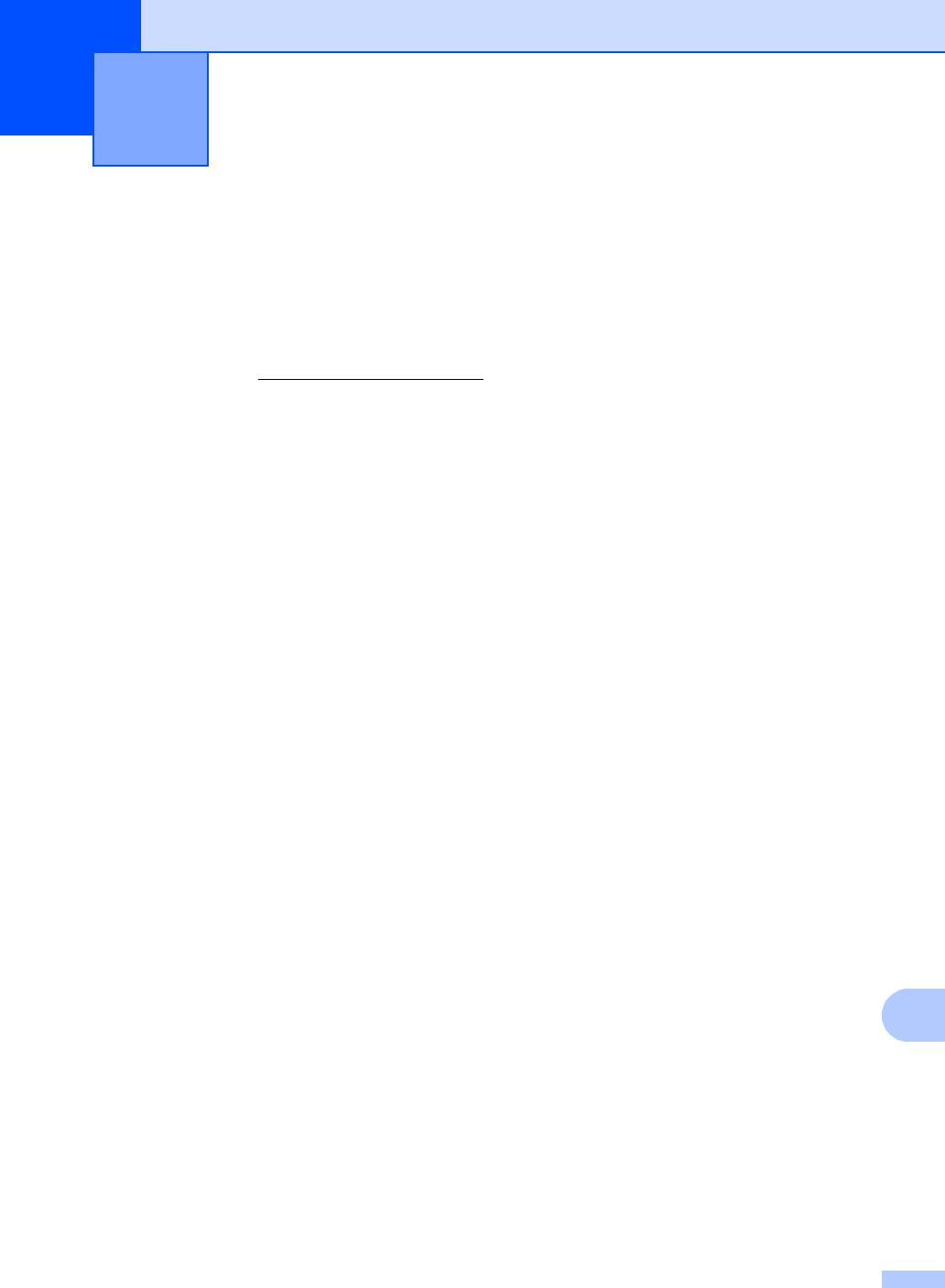
B
97
B
Устранение неисправностей B
Если при работе с аппаратом возникают проблемы, проверьте каждый пункт в следующей
таблице и следуйте рекомендациям.
Большинство неисправностей можно устранить самостоятельно. Если необходима
дополнительная помощь, на веб-сайте Brother Solutions Center можно найти самые
последние ответы на часто задаваемые вопросы и советы по поиску и устранению
неисправностей.
Посетите веб-сайт http://solutions.brother.com/
.
Определение проблемы B
Сначала выполните следующие проверки.
Кабель питания аппарата правильно подсоединен к аппарату, и питание аппарата
включено. Если после подсоединения кабеля питания аппарат не включается, см.
Прочие проблемы uu стр. 134.
Все защитные элементы удалены.
Бумага правильно вставлена в лоток для бумаги.
Интерфейсные кабели надежно подключены к аппарату и к компьютеру, либо
беспроводное с
оединение настроено на аппарате и на компьютере.
Сообщения на ЖКД
(См. раздел Сообщения об ошибках и сообщения обслуживания uu стр. 99.)
Если проблема не удастся устранить с помощью указанных выше проверок, определите
неполадку, а затем перейдите на страницу, указанную ниже.
Неисправности, связанные с бумагой и печатью
Проблемы с печатью uu стр. 123
П
роблемы с обработкой бумаги uu стр. 124
Печать принятых факсов uu стр.125
Неисправности, связанные с телефоном и факсом
Телефонная линия и подключение uu стр.126
Обработка входящих вызовов uu стр. 129
Получение факсов uu стр. 127
Отправка факсов uu стр.128
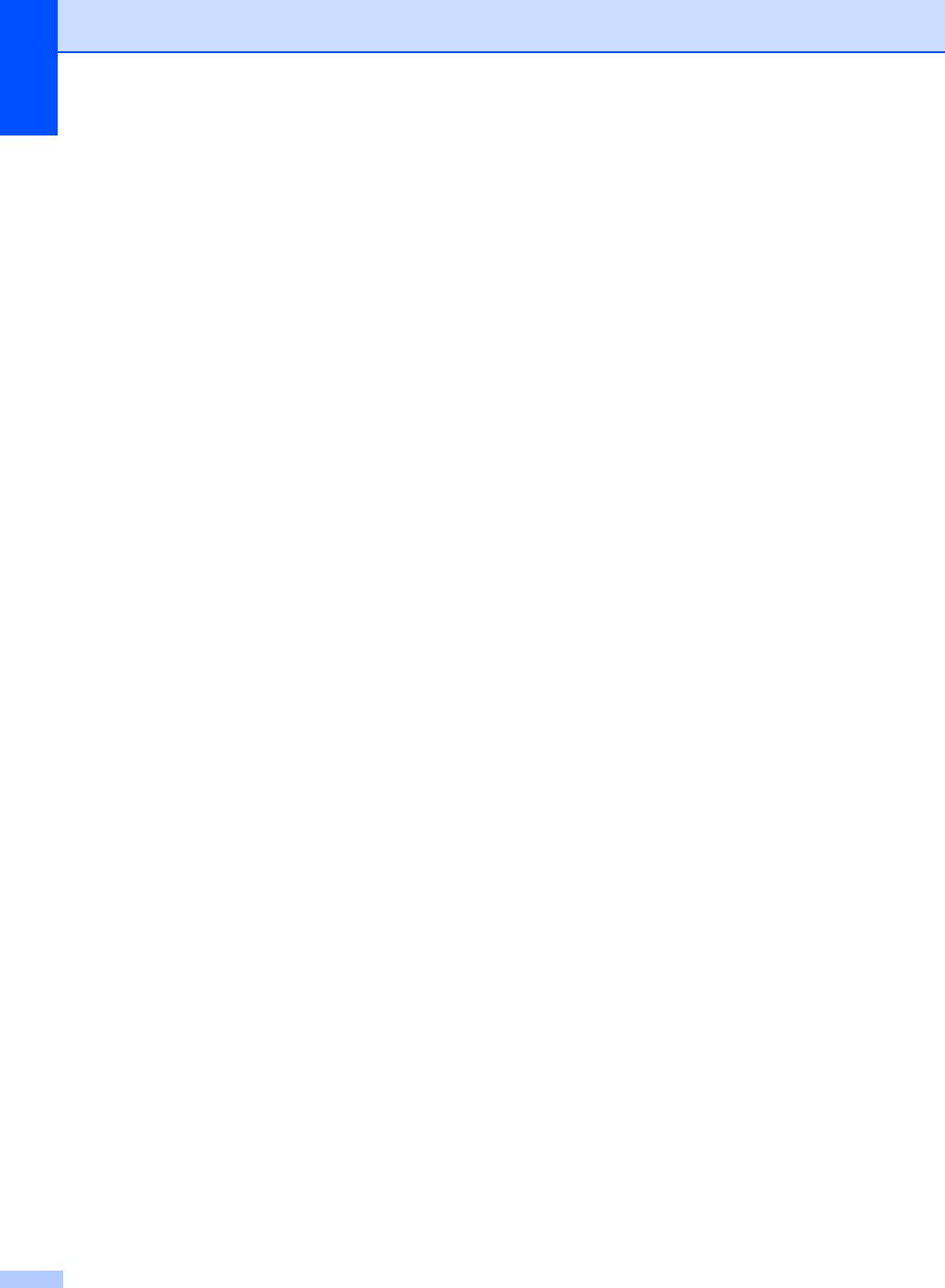
Неисправности, связанные с копированием
Проблемы с копированием uu стр. 130
Неисправности, связанные со сканированием
Проблемы при сканировании uu стр. 130
Неисправности, связанные с программным обеспечением и сетью
Проблемы при работе с программным обеспечением uu стр.131
Проблемы при работе в сети uu стр. 132
98

Устранение неисправностей
99
B
Сообщения об ошибках и сообщения
обслуживания B
Как в любой сложной оргтехнике, в работе данного устройства не исключены ошибки. В
таком случае устройство распознает ошибку или предполагает необходимые действия по
техническому обслуживанию и отображает соответствующее сообщение. Самые
распространенные сообщения об ошибках и сообщения обслуживания приведены ниже.
Пользователь может самостоятельно выполнить действия, необходимые для сброса
большинства ошибок или для теку
щего обслуживания. Если требуется дополнительная
помощь, на веб-сайте Brother Solutions Center можно прочитать ответы на часто
задаваемые вопросы и рекомендации по устранению неисправностей.
Посетите веб-сайт http://solutions.brother.com/
.
Сообщение об
Причина Способ устранения
ошибке
Двухст.п.откл. Неплотно закрыта задняя
Закройте заднюю крышку аппарата.
крышка аппарата.
Документ застрял Документ был неправильно
См. Замятие документа в верхней части
вставлен или подан, либо
блока АПД uu стр. 109 или Использование
отсканированный из АПД
автоподатчика документов (АПД)
документ оказался слишком
uu стр.26.
длинным.
Зам. в обх.лотке Замятие бумаги в об
ходном
См. Замятие бумаги в обходном лотке
лотке аппарата.
uu стр. 111.
Замените детали
Необходимо заменить
Обратитесь в службу поддержки клиентов
комплект подачи бумаги.
Brother или специализированный
Комплект ПБ Л1
сервисный центр компании Brother, чтобы
Комплект ПБ Л2
заменить комплект подачи бумаги.
Комплект ПБ ОЛ
Замените детали
Необходимо заменить
Обратитесь в службу поддержки клиентов
лазерное устройство.
Br
other или специализированный
Лазерный блок
сервисный центр компании Brother, чтобы
заменить лазерное устройство.
Замените детали
Необходимо заменить блок
Обратитесь в службу поддержки клиентов
термозакрепления тонера.
Brother или специализированный
Узел термозакр.
сервисный центр компании Brother, чтобы
заменить узел термозакрепления тонера.
Замените детали
Необходимо заменить
Замените фотобарабан.
фотобарабан.
Фотобарабан
(См. раздел Замена фотобарабана
uu стр.81.)
При установке нового
Сбросьте счетчик блока фотобарабана.
фотобарабана не был
(См. раздел Замена фотобарабана
сброшен сч
етчик
uu стр.81.)
фотобарабана.
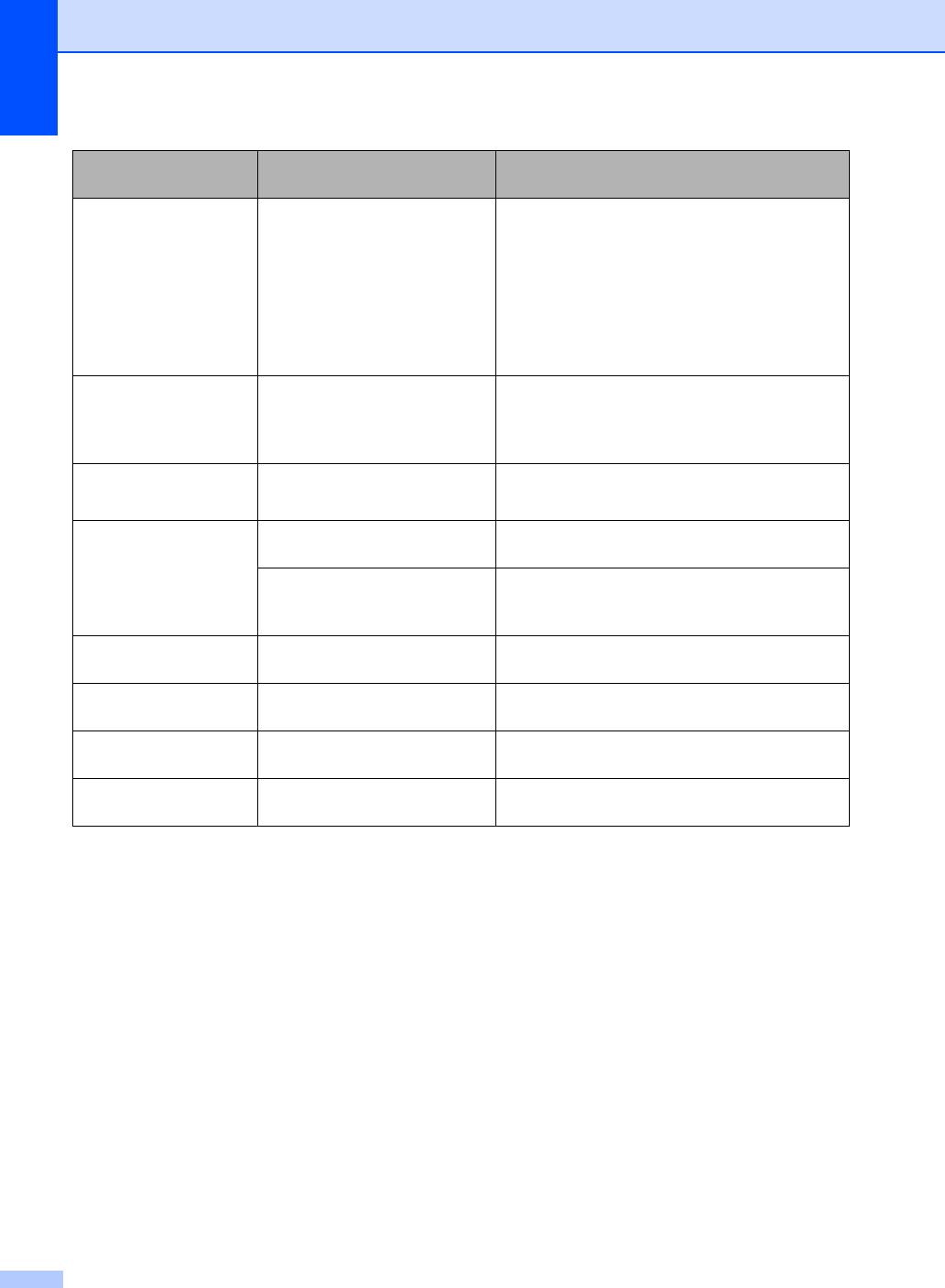
Сообщение об
Причина Способ устранения
ошибке
Замените тонер Закончился ресурс тонер-
Замените тонер-картридж.
картриджа. Аппарат
(См. раздел Замена тонер-картриджа
остановит все операции
uu стр. 73.)
печати.
Если имеется свободная
память, факсы будут
сохраняться в памяти
аппарата.
Замятие бумаги Замятие бумаги в лотке
См. Замятие бумаги в модуле
двусторонней печати или в
двусторонней печати uu стр.
120.
узле термозакрепления
тонера.
Замятие в лотке1
Замятие бумаги в лотке
См. Замятие бумаги в лотке для бумаги 1
устройства.
или 2 uu стр.112.
Замятие в лотке2
Замятие внутри Замятие бумаги внутри
См. Замятие бумаги внутри устройства
устройства.
uu стр. 116.
Тонер-картридж установлен
Установите тонер-картридж в фотобарабан,
в аппарат без
затем установите узел фотобарабана и
фотобарабана.
то
нер-картриджа обратно в аппарат.
Замятие сзади Замятие бумаги в задней
См. Замятие бумаги в задней части
части устройства.
устройства uu стр. 113.
Защищённое устр. Включена защита флэш-
Отключите защиту флэш-накопителя USB.
накопителя USB.
Крышка открыта Неплотно закрыта крышка
Закройте крышку автоподатчика аппарата.
автоподатчика.
Крышка открыта. Во время загрузки документа
Закройте крышку АПД ус
тройства и
автоподатчик открыт.
нажмите Стоп/Выход.
100
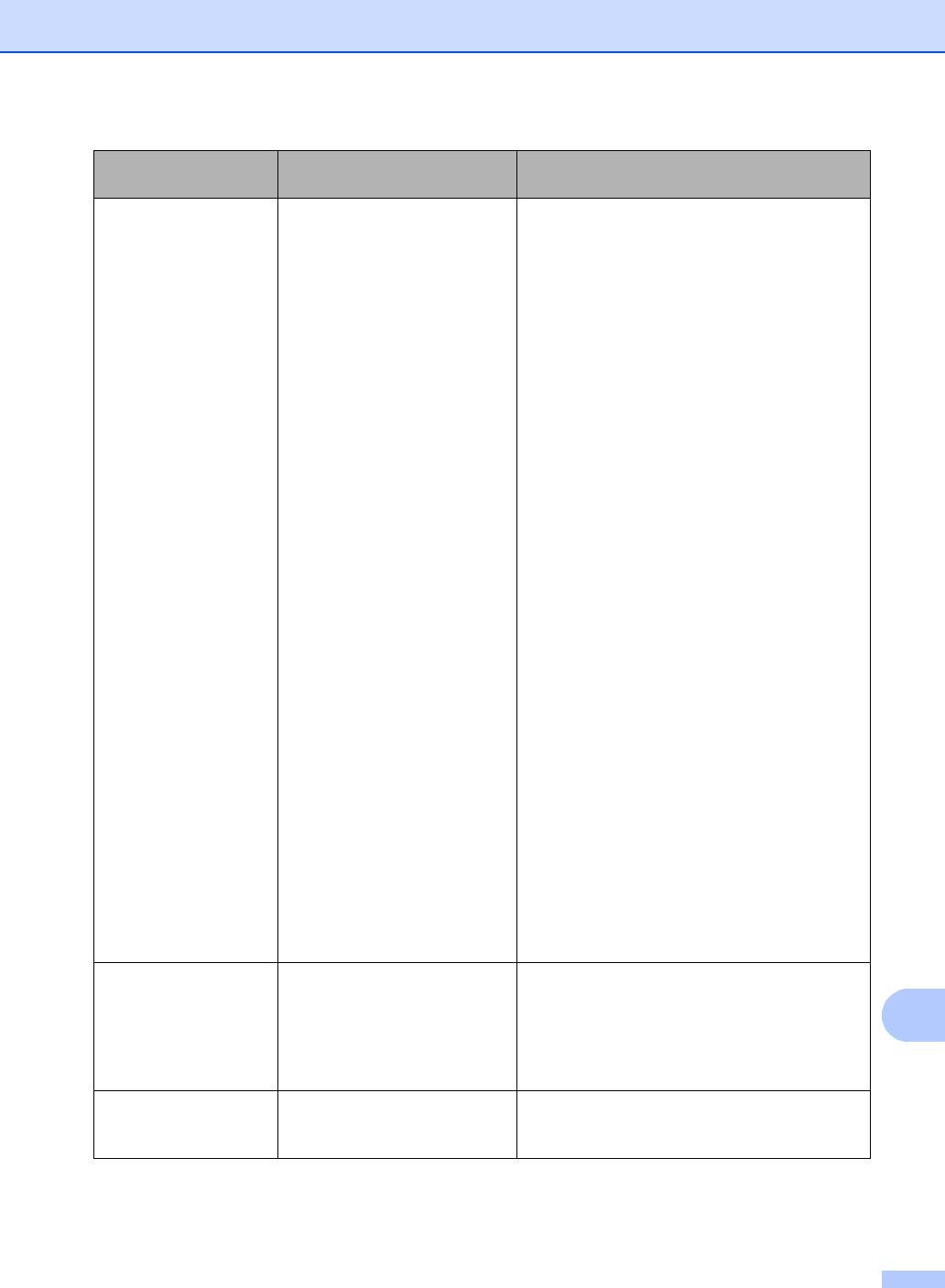
Устранение неисправностей
101
B
Сообщение об
Причина Способ устранения
ошибке
Мало памяти Память устройства
Выполняется отправка факса или
заполнена.
копирование
Выполните одно из следующих действий:
Нажмите Старт, чтобы отправить или
скопировать отсканированные
страницы.
Нажмите Стоп/Выход, дождитесь
завершения других выполняемых
операций и повторите попытку.
Удалите факсы из памяти.
Распечатайте факсы, находящиеся в
памяти, чтобы полностью освободить
память (на 100%). Затем отключите
функцию со
хранения факсов, чтобы не
сохранять факсы в памяти.
(uu Руководство по дополнительным
функциям: Печать факса из памяти и
Сохранение факсов в памяти)
Установите дополнительный модуль
памяти.
(uu Руководство по дополнительным
функциям: Плата памяти)
Выполняется операция печати
Выполните одно из следующих действий:
Уменьшите разрешение печати.
(uu Руководство по использованию
программного обеспечения: Пе
чать
®
(для Windows
) или Печать и
оправка/прием факсов (для Macintosh))
Удалите факсы из памяти.
(См. объяснение выше.)
Мало тонера Если на ЖКД отображается
Закажите новый тонер-картридж, чтобы
сообщение Мало тонера,
иметь в наличии тонер-картридж, когда на
печать может выполняться,
экране ЖКД от
образится сообщение
но это означает, что ресурс
Замените тонер.
тонер-картриджа подходит к
концу.
Много файлов На диске флэш-накопителя
Уменьшите количество файлов,
USB сохранено слишком
сохраненных на диске флэш-накопителя
много файлов.
USB.
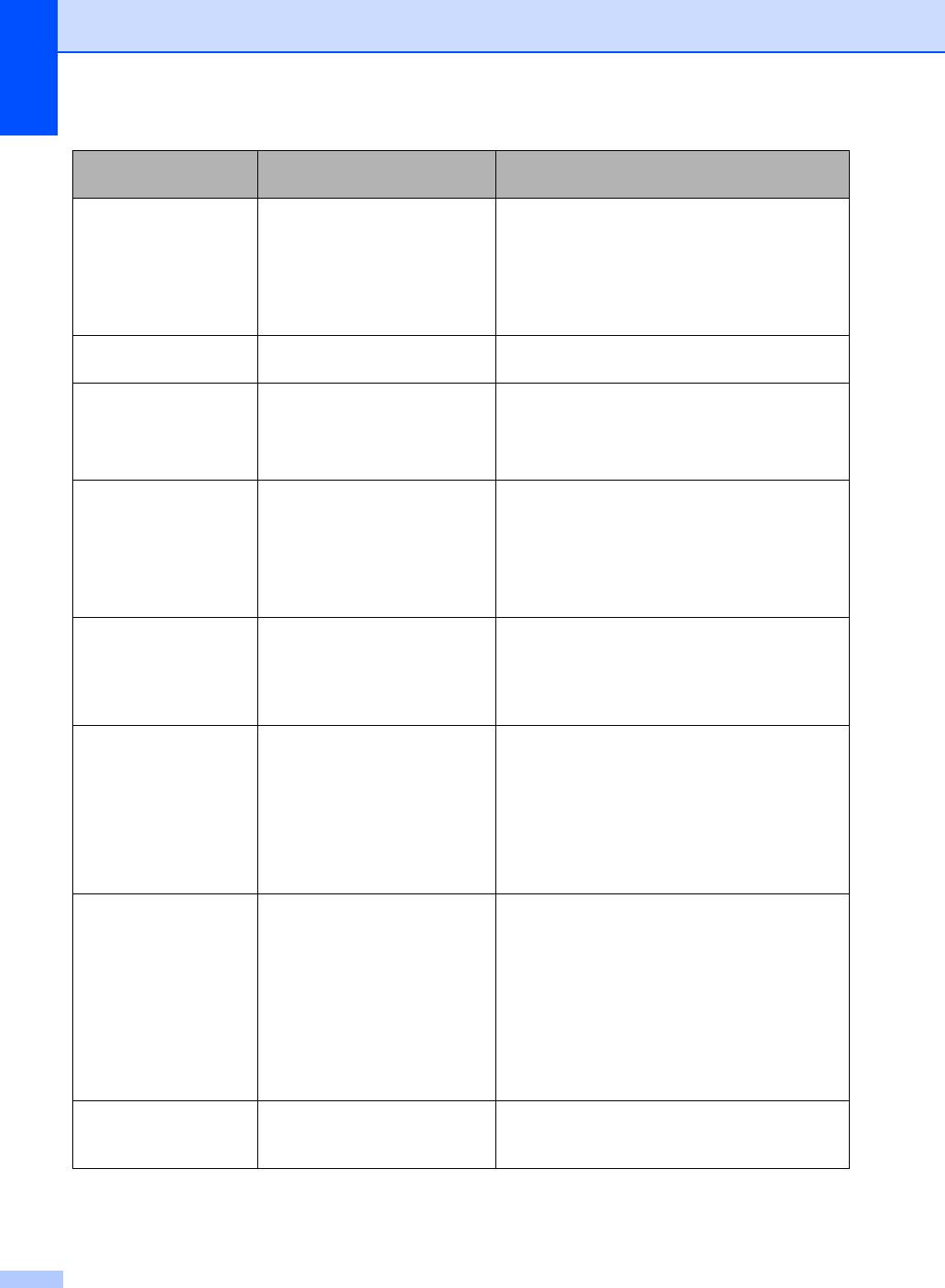
Сообщение об
Причина Способ устранения
ошибке
Не дост. памяти
Память устройства
Нажмите кнопку Стоп/Выход и удалите
заполнена.
сохраненные ранее данные защищенной
Переполнение
печати.
данных
uu Руководство по использованию
программного обеспечения: Клавиша
защищенной печати
Не отвеч./Занято Набранный номер не
Проверьте номер и повторите вызов.
отвечает или занят.
Неверный формат В лоток загружена бумага
Загрузите в лоток бумагу надлежащего
неправильного формата.
фо
рмата и установите “Формат бумаги”
(Меню, 1, 2, 2).
(См. раздел Формат бумаги uu стр.18.)
Недоступ.устр-во
К USB-интерфейсу прямого
Отсоедините устройство от USB-
подключения подсоединено
интерфейса прямого подключения.
Извлеките
неисправное устройство
Выключите, а затем снова включите
устройство.
USB или устройство USB с
аппарат.
Выключите и
большим
заново включите
энергопотреблением.
питание аппарата.
Не
доступно Запрашиваемая функция
Обратитесь к администратору и проверьте
запрещена для всех
настройки блокировки функции
идентификаторов
безопасности.
пользователей в защитной
блокировки функций 2.0.
Непр. форм. бум. Аппарату не удается найти
Загрузите бумагу в
лоток для бу
маги,
бумагу подходящего
указанный на ЖКД.
формата в других лотках,
когда в текущем
используемом лотке для
бумаги заканчивается
бумага во время выполнения
копирования.
Нет бумаги В указанном лотке или во
Выполните одно из следующих действий:
всех лотках устройства
Загрузите бумагу в лоток для бумаги,
закончилась бумага, или она
указанный на ЖКД. Убедитесь, что
неправильно загружена в
направляющие для бумаги установлены
лоток.
в соответствии с размером бумаги.
Выньте бумагу и за
грузите ее снова.
Убедитесь, что направляющие для
бумаги установлены в соответствии с
размером бумаги.
Нет лотка Стандартный лоток для
Переустановите стандартный лоток для
бумаги не установлен или
бумаги.
установлен неправильно.
102
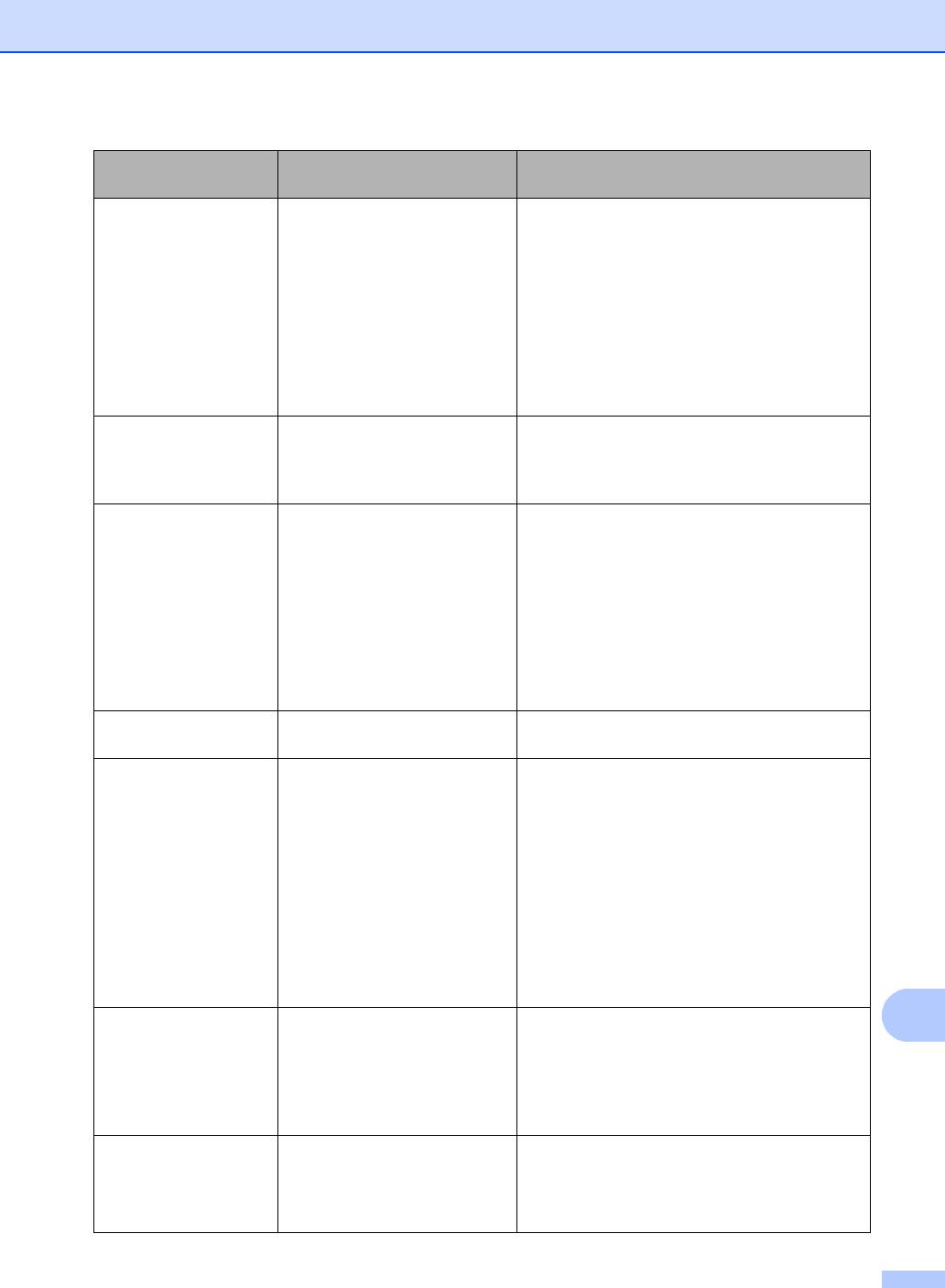
Устранение неисправностей
103
B
Сообщение об
Причина Способ устранения
ошибке
Нет тонера Тонер-картридж или узел
Извлеките узел фотобарабана и тонер-
фотобарабана и тонер-
картриджа, выньте тонер-картридж из
картриджа установлен
фотобарабана, а затем установите тонер-
неверно.
картридж обратно в фотобарабан.
Установите узел фотобарабана и тонер-
картриджа обратно в аппарат. Если
неисправность не удалось устранить,
замените тонер-картридж.
(См. раздел Замена то
нер-картриджа
uu стр.73.)
Отказ доступа Выбранную функцию не
Обратитесь к администратору и проверьте
удастся использовать из-за
настройки блокировки функции
ограничений защитной
безопасности.
блокировки функций 2.0.
Открыта крышка Крышка блока
Закройте крышку блока
термозакрепления закрыта
термозакрепления устройства.
не полностью, или при
Убедитесь в то
м, что бумага не замята
включении питания в задней
за крышкой узла термозакрепления в
части устройства произошло
задней части аппарата, затем закройте
замятие бумаги.
крышку узла термозакрепления и
нажмите Старт.
(См. раздел Замятие бумаги в задней
части устройства uu стр.113.)
Открыта крышка. Неплотно закрыта передняя
Закройте переднюю крышку аппарата.
крышка.
Охлаждается.
Слишком высокая
Проверьте, что слышен звук работающего в
температура фотобарабана
устройстве вентилятора и что не
Подождите.
или картриджа. Устройство
загорожено выходное отверстие.
ос
тановит текущее задание
Если вентилятор работает, уберите все, что
печати и переключится в
загораживает выходное отверстие, и
режим охлаждения. В
ост
авьте устройство включенным на
режиме охлаждения будет
несколько минут, не используя его.
слышен шум охлаждающего
вентилятора, а на дисплее
Если вентилятор не вращается,
отобразятся сообщения
отсоедините аппарат от сети на несколько
Охлаждается. и
минут, затем снова подключите его.
Подождите..
Ош.фор. дв.печ. Формат бумаги,
Нажмите Стоп/Выход. Выберите формат
определенный в драйвере
бумаги, п
оддерживаемый лотком для
принтера и в меню панели
двусторонней печати.
управления, не подходит для
Для автоматической двусторонней печати
автоматической
можно использовать бумагу формата A4.
двусторонней печати.
Ошиб. размера В этом лотке нельзя
Выберите формат бумаги,
использовать бумагу
поддерживаемый лотком, указанным на
формата, определенного в
ЖКД.
драйвере принтера.
(См. раздел Формат бумаги uu стр. 18.)
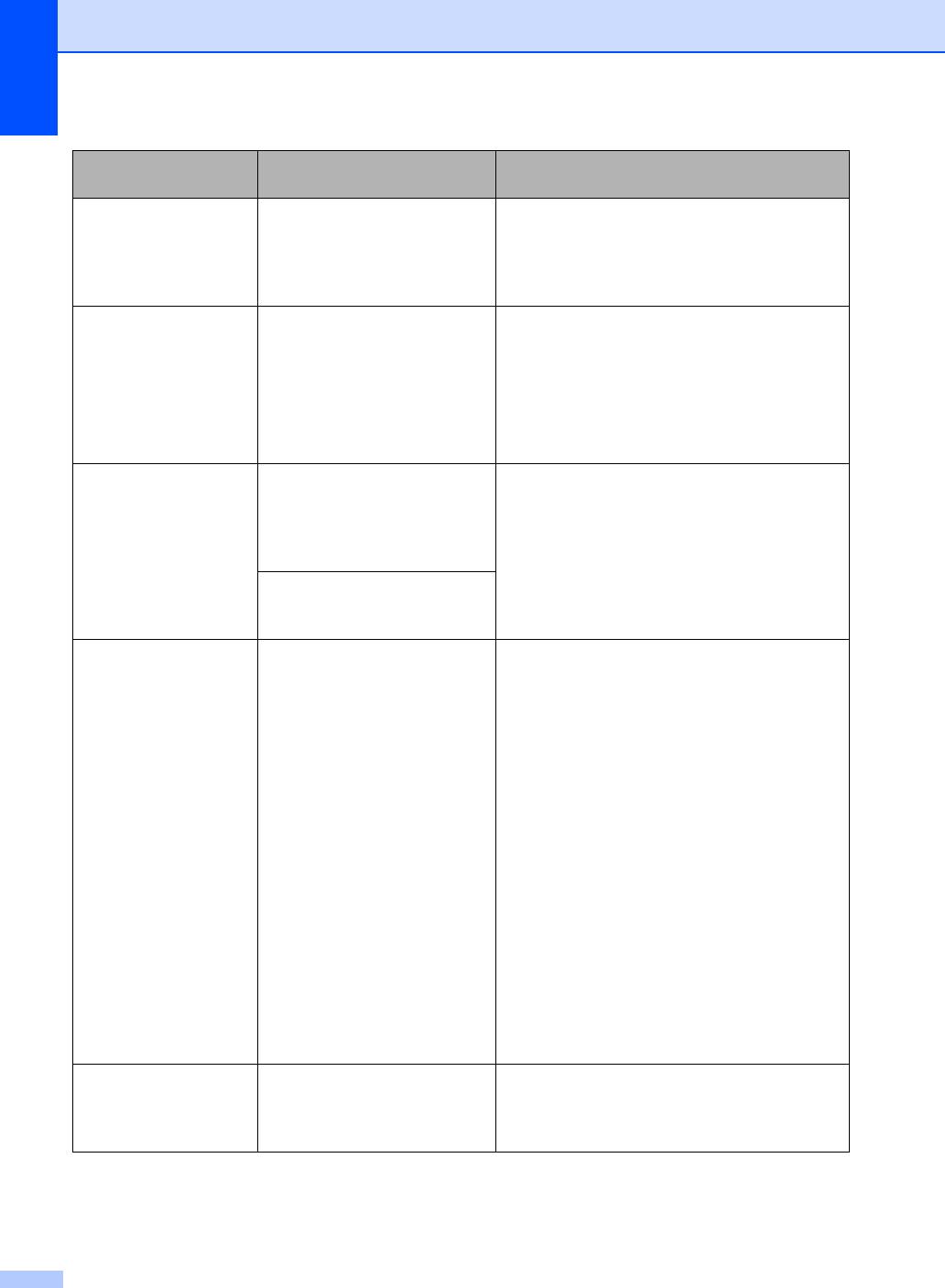
Сообщение об
Причина Способ устранения
ошибке
Ошиб. связи Плохое качество связи на
Попробуйте снова отправить факс или
линии привело к ошибке
подключить аппарат к другой телефонной
связи.
линии. Если проблема не устраняется,
обратитесь в телефонную компанию и
попросите проверить линию.
Ошиб.дост.к журн Аппарату не удалось
Обратитесь к администратору и п
роверьте
получить доступ к файлу
настройку параметра “Сохранение журнала
журнала печати на сервере.
в сети”.
Для получения дополнительной
информации см. uu Руководство
пользователя по работе в сети: Сохранение
журнала в сети
Ошиб.у-ва трм.з. Температура узла
Выключите выключатель питания,
термозакрепления тонера не
подождите несколько секунд и снова
повышается до заданной
включите его. Ос
тавьте аппарат
температуры за указанное
включенным в режиме простоя на 15 минут.
время.
Блок термозакрепления
тонера слишком сильно
нагрелся.
Ошибка DIMM Модуль DIMM установлен
Выключите аппарат и извлеките модуль
неправильно.
памяти DIMM.
Модуль памяти DIMM
(uu Руководство по дополнительным
поврежден.
функциям: Установка дополнительной
памяти)
Модуль памяти DIMM не
отвечает требованиям.
Убедитесь в том, что модуль памяти
DIMM соответствует требованиям.
(uu Рук
оводство по дополнительным
функциям: Плата памяти)
Правильно установите модуль памяти
DIMM. Через несколько секунд снова
включите устройство.
Если это сообщение об ошибке
появляется снова, замените модуль
DIMM на новый.
(uu Руководство по дополнительным
функциям: Установка дополнительной
памяти)
Ошибка доступа Устройство USB извлечено
Нажмите Стоп/Выход. Сн
ова вставьте
из разъема USB во время
устройство в разъем и попробуйте
обработки данных.
выполнить печать при помощи функции
прямой печати.
104
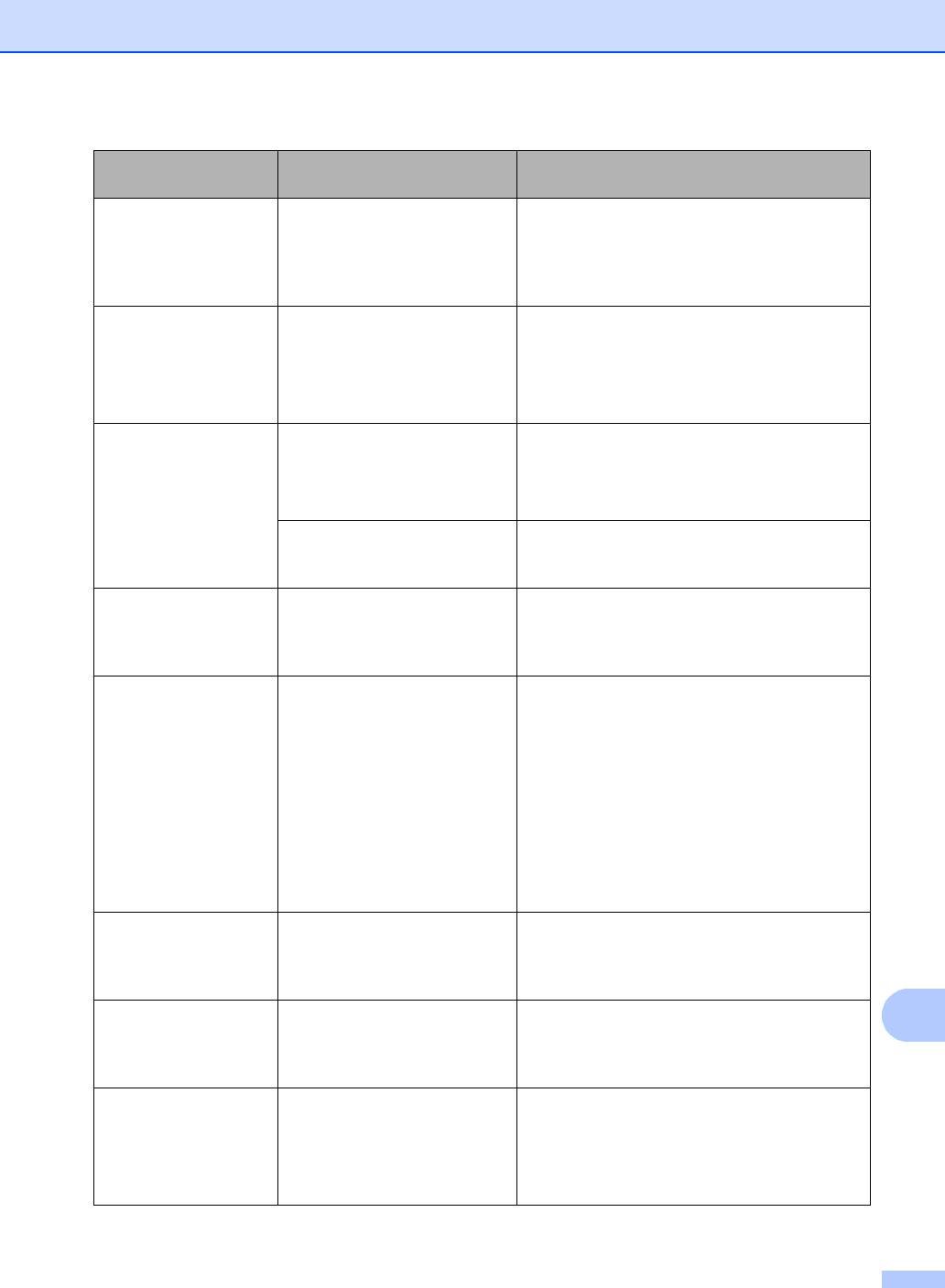
Устранение неисправностей
105
B
Сообщение об
Причина Способ устранения
ошибке
Ошибка картриджа
Тонер-картридж установлен
Извлеките узел фотобарабан и тонер-
Вставьте картридж
неправильно.
картриджа, выньте тонер-картридж и
назад.
вставьте его обратно в фотобарабан.
Установите узел фотобарабана и тонер-
картриджа на место.
Ошибка разм. ДП Бумага в лотке имеет
Загрузите в лоток бумагу надле
жащего
неправильный формат и не
формата и установите “Формат бумаги”
подходит для
(Меню, 1, 2, 2).
автоматической
Для автоматической двусторонней печати
двусторонней печати.
можно использовать бумагу формата A4.
Ошибка фотобар. Необходимо очистить
Очистите коронирующий провод на блоке
коронирующий провод блока
фотобарабана.
фотобарабана.
(См. раздел Очистка коронирующего
провода uu стр. 89.)
Тонер-картридж установлен
Установите тонер-картридж в фот
обарабан,
в аппарат без
затем установите узел фотобарабана и
фотобарабана.
тонер-картриджа обратно в аппарат.
Переимен. файл На диске флэш-накопителя
Измените имя файла на диске флэш-
USB уже имеется файл с
накопителя USB или сохраняемого файла.
таким же именем, что и
сохраняемый файл.
Печать невозм XX В устройстве имеется
Выполните одно из следующих действий:
механическая
Вык
лючите выключатель питания,
неисправность.
подождите несколько минут и снова
включите его.
(См. раздел Перевод на другой аппарат
факсов или журнала отправки и
получения факсов uu стр. 107.)
Если проблема не устраняется,
обратитесь в службу поддержки
клиентов Brother.
Превышен предел Превышено количество
Обратитесь к администратору и проверьте
страниц, которые разрешено
на
стройки блокировки функции
распечатать. Задание
безопасности.
печати будет отменено.
Разрыв соедин. Попытка запроса
Проверьте настройку режима опроса на
факсимильного аппарата, не
этом аппарате.
настроенного на режим
ожидания запроса.
Ручная подача В качестве источника бумаги
Загрузите бумагу в обходной лоток. Если
было выбрано значение
аппарат находится в режиме паузы,
Ручная, а бумага в обходном
нажмите Старт.
лотке отсутствовала.
(См. раз
дел Загрузка бумаги в обходной
лоток uu стр.13.)
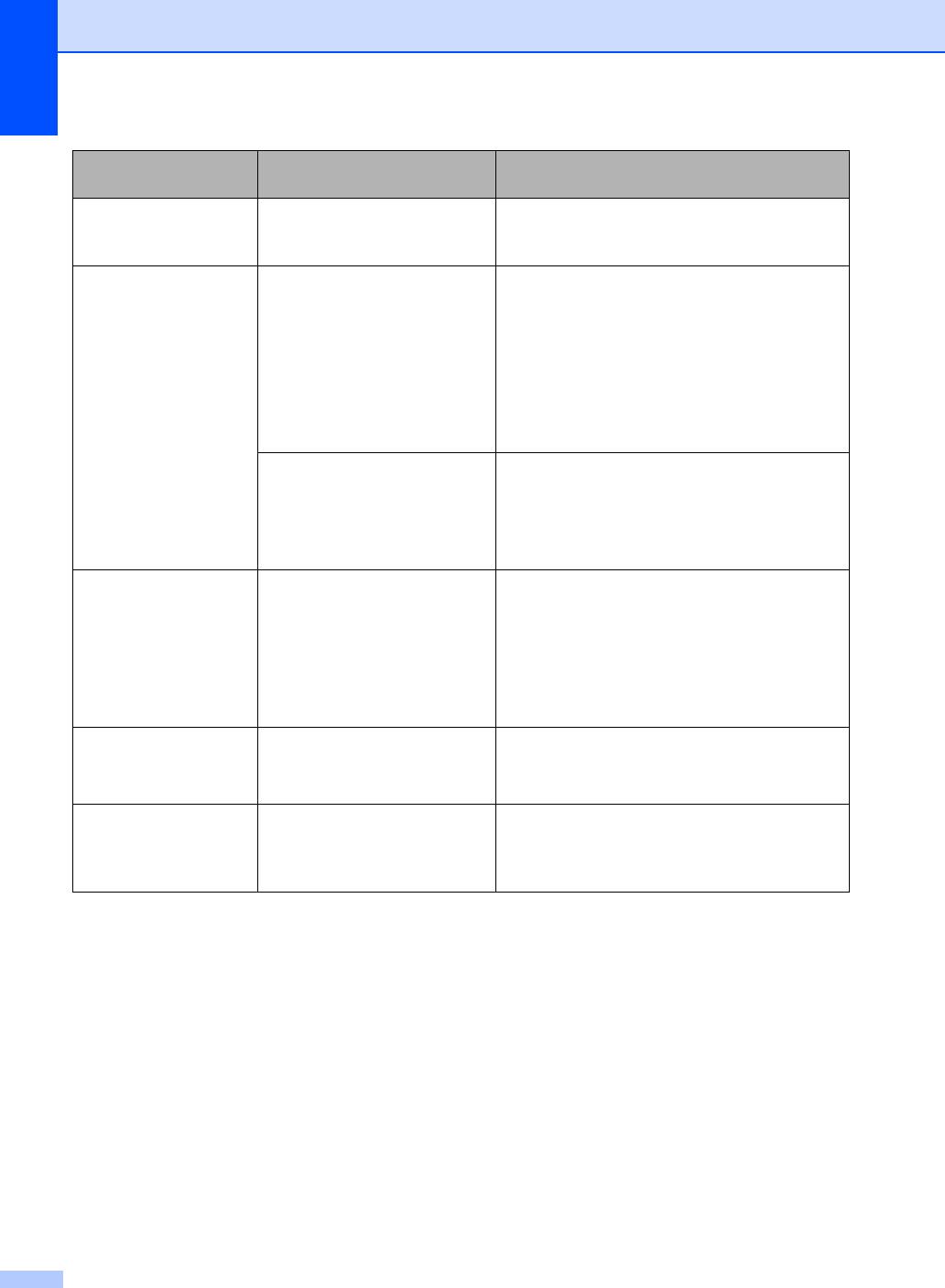
Сообщение об
Причина Способ устранения
ошибке
Связь прервана Вызов был прерван другим
Повторите отправку или прием факса.
абонентом или его
факсимильным аппаратом.
Скан. невозможно
В устройстве имеется
Выключите питание, затем включите
XX
механическая
снова.
неисправность.
(См. раздел Перевод на другой аппарат
факсов или журнала отправки и
получения факсов uu стр. 107.)
Если проблема не устраняется,
обратитесь в службу п
оддержки
клиентов Brother.
Документ слишком длинный
Нажмите Стоп/Выход. Используйте
для двустороннего
подходящий формат бумаги для
сканирования.
двустороннего сканирования.
(См. раздел Печатные носители
uu стр. 180.)
Устр. недоступно К USB-интерфейсу прямого
Отсоедините устройство от USB-
подключения подсоединено
интерфейса прямого подключения.
неподдерживаемое или
(Характеристики поддерживаемых флэш-
зашифрованное устройство
накопителей USB см.
в ра
зделе Печать
USB или флэш-накопитель
данных с флэш-накопителя USB или
USB.
цифровой камеры, поддерживающей
режим накопителя uu стр.59.)
Фотобар.останов. Необходимо заменить
Замените фотобарабан.
фотобарабан.
(См. раздел Замена фотобарабана
uu стр. 81.)
Хабы не поддерж. Концентратор USB
Отсоедините концентратор USB от USB-
подключен к USB-
интерфейса прямого подключения.
интерфейсу прямого
подключения.
106
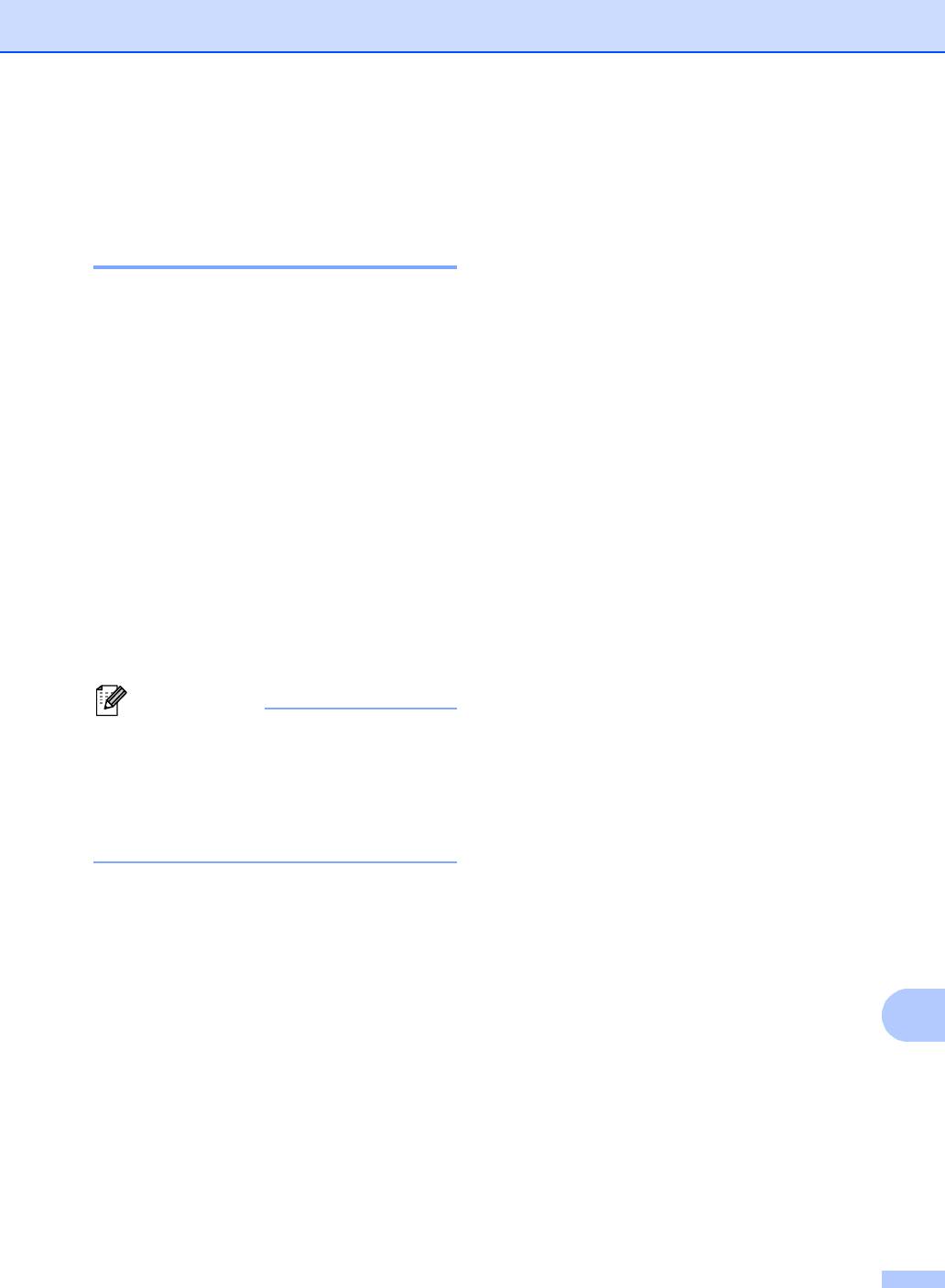
Устранение неисправностей
107
B
Перевод на другой аппарат
факсов или журнала
отправки и получения
факсов B
Если на ЖК-дисплее появляется
сообщение:
Печать невозм XX
Скан. невозможно XX
Рекомендуется перевести факсы на
другой факсимильный аппарат или на
компьютер. (См. раздел Перевод факсов
на другой факсимильный аппарат
uu стр. 107 или Передача факсов на
компьютер uu стр. 108.)
Можно также перевести на другой аппарат
журнал факсов, чтобы проверить,
остались ли неотправленные факсы. (См.
ра
здел Пересылка журнала отправки и
получения факсов на другой
факсимильный аппарат uu стр. 108.)
Примечание
Перевод факсов на другой
факсимильный аппарат B
Если идентификатор устройства не задан,
в режим передачи факсов перейти
невозможно. (uu Руководство по быстрой
установке: Введите личную информацию
(идентификатор станции))
a Нажмите Меню, 9, 0, 1.
b Выполните одно из следующих
действий:
Если на ЖК-дисплее
отображается сообщение
Нет данных, то это значит, что в
памяти устройства факсов нет.
Нажмите Стоп/Выход.
Введите номер для пересылки
факсов.
c Нажмите Старт.
Если на ЖК-дисплее отображается
сообщение об ошибке, то после
перевода факсов на несколько минут
отсоедините устройство от источника
питания, затем снова подсоедините
его.
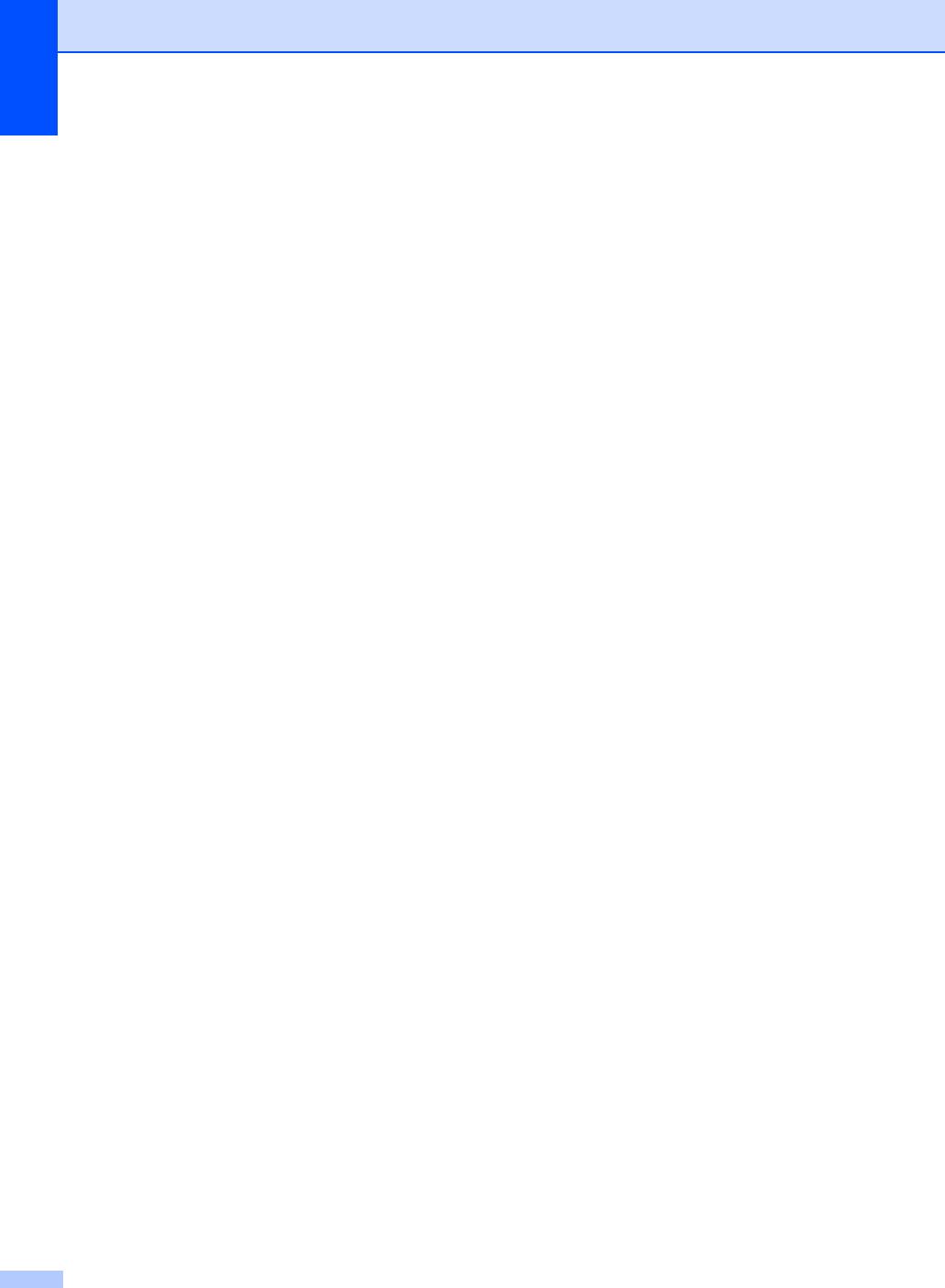
Передача факсов на компьютер B
Пересылка журнала отправки и
получения факсов на другой
Можно передавать факсы из памяти
факсимильный аппарат B
устройства на компьютер.
Если идентификатор устройства не задан,
a Убедитесь, что на компьютере
в режим передачи факсов перейти
установлена программа
невозможно. (uu Руководство по быстрой
MFL-Pro Suite, затем включите на
установке: Введите личную информацию
компьютере Прием PC-FAX.
(идентификатор станции))
(uu Руководство по использованию
программного обеспечения: Прием
a Нажмите Меню, 9, 0, 2.
факсов с помощью PC-FAX)
®
b Введите номер факса, на который
В меню пуск Windows
выберите
должен пересылаться журнал
Все программы, Brother,
отправки и получения факсов.
MFC-XXXX, Прием PC-FAX, затем
выберите Получить. (XXXX
c Нажмите Старт.
обозначает название модели.)
b Проверьте, что на устройстве
установлен параметр
Прием PC-Fax. (См. раздел Прием
факсов на компьютере (только для
®
Windows
) uu стр. 37.)
Если при настройке функции приема
PC-Fax в памяти аппарата имеются
факсы, на ЖКД выводится запрос на
передачу этих факсов на компьютер.
c Выполните одно из следующих
действий:
Для переноса всех факсов на
компьютер нажмите клавишу 1.
Появится запрос на резервную
печать факсов.
Для выхода с оставлением факсов
в памяти нажмите клавишу 2.
d Нажмите Стоп/Выход.
108
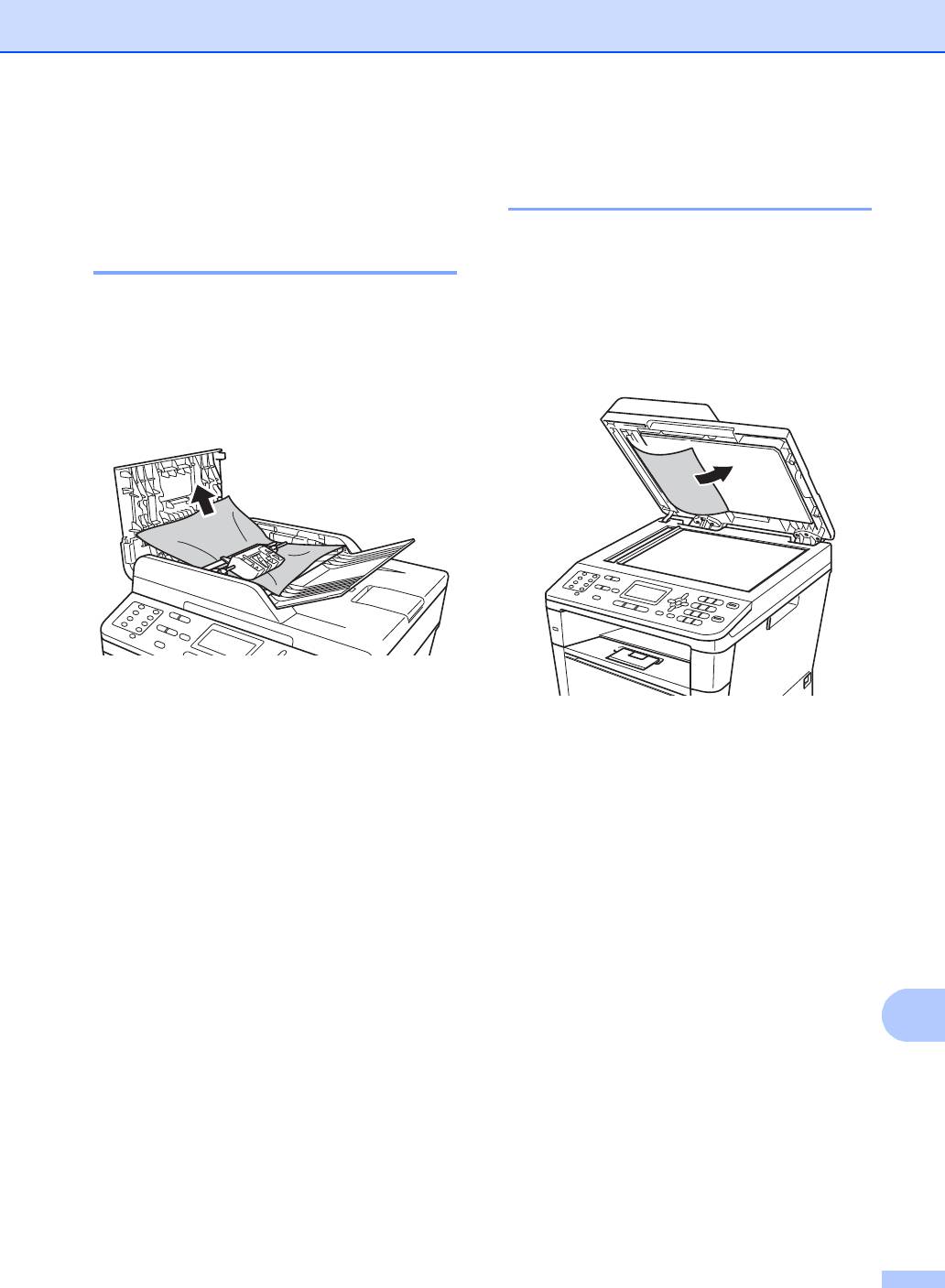
Устранение неисправностей
109
B
Замятие документа под
Замятия документов B
крышкой сканера B
Замятие документа в
a Выньте из АПД все незамятые
верхней части блока АПД B
документы.
a Выньте из АПД все незамятые
b Поднимите крышку сканера.
документы.
c Вытяните застрявший документ
b Откройте крышку АПД.
вправо.
c Вытяните замятый документ влево.
Если документ порван, удалите все
обрывки, чтобы предотвратить
дальнейшие замятия.
Если документ порван, удалите все
обрывки, чтобы предотвратить
d Закройте крышку АПД.
дальнейшие замятия.
e Нажмите Стоп/Выход.
d Закройте крышку сканера.
e Нажмите Стоп/Выход.
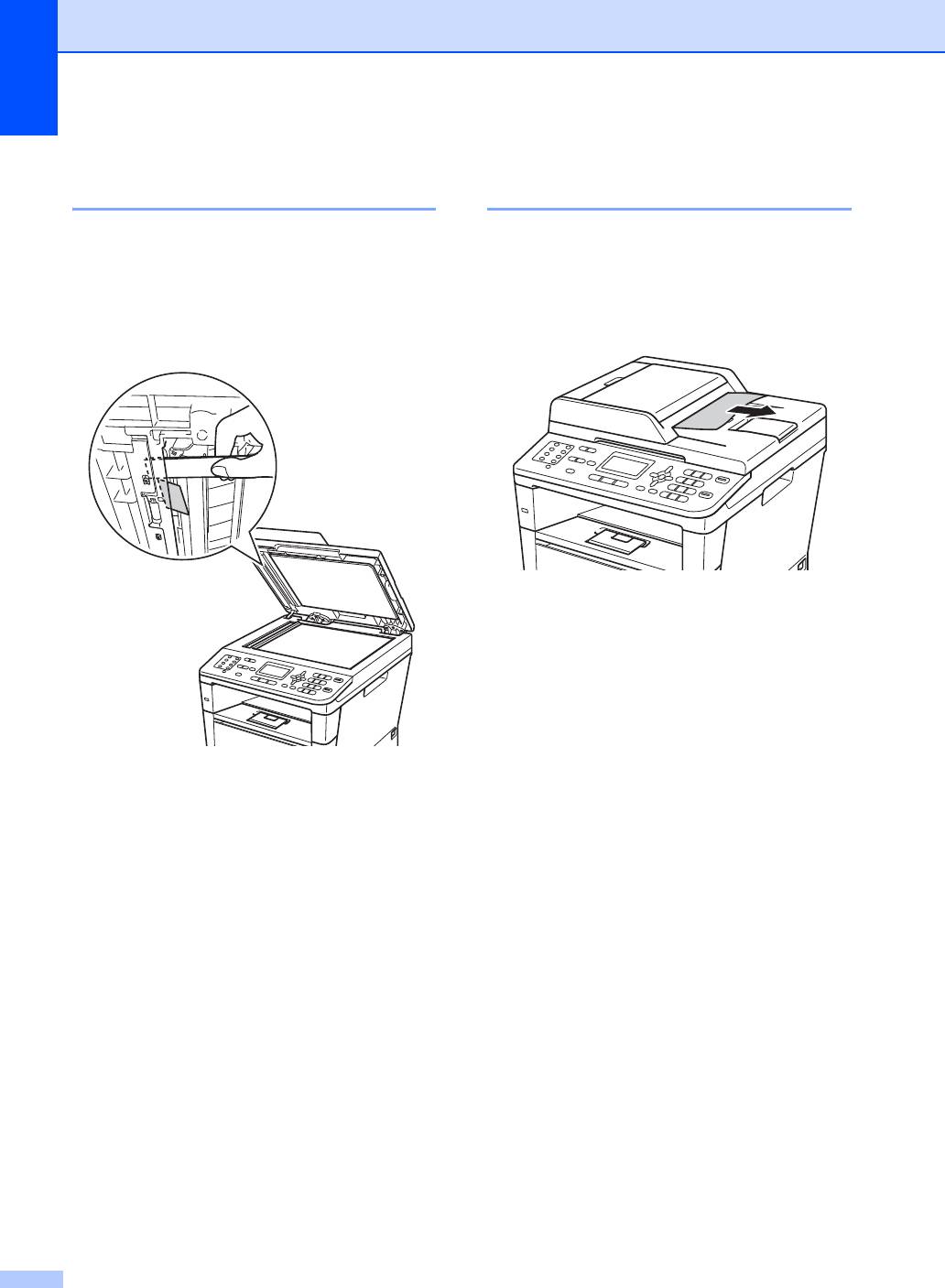
Удаление небольших
Замятие документа в
документов, замятых в АПДB
выходном лотке B
a Поднимите крышку сканера.
a Выньте из АПД все незамятые
документы.
b Куском твердой бумаги, например
карточной открыточной бумаги,
b Вытяните застрявший документ
извлеките из АПД любые замявшиеся
вправо.
куски бумаги.
c Нажмите Стоп/Выход.
c Закройте крышку сканера.
d Нажмите Стоп/Выход.
110
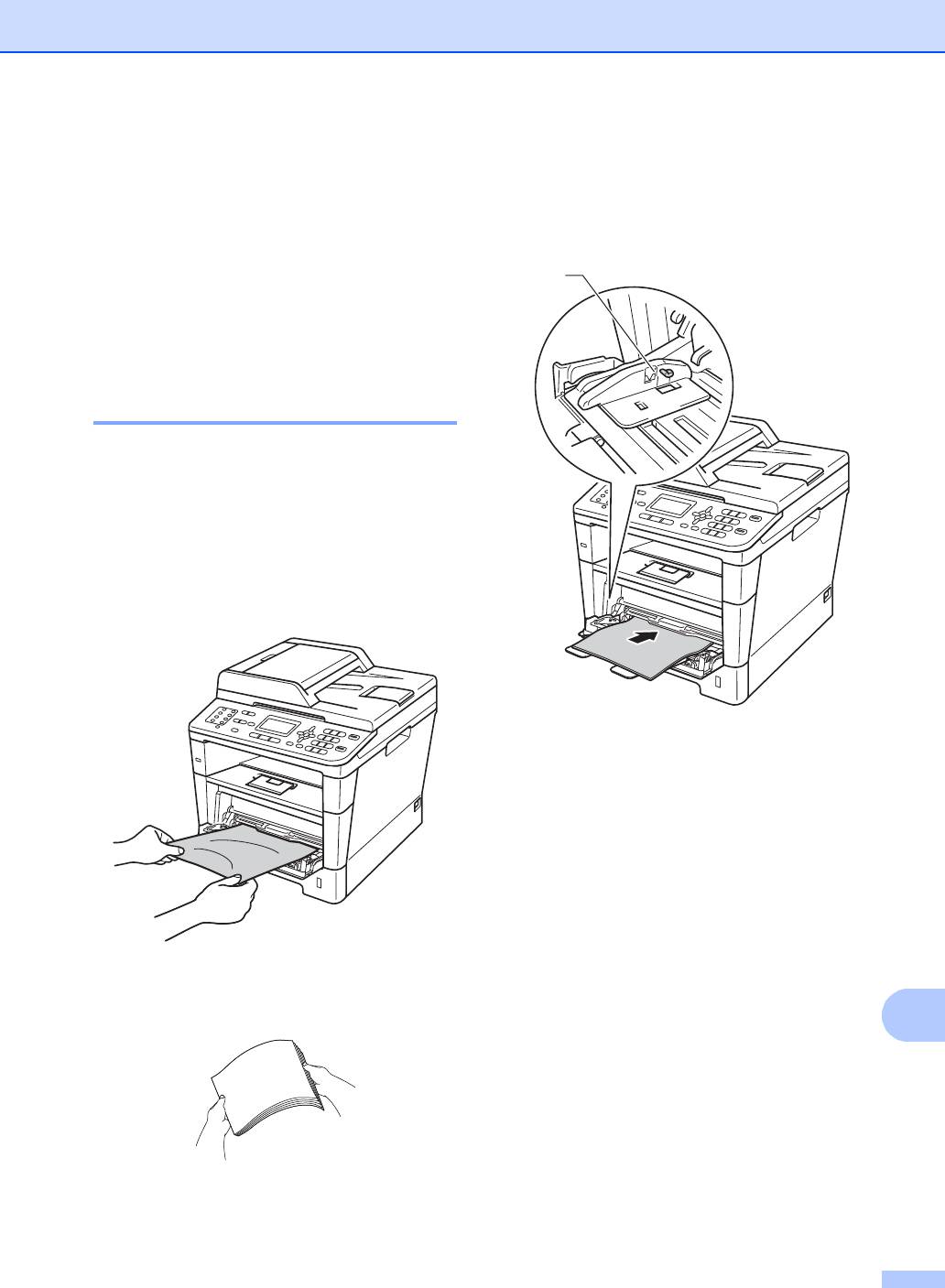
Устранение неисправностей
111
B
d При загрузке бумаги в обходной лоток
Замятия бумаги B
убедитесь в том, что уровень бумаги
не превышает максимальные
Всегда извлекайте всю бумагу из лотка
отметки высоты (1) на обеих сторонах
для бумаги и выравнивайте пачку при
лотка.
добавлении новой бумаги. Это помогает
предотвратить подачу в аппарат
одновременно нескольких листов бумаги и
предотвращает замятие бумаги.
Замятие бумаги в обходном
лотке
B
Если на ЖК-дисплее появляется
сообщение Зам. в обх.лотке,
выполните следующие действия:
a Извлеките бумагу из обходного лотка.
b Извлеките замятую бумагу из
обходного лотка и смежных
компонентов.
e Нажмите клавишу Старт, чтобы
возобновить печать.
c Выровняйте стопку бумаги и
положите ее обратно в обходной
лоток.
1
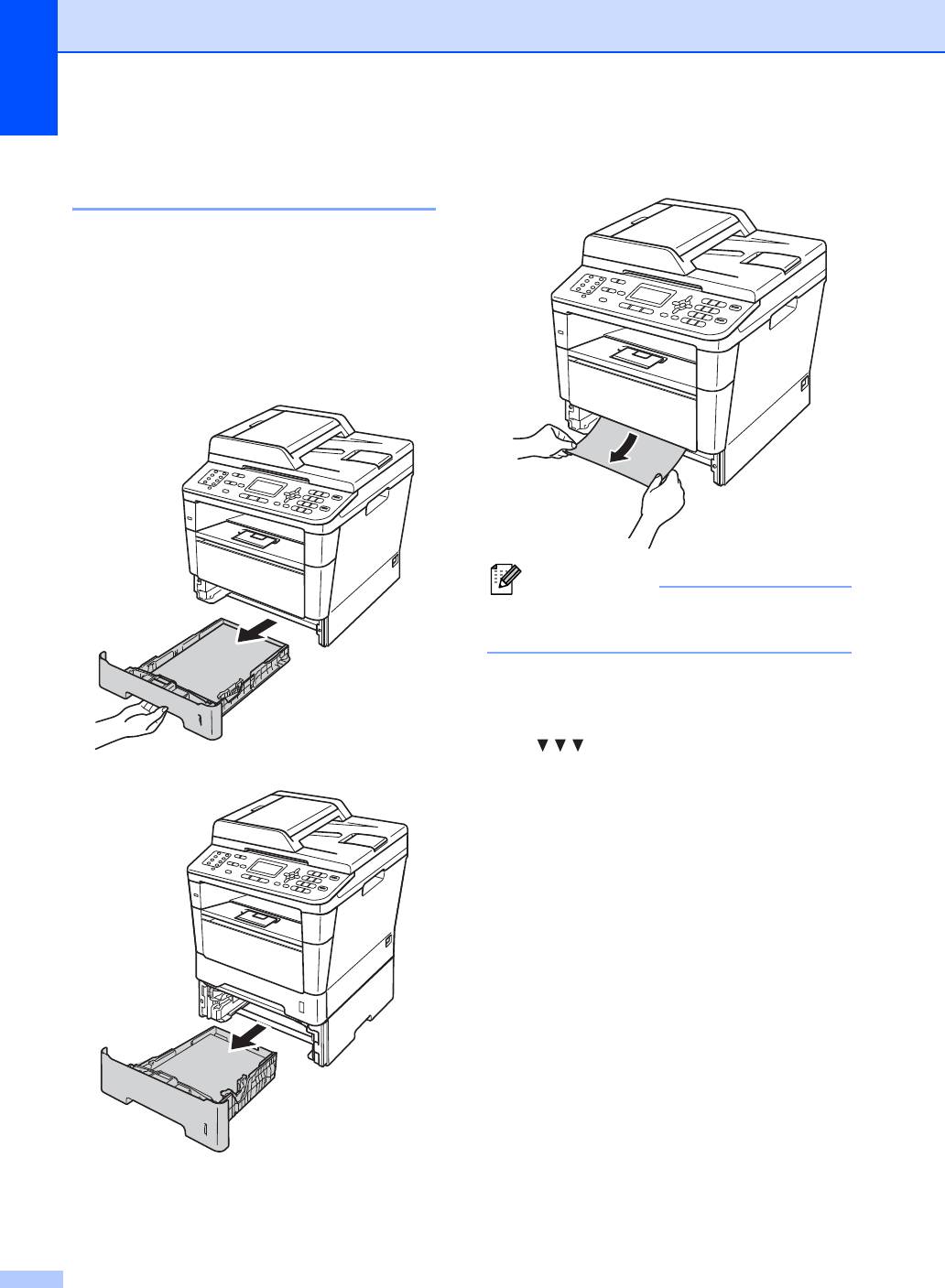
b Медленно вытяните замятую бумагу
Замятие бумаги в лотке для
наружу обеими руками.
бумаги 1 или 2
B
Если на ЖКД отображается сообщение
Замятие в лотке1
или
Замятие в лотке2
, выполните следующие
действия.
a Полностью выдвиньте лоток для
бумаги из устройства.
Для Замятие в лотке1:
Для Замятие в лотке2:
112
Примечание
Удалить замятую бумагу проще, если
вытягивать ее вниз.
c Убедитесь, что высота стопки бумаги
не превышает отметку
максимального количества бумаги
() в лотке для бумаги.
Удерживая нажатым зеленый
фиксатор, отрегулируйте положение
направляющих по формату бумаги.
Проверьте, что направляющие
надежно зафиксированы в пазах.
d Задвиньте лоток для бумаги в
устройство до упора.
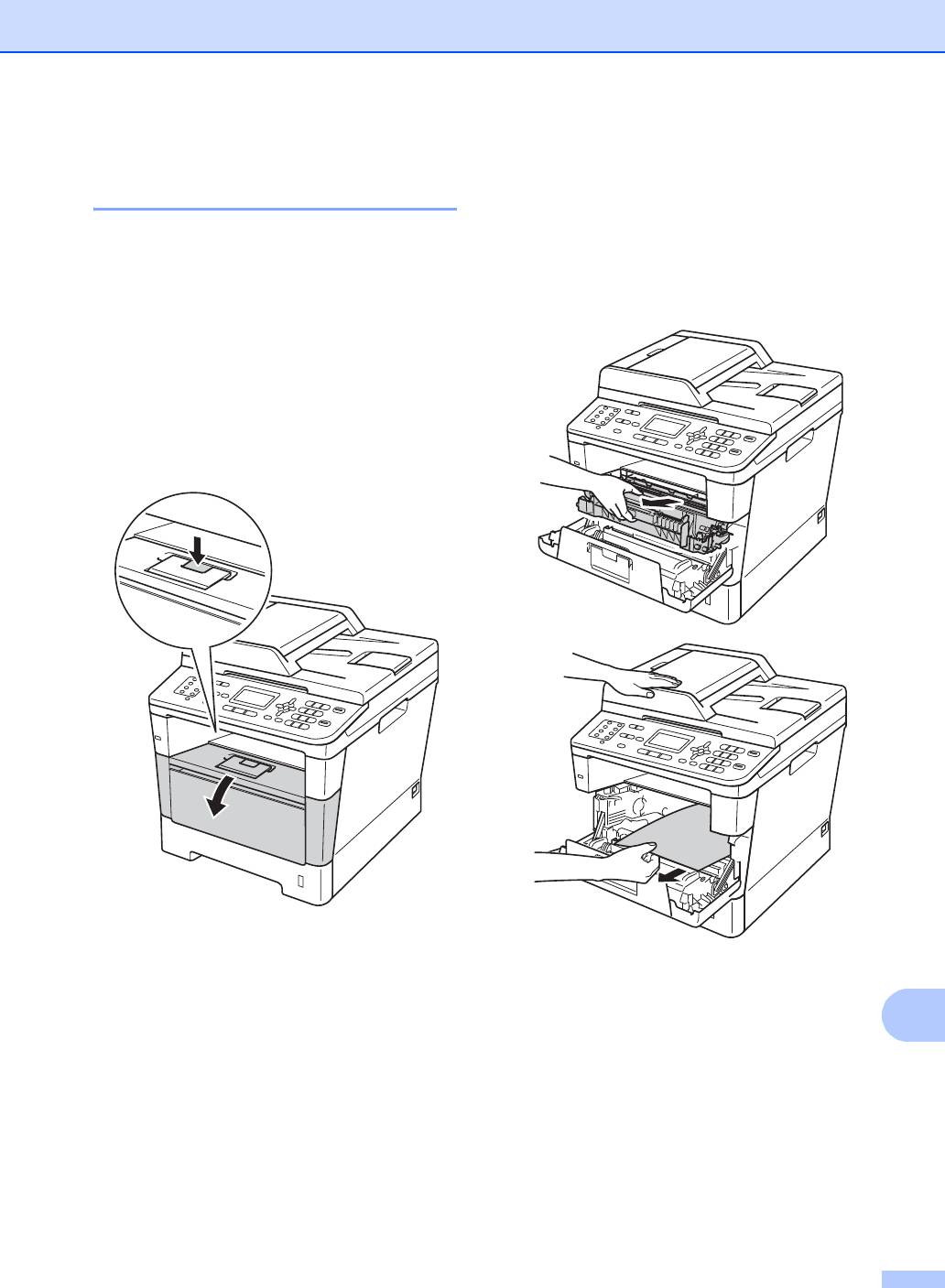
Устранение неисправностей
113
B
c Медленно извлеките узел
Замятие бумаги в задней
фотобарабана и тонер-картриджа.
части устройства B
Замятая бумага может вытягиваться
вместе с узлом фотобарабана и
Если на ЖКД отображается
тонер-картриджа. Это может
Замятие сзади, за задней крышкой
привести к освобождению бумаги,
произошло замятие бумаги. Выполните
после чего бумагу можно извлечь
следующие действия:
изнутри аппарата.
a Оставьте аппарат включенным на 10
минут, чтобы внутренний вентилятор
охладил сильно нагретые детали
внутри аппарата.
b Нажмите кнопку освобождения
передней крышки и откройте крышку.
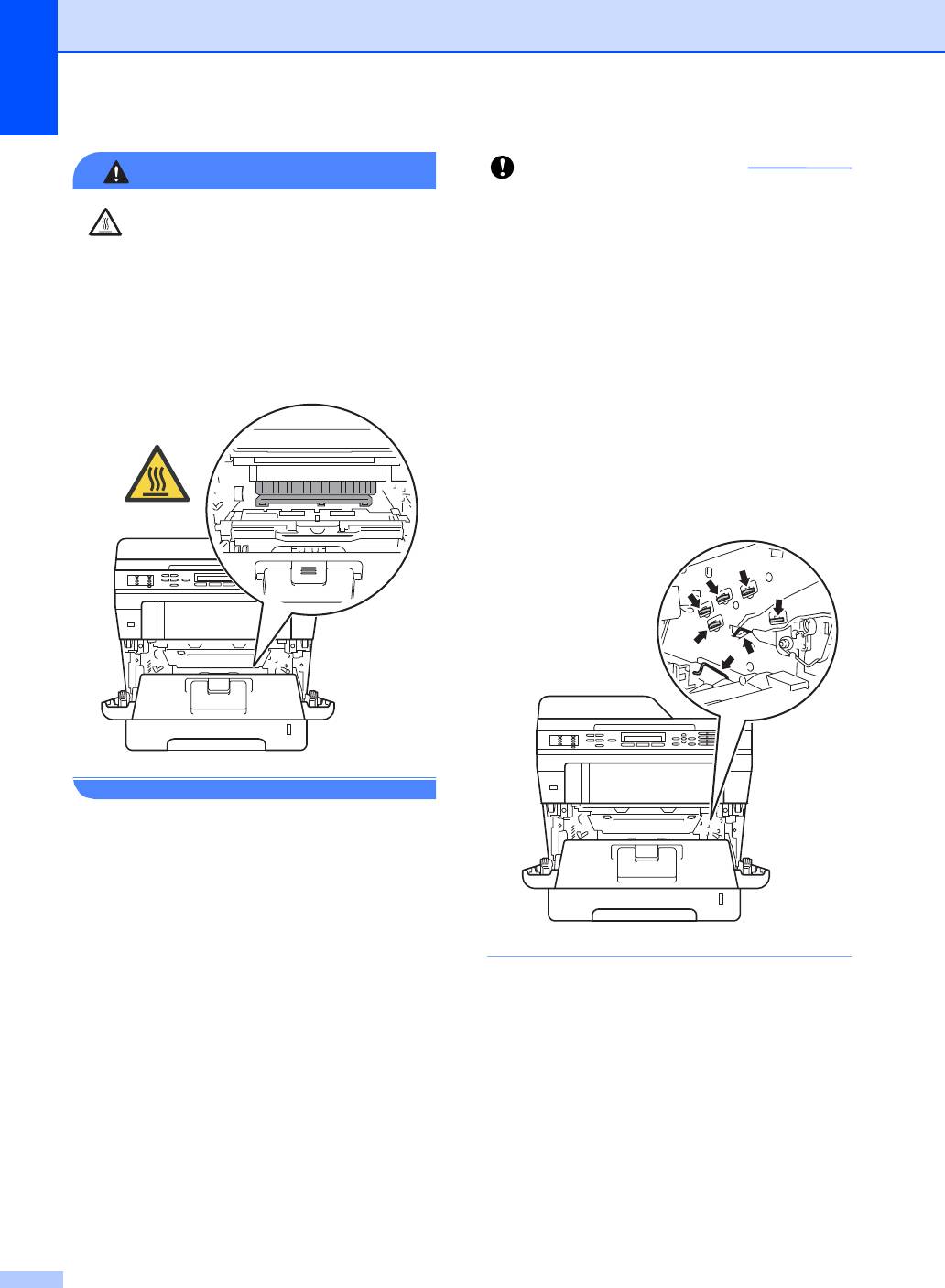
114
ПРЕДУПРЕЖДЕНИЕ
ГОРЯЧАЯ ПОВЕРХНОСТЬ
Сразу после окончания работы
устройства некоторые внутренние его
части остаются очень горячими.
Дождитесь охлаждения аппарата перед
тем, как прикасаться к его внутренним
деталям.
Важная информация
• Рекомендуется поместить узел
фотобарабана и тонер-картриджа на
лист ненужной бумаги или ткань на
случай просыпания тонера.
• Соблюдайте осторожность при
обращении с узлом фотобарабана и
тонер-картриджа. Если тонер
просыпался на руки или одежду,
немедленно стряхните его или смойте
холодной водой.
• Во избежание повреждения устройства
статическим электричеством НЕ
ПРИКАСАЙТЕСЬ к элек
тродам,
показанным на рисунке.

Устранение неисправностей
115
B
d Откройте заднюю крышку.
ПРЕДУПРЕЖДЕНИЕ
e Потяните зеленые лапки,
расположенные слева и справа, на
себя и откиньте крышку узла
термического закрепления (1).
ГОРЯЧАЯ ПОВЕРХНОСТЬ
Сразу после окончания работы
устройства некоторые внутренние его
части остаются очень горячими.
Дождитесь охлаждения аппарата перед
f Обеими руками осторожно вытяните
тем, как прикасаться к его внутренним
замятую бумагу из блока
деталям.
термозакрепления тонера.
1
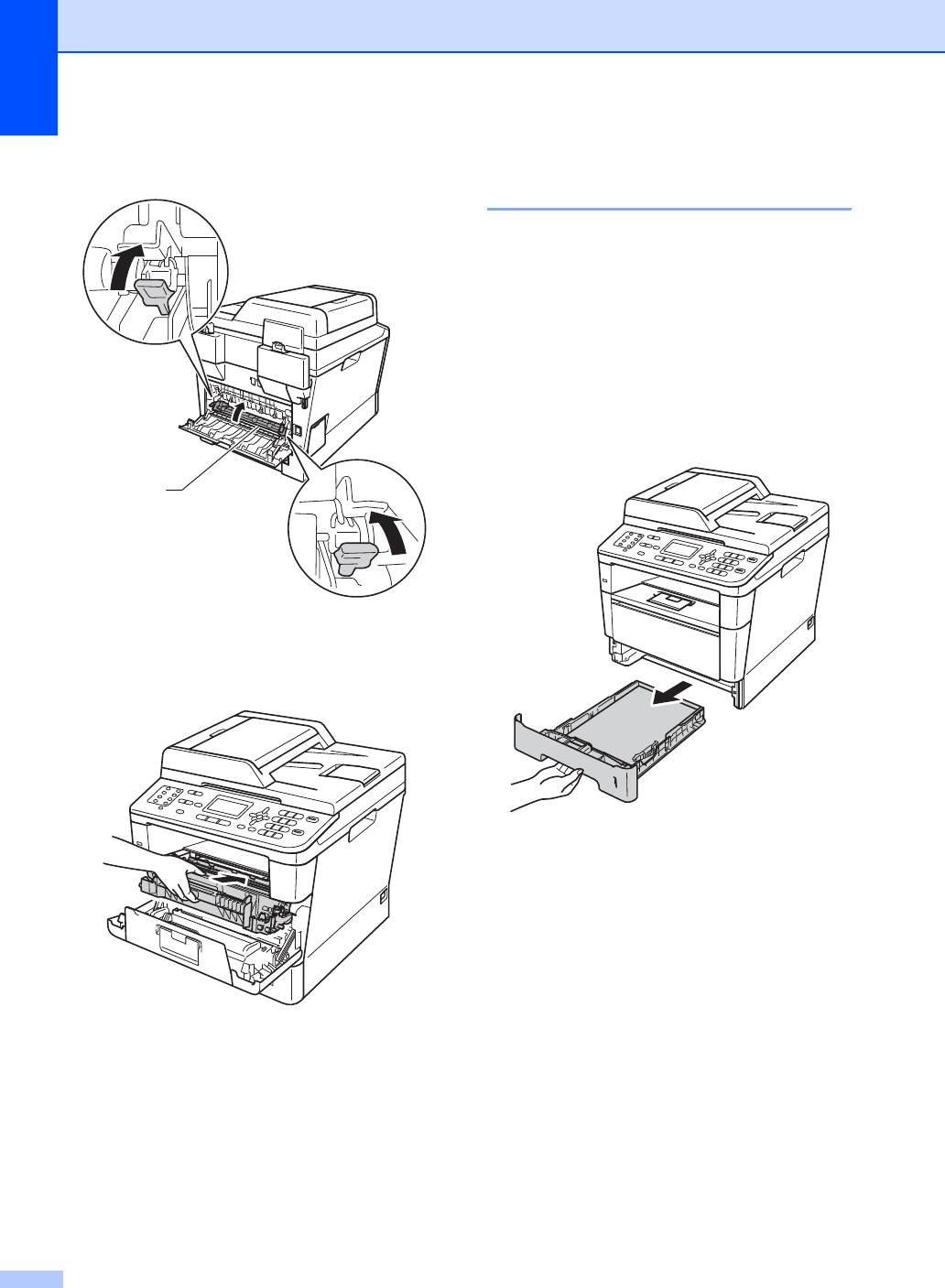
g Закройте крышку блока
Замятие бумаги внутри
термозакрепления тонера (1).
устройства B
Если на ЖК-дисплее появляется
сообщение Замятие внутри, выполните
следующие действия:
a Оставьте аппарат включенным на 10
минут, чтобы внутренний вентилятор
охладил сильно нагретые детали
внутри аппарата.
b Полностью выдвиньте лоток для
бумаги из устройства.
h Закройте заднюю крышку.
i Установите узел фотобарабана и
тонер-картриджа в аппарат.
j Закройте переднюю крышку
аппарата.
116
1
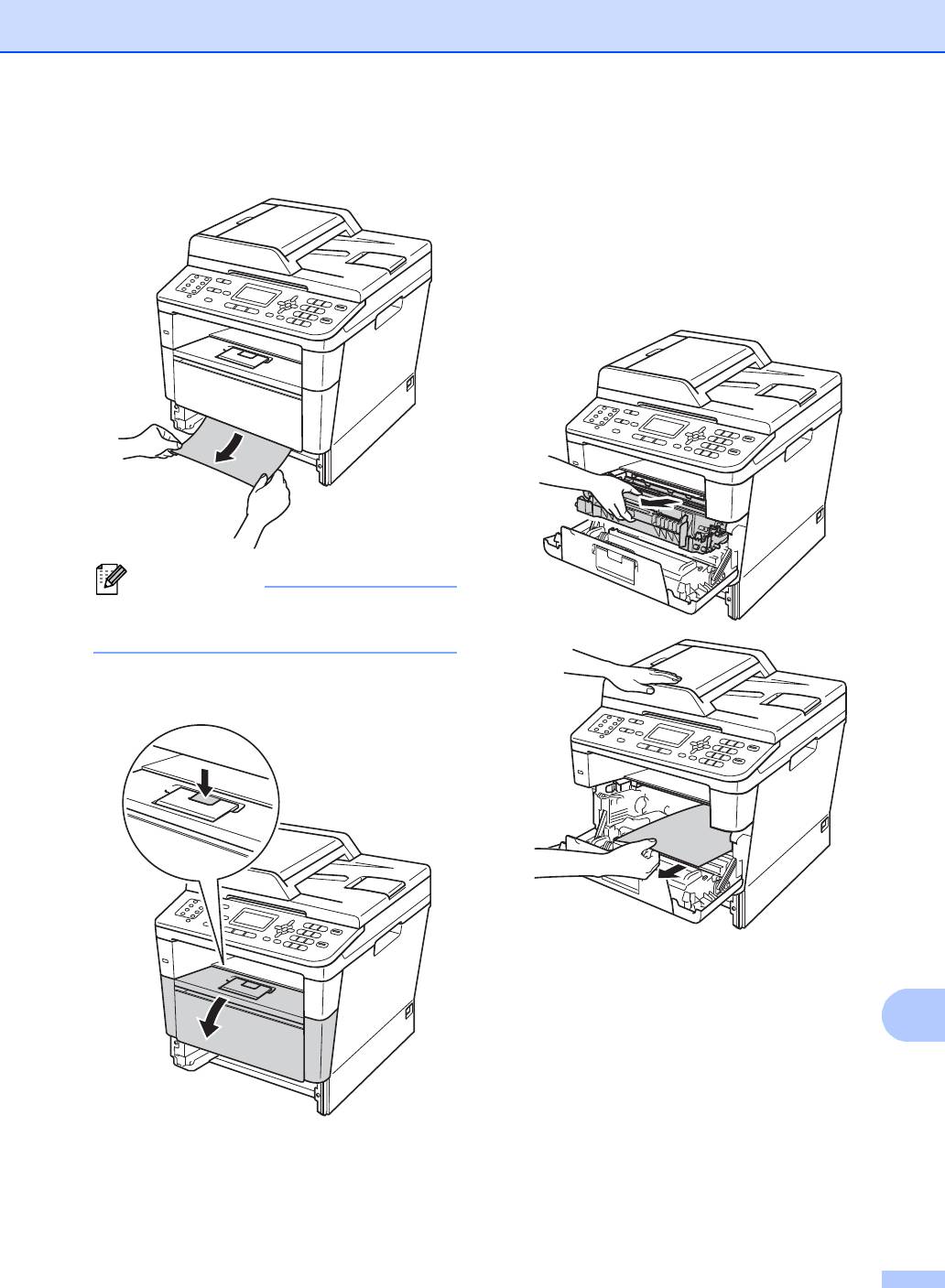
Устранение неисправностей
117
B
c Медленно вытяните замятую бумагу
наружу обеими руками.
Примечание
e Медленно извлеките узел
фотобарабана и тонер-картриджа.
Замятая бумага может вытягиваться
вместе с узлом фотобарабана и
тонер-картриджа. Это может
привести к освобождению бумаги,
после чего бумагу можно извлечь
изнутри аппарата.
Удалить замятую бумагу проще, если
вытягивать ее вниз.
d Нажмите кнопку освобождения
передней крышки и откройте крышку.
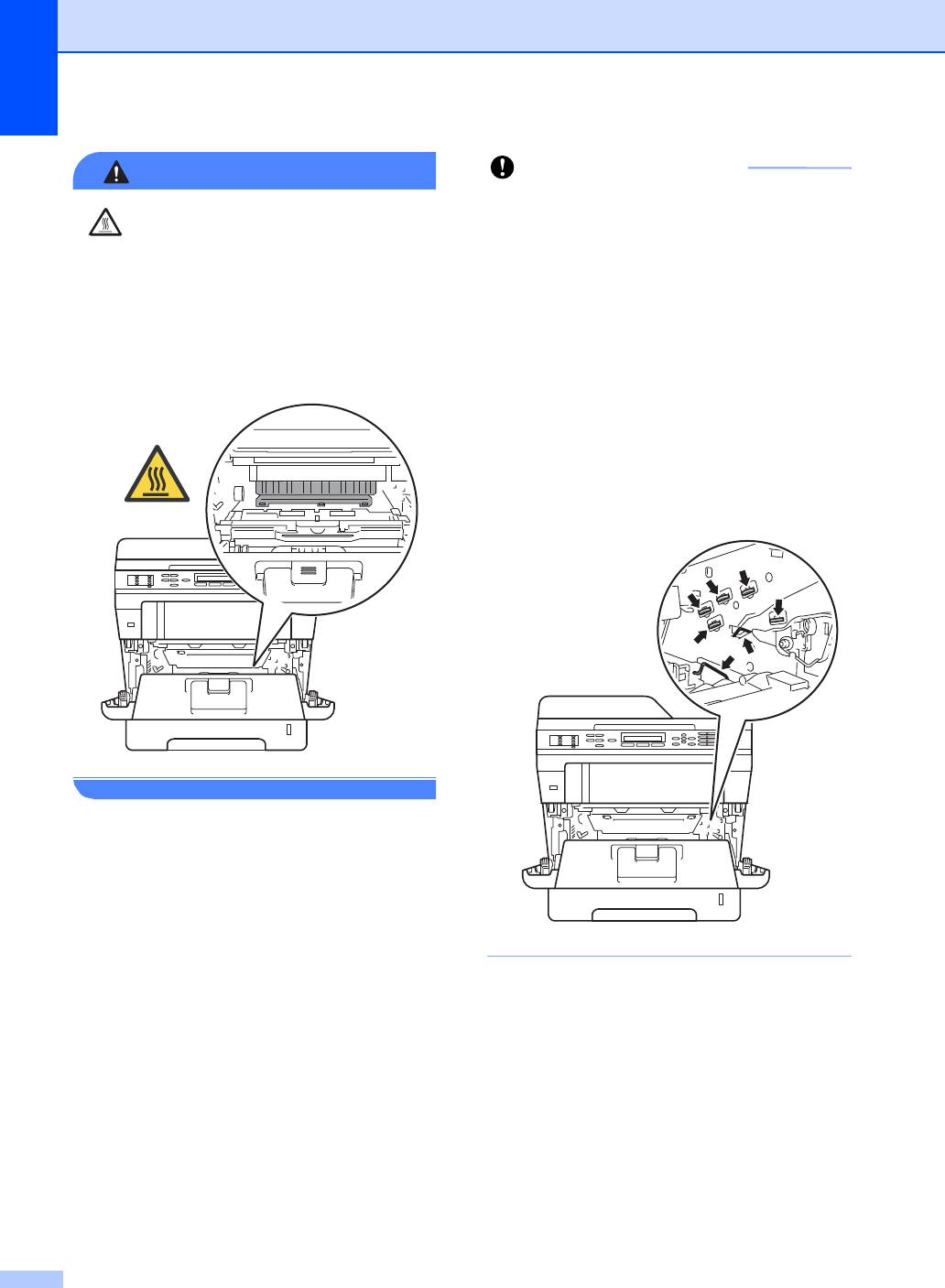
118
ПРЕДУПРЕЖДЕНИЕ
ГОРЯЧАЯ ПОВЕРХНОСТЬ
Сразу после окончания работы
устройства некоторые внутренние его
части остаются очень горячими.
Дождитесь охлаждения аппарата перед
тем, как прикасаться к его внутренним
деталям.
Важная информация
• Рекомендуется поместить узел
фотобарабана и тонер-картриджа на
лист ненужной бумаги или ткань на
случай просыпания тонера.
• Соблюдайте осторожность при
обращении с узлом фотобарабана и
тонер-картриджа. Если тонер
просыпался на руки или одежду,
немедленно стряхните его или смойте
холодной водой.
• Во избежание повреждения устройства
статическим электричеством НЕ
ПРИКАСАЙТЕСЬ к элек
тродам,
показанным на рисунке.
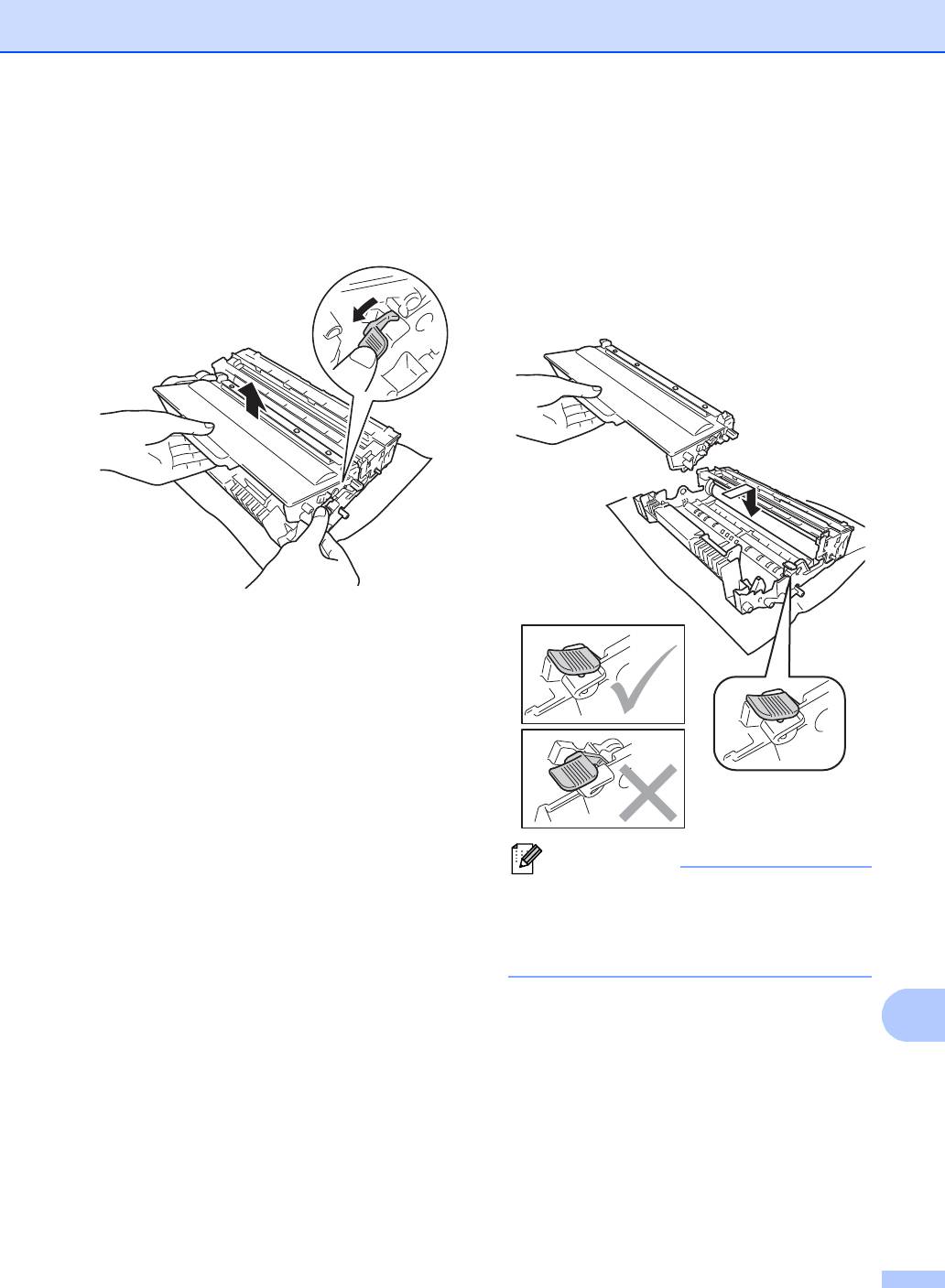
Устранение неисправностей
119
B
f Нажмите зеленый фиксатор
g Вставьте тонер-картридж обратно в
блокировки вниз и извлеките тонер-
фотобарабан так, чтобы он
картридж из фотобарабана. Удалите
зафиксировался на месте со
всю замятую бумагу, если она
щелчком. При правильной установке
осталась внутри фотобарабана.
картриджа зеленый фиксатор
блокировки фотобарабана
автоматически поднимется.
Примечание
Убедитесь, что тонер-картридж
установлен правильно; в противном
случае он может отсоединиться от
блока фотобарабана.
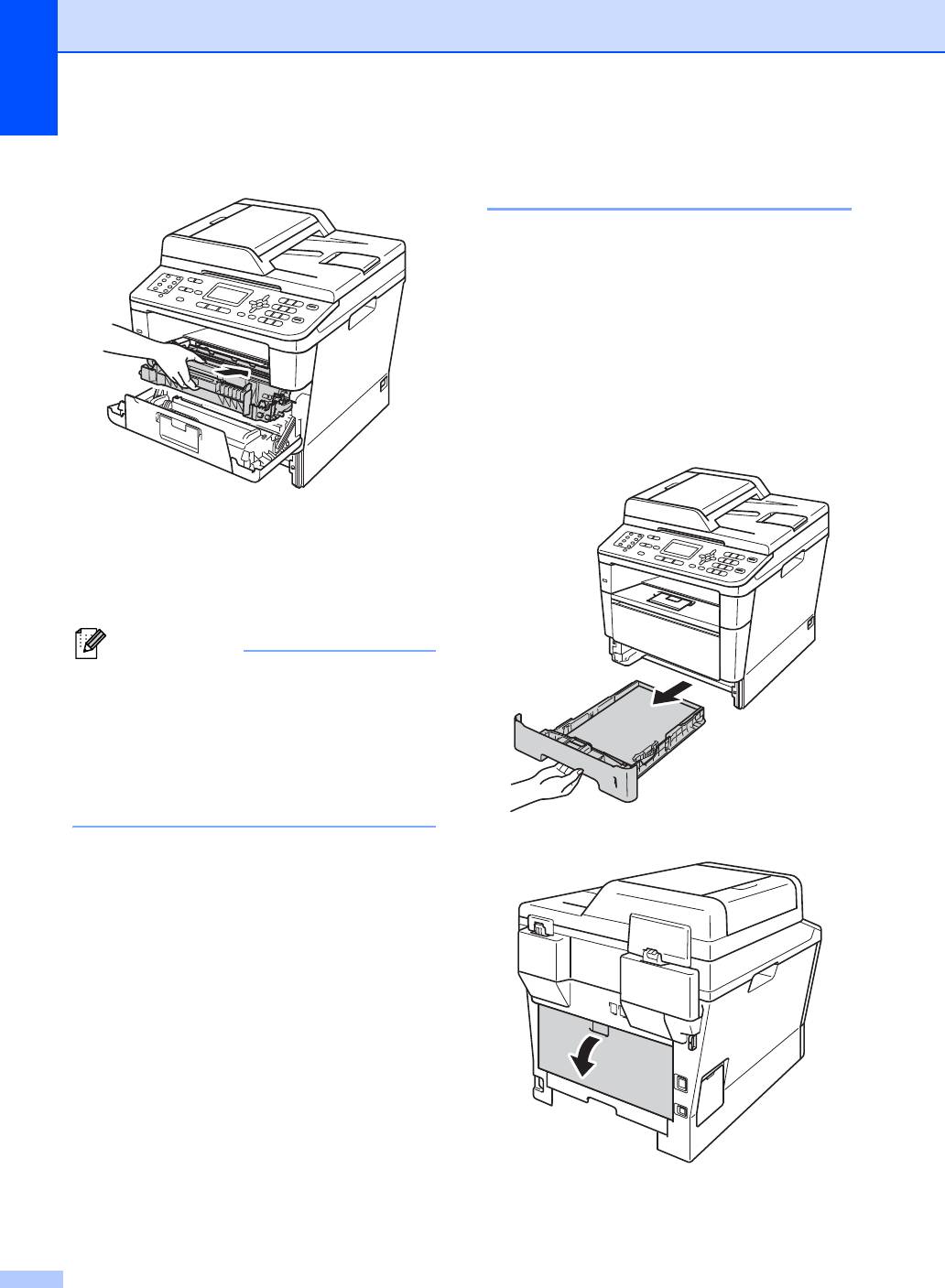
h Установите узел фотобарабана и
тонер-картриджа в аппарат.
i Закройте переднюю крышку
аппарата.
j Задвиньте лоток для бумаги в
устройство до упора.
120
Примечание
Замятие бумаги в модуле
двусторонней печати B
Если на ЖК-дисплее появляется
сообщение Замятие бумаги, выполните
следующие действия:
a Оставьте аппарат включенным на 10
минут, чтобы внутренний вентилятор
охладил сильно нагретые детали
внутри аппарата.
b Полностью выдвиньте лоток для
бумаги из устройства.
Если аппарат будет выключен при
отображении сообщения
Замятие внутри, данные с
компьютера будут напечатаны не
полностью. Перед тем, как включить
аппарат, удалите задание на печать с
компьютера.
c Откройте заднюю крышку.
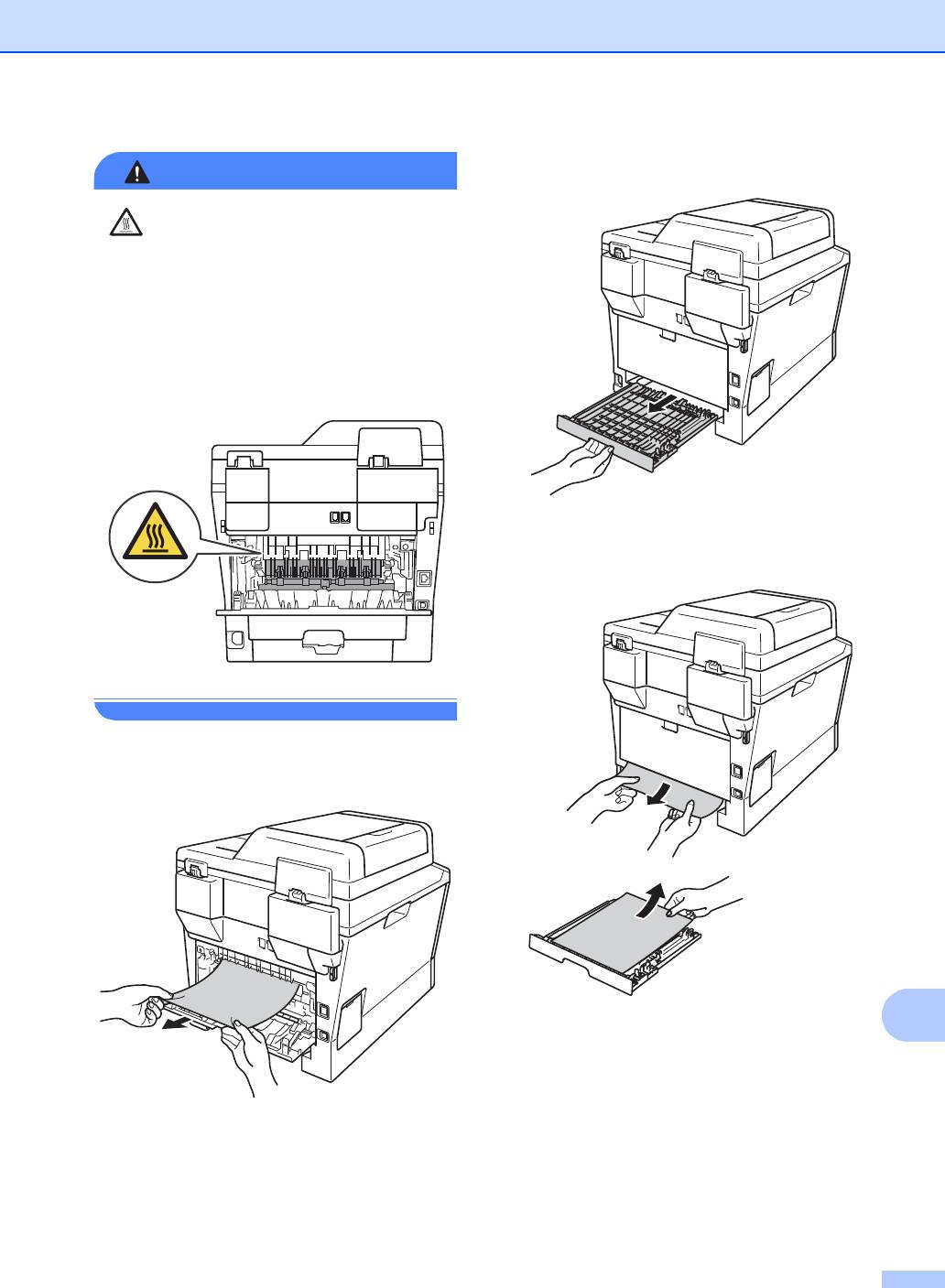
Устранение неисправностей
121
B
ПРЕДУПРЕЖДЕНИЕ
f Полностью выдвиньте модуль
двусторонней печати из аппарата.
ГОРЯЧАЯ ПОВЕРХНОСТЬ
Сразу после окончания работы
устройства некоторые внутренние его
части остаются очень горячими.
Дождитесь охлаждения аппарата перед
тем, как прикасаться к его внутренним
деталям.
g Вытяните замятую бумагу из
аппарата или лотка двусторонней
печати.
d Двумя руками аккуратно вытяните
замятую бумагу из задней части
аппарата.
e Закройте заднюю крышку.
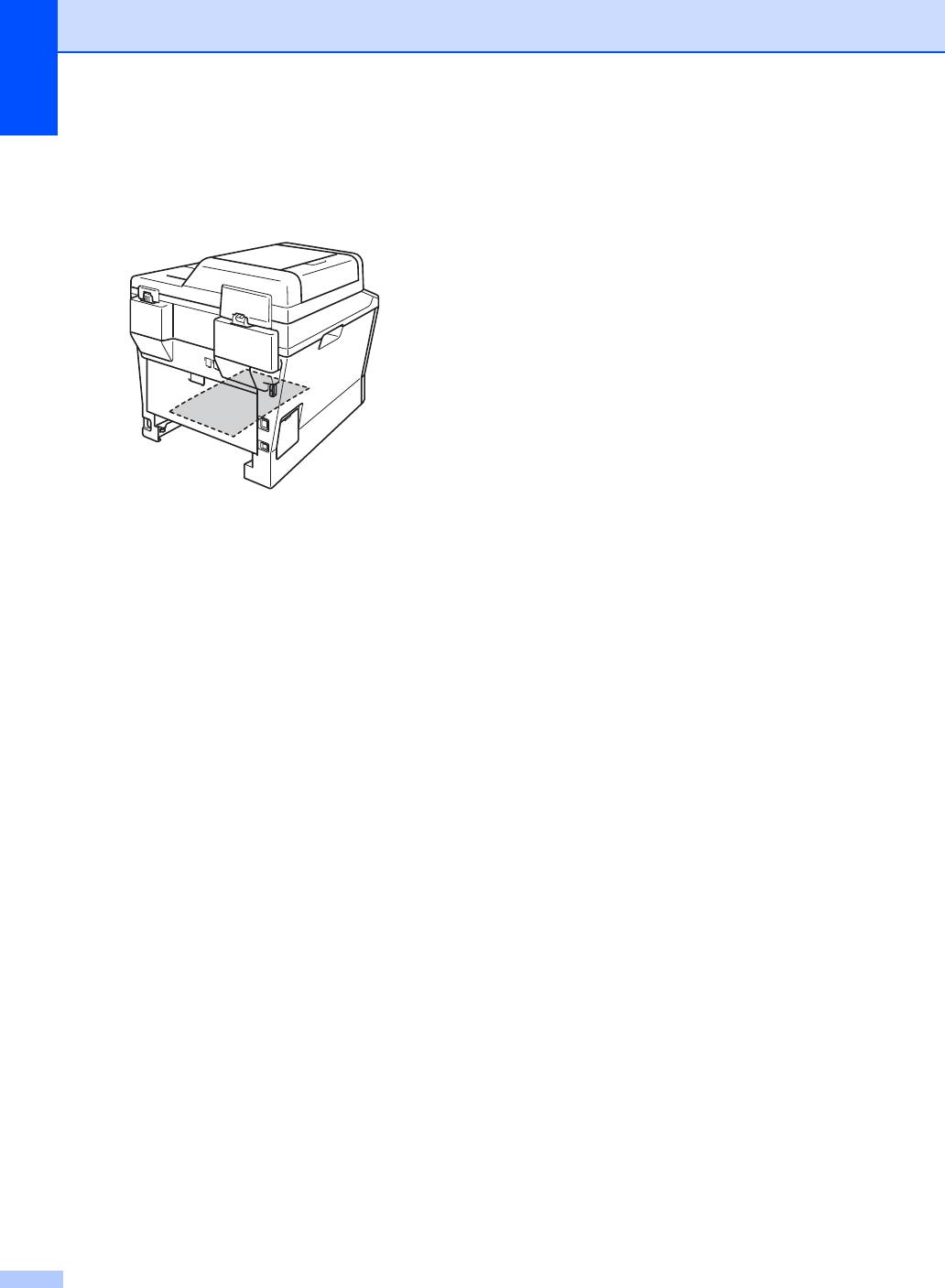
h Убедитесь, что замятая бумага не
налипла на нижнюю часть аппарата
под действием статического
электричества.
i Установите лоток двусторонней
печати в аппарат.
j Задвиньте лоток для бумаги в
устройство до упора.
122
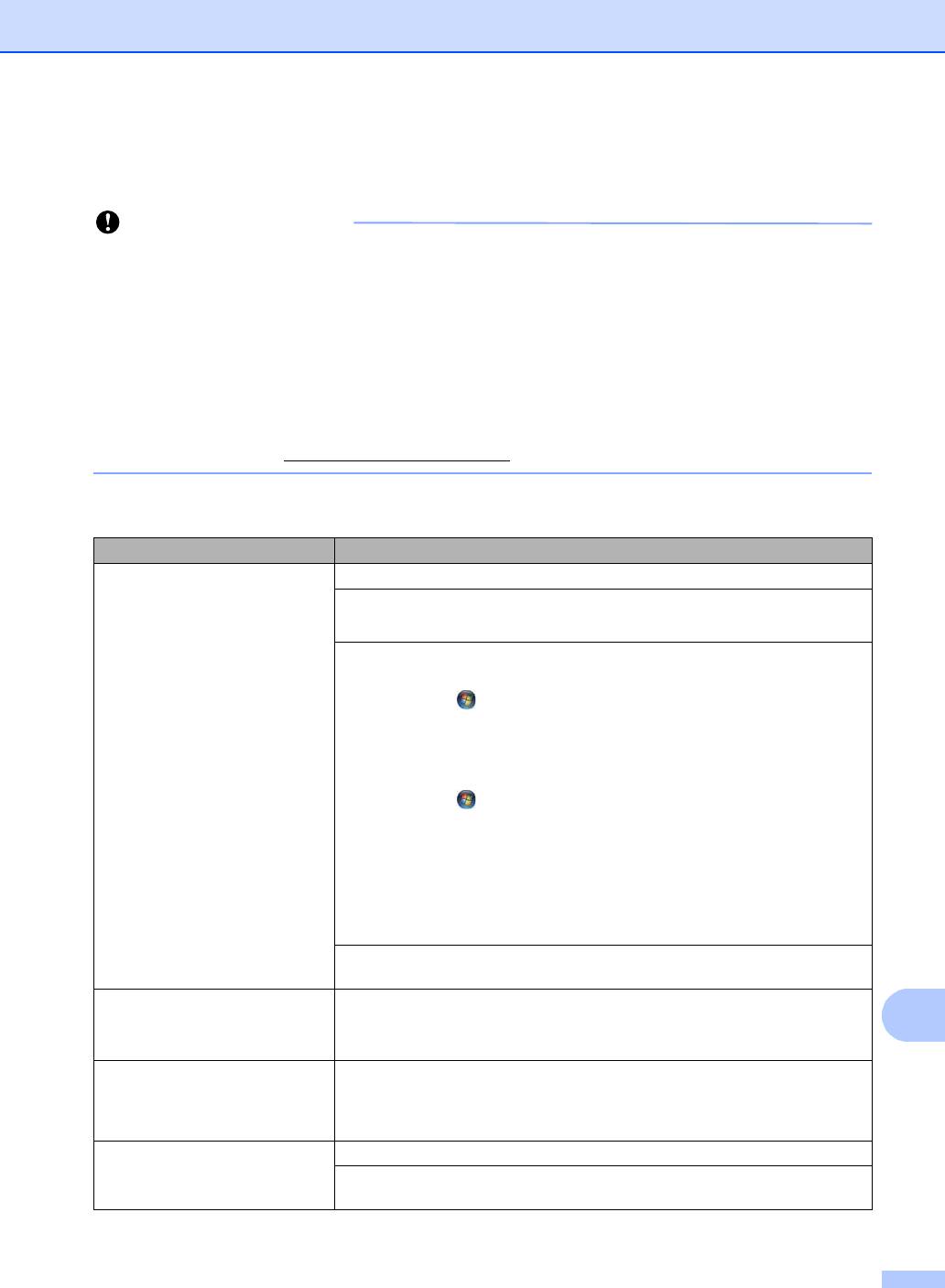
Устранение неисправностей
123
B
Если возникли проблемы с устройством B
Важная информация
• Для получения технической поддержки необходимо звонить в страну, в которой
устройство было приобретено. Вызовы должны исходить из этой страны.
• Если вы считаете, что при работе с устройством возникла проблема, воспользуйтесь
приведенной ниже таблицей и выполните указанные в ней действия. Большинство
неисправностей можно устранить самостоятельно.
• Если необходима дополнительная помощь, на веб-са
йте Brother Solutions Center можно
найти самые последние ответы на часто задаваемые вопросы и советы по поиску и
устранению неисправностей.
Посетите веб-сайт http://solutions.brother.com/
.
Проблемы с печатью
Проблемы Рекомендации
Не выполняется печать. Проверьте, что установлен и выбран правильный драйвер принтера.
Убедитесь, что на ЖК-дисплее не отображается сообщение об ошибке.
См. Сообщения об ошибках и сообщения обслуживания uu стр.99.
Убедитесь, что этот аппарат подключен к сети:
®
®
(Windows
7 и Windows Server
2008 R2)
Нажмите кнопку (Пуск), а затем Устройства и принтеры. Щелкните
правой кнопкой мыши Brother MFC-XXXX Printer и выберите
Просмотр очереди печати. Нажмите Принтер в строке меню. Убедитесь,
что флажок Работать автономно снят.
®
®
(Windows Vista
и Windows Server
2008)
Нажмите кнопку (Пуск), Панель управления, Оборудование и звук,
затем Принтеры. Щелкните правой кнопкой мыши
Brother MFC-XXXX Printer. Убедитесь, что флажок Отложенная печать
снят.
®
®
(Windows
XP и Windows Server
2003)
Нажмите кнопку пуск и выберите Принтеры и факсы. Щелкните правой
кнопкой мыши Brother MFC-XXXX Printer. Убедитесь в том, что флажок
Отложенная печать снят.
Обратитесь к администратору и проверьте настройки блокировки функции
безопасности.
Устройство не печатает или
Нажмите Стоп/Выход.
остановило печать.
Аппарат отменит задание печати и удалит его из памяти. Возможно,
материалы будут напечатаны не полностью.
Ве
рхние или нижние
В верхней и нижней части страницы имеется непечатаемая область.
колонтитулы отображаются при
Скорректируйте размеры верхнего и нижнего полей в документе.
просмотре документа на экране,
См. Недоступные для сканирования и печати зоны uu стр.17.
но отсутствуют в распечатке.
Устройство начинает печать
Нажмите кнопку Стоп/Вы
ход для отмены задания печати.
самопроизвольно или печатает
Проверьте настройки приложения и убедитесь, что оно правильно
бессмысленный текст.
настроено для работы с устройством.
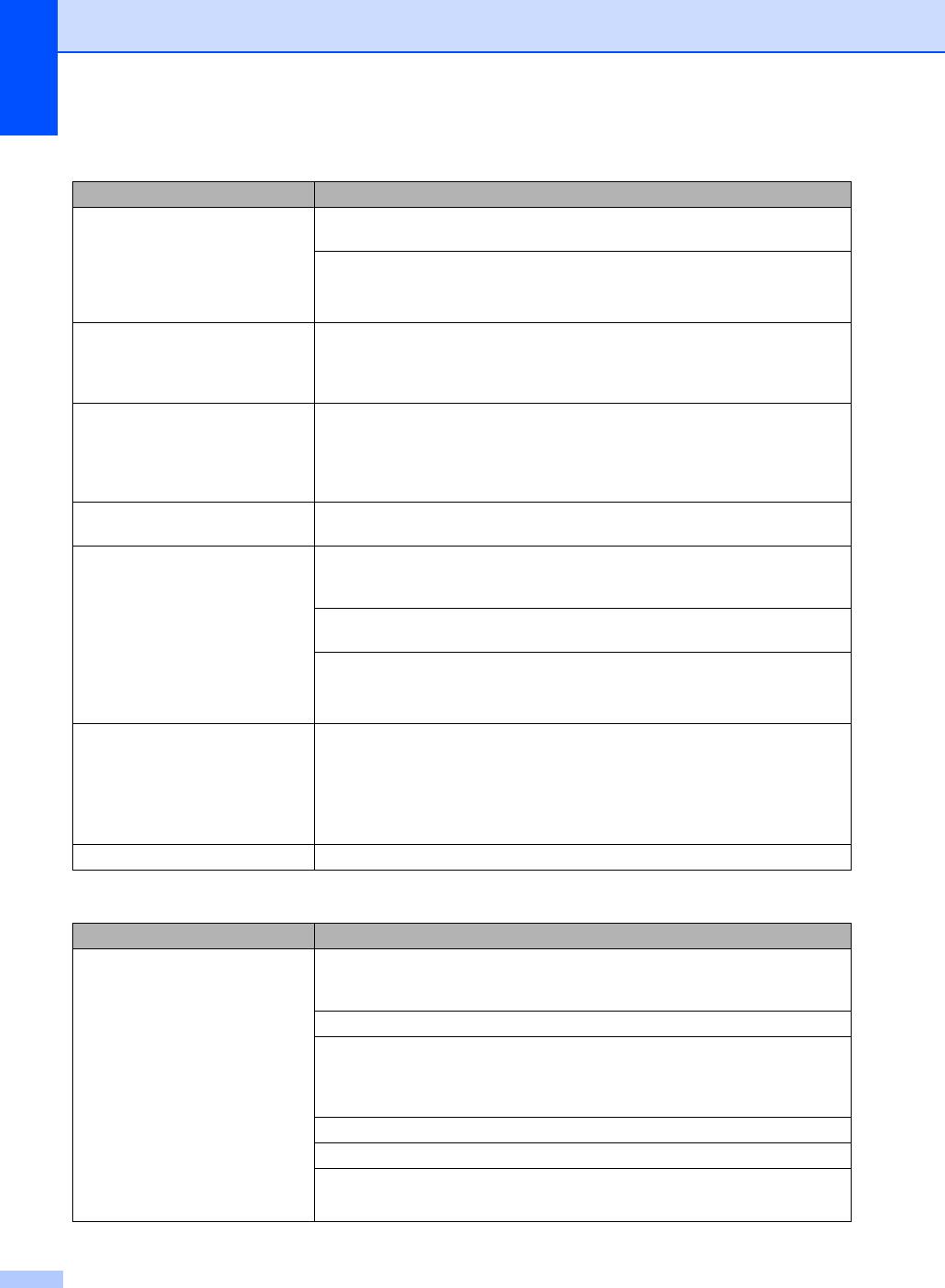
Проблемы с печатью (продолжение)
Проблемы Рекомендации
Устройство печатает первые
Проверьте настройки приложения и убедитесь, что оно правильно
несколько страниц правильно, а
настроено для работы с устройством.
затем на некоторых страницах
Компьютер не распознает сигнал заполнения буфера устройства. Проверьте
печатается не весь текст.
правильность подключения соединительного кабеля.
uu Руководство по быстрой установке
Аппарат не печатает на обеих
Проверьте настройку формата бумаги в драйвере принтера. Необходимо
сторонах бумаги да
же при
2
выбрать бумагу A4 (60–105 г/м)
.
выборе двусторонней печати в
драйвере принтера.
Аппарат не переходит в режим
Аппарат не выходит из режима глубокого сна при подключении флэш-
прямой печати при подключении
накопителя USB к интерфейсу USB прямого подключения. Нажмите клавишу
устройства флэш-памяти к
Стоп/Выход, чтобы вывести аппарат из режима сна.
интерфейсу USB прямого
подключения.
Не удается выполнить печать с
Проверьте, что настройка фо
рмата бумаги в программе и в драйвере
макетом страницы.
принтера одинакова.
Скорость печати слишком
Измените настройки драйвера принтера. При печати с самым высоким
низкая.
разрешением требуется больше времени для обработки данных, их
отправки и печати.
Убедитесь, что задняя крышка надежно закрыта, а лоток двусторонней
печати надежно установлен.
Установите дополнительный модуль памяти.
uu Ру
ководство по дополнительным функциям: Установка
дополнительной памяти
Устройство не печатает из
Уменьшите разрешение печати.
®
®
программы Adobe
Illustrator
.
uu Руководство по использованию программного обеспечения: Печать
®
(для Windows
)
uu Руководство по использованию программного обеспечения: Печать и
оправка/прием факсов (для Macintosh)
Низкое качество печати См. Улучшение качества печати uu стр.136.
Проблемы с обработкой бумаги
Проблемы Рекомендации
Аппарат не загружает бумагу. Если на ЖК-дисплее отображается сообщение о замятии бумаги и проблема
не устраняется, см. Сообщения об ошибках и сообщения обслуживания
uu стр.99.
Если в лотке нет бумаги, положите в лоток новую стопку бумаги.
Если бумага в лотке есть, проверьте, ровно ли она уложена. Если бумага
деформирована, ее сл
едует выпрямить. Иногда для решения этой
проблемы достаточно вынуть бумагу, перевернуть стопку и положить ее
обратно в лоток.
Выньте часть листов из лотка и попробуйте снова.
Проверьте, что в драйвере принтера не выбран режим ручной подачи.
Очистите ролик подачи бумаги.
См. раздел Очистка роликов подачи бумаги uu стр.95.
124
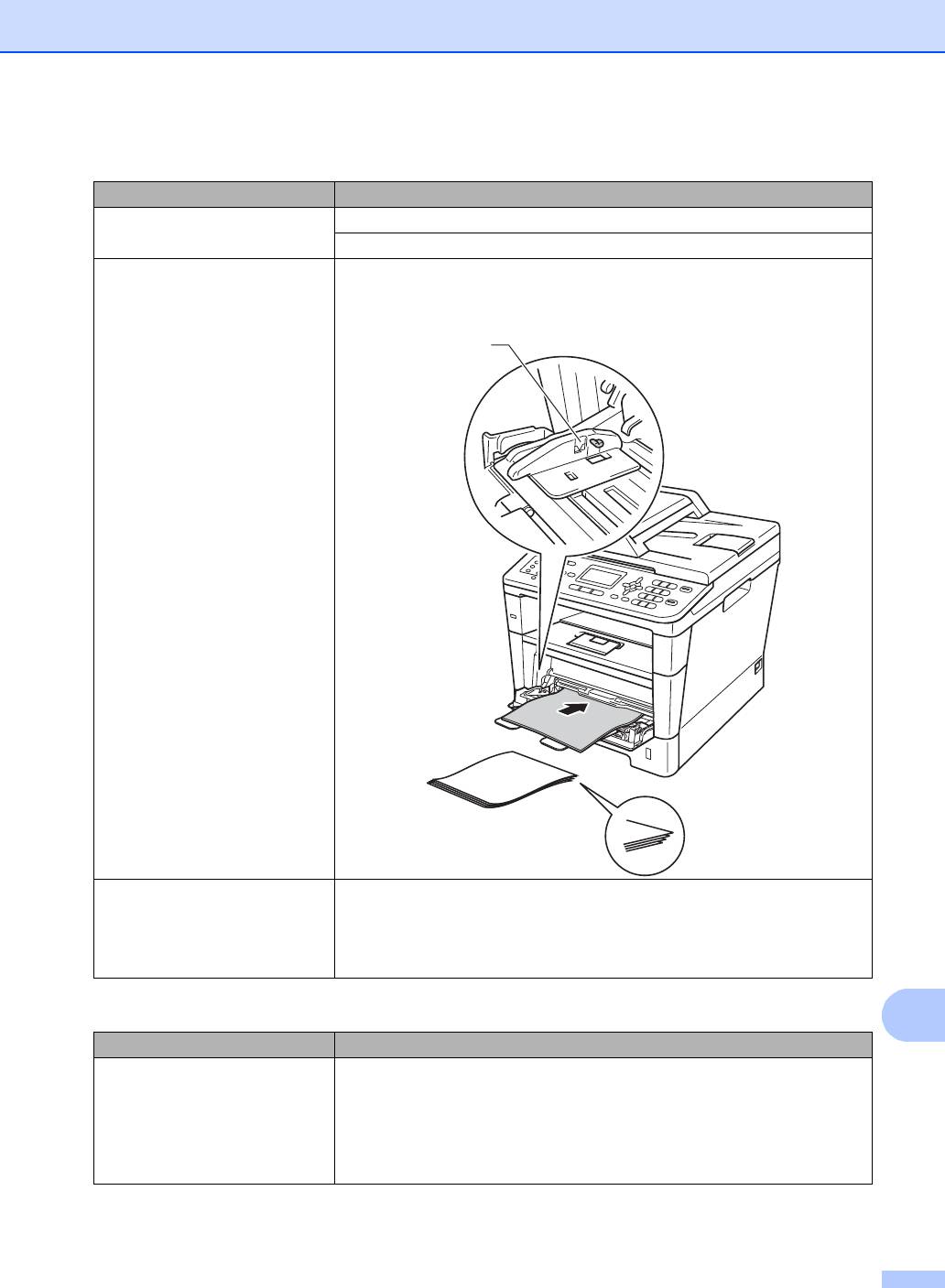
Устранение неисправностей
125
B
Проблемы с обработкой бумаги (продолжение)
Проблемы Рекомендации
В аппарат не подается бумага из
Убедитесь, что в драйвере принтера выбран параметр Обходной лоток.
обходного лотка.
Расправьте пачку бумаги и плотно уложите ее обратно в лоток.
При использовании большой
Тщательно распушите бумагу и убедитесь, что ее уровень не превышает
пачки бумаги аппарат не подает
отметку максимального количества бу
маги (1). Уложите листы в лоток так,
бумагу из обходного лотка.
чтобы верхний лист коснулся подающих роликов как показано на рисунке.
Как выполнять печать на
Конверты можно подавать через обходной лоток. В приложении должна
конвертах?
быть настроена печать на конвертах используемого формата. Это обычно
настраивается в меню “Настройка страницы” или “Настройка документа” в
приложении. (Подробнее см. в руководстве для соответствующего
приложения.)
Печать принятых факсов
Проблемы Рекомендации
Сжатый текст
Обычно причиной этого является плохая связь на линии. Сделайте копию.
Если копия выглядит нормально, то, вероятно, было плохое соединение или
Горизонтальные полосы
помехи в телефонной линии. Попросите отправителя переслать факс еще
Обрезанные верхние и
раз.
нижние предложения
Пропущенные строки
1
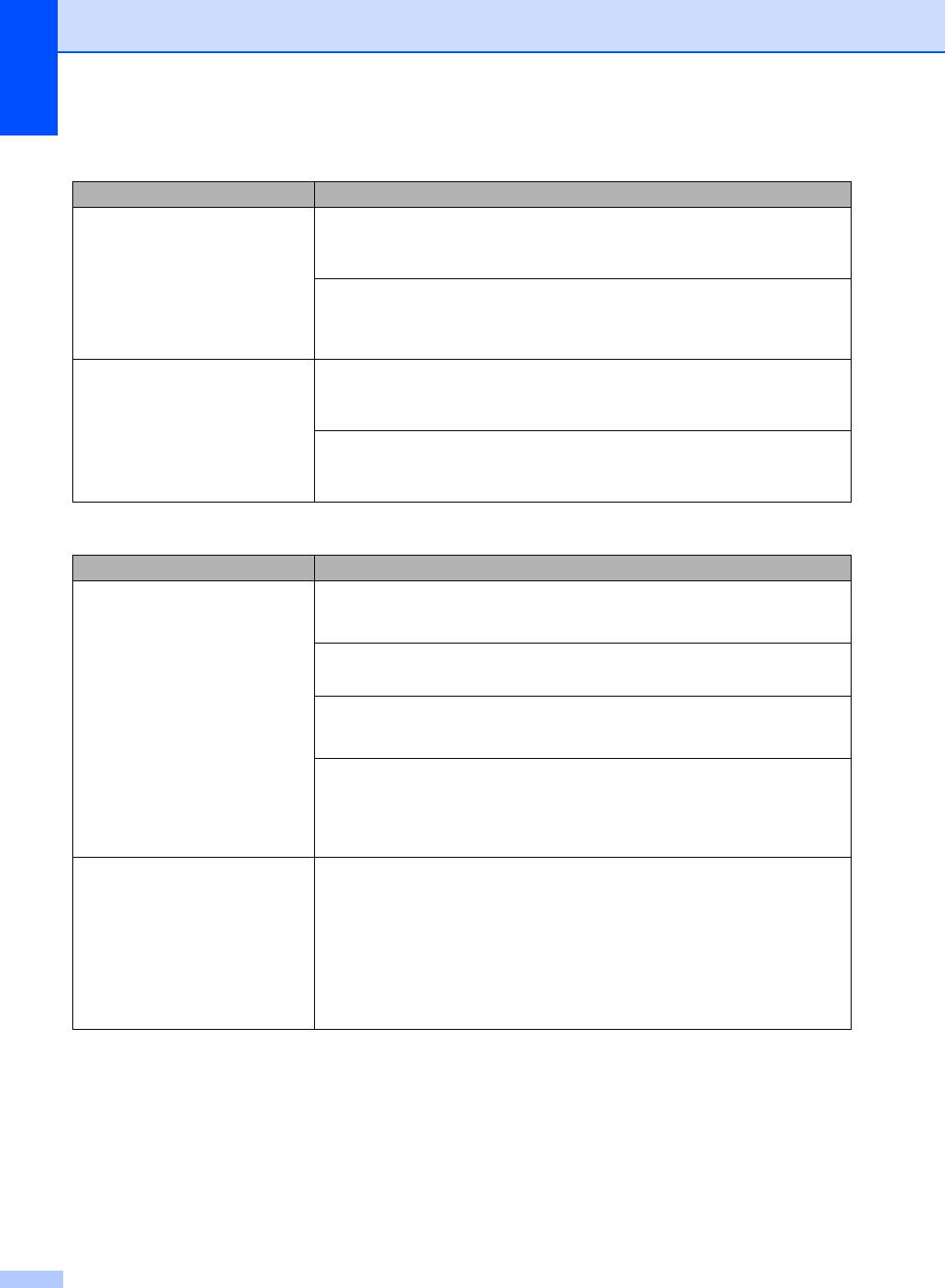
Печать принятых факсов (продолжение)
Проблемы Рекомендации
Черные вертикальные линии при
Возможно, загрязнен коронирующий провод печати. Очистите
приеме
коронирующий провод на блоке фотобарабана.
См. Очистка коронирующего провода uu стр. 89.
Возможно, загрязнен сканер отправителя. Чтобы проверить, не связана ли
проблема с аппаратом отправителя, попросите отправителя сделать копию
факса на своем устройстве. Попробуйте принять факс с другого
факсимильного аппарата.
Принятые факсы п
редставляют
Отсечены левые или правые поля, или одна страница напечатана на двух
собой разделенные или пустые
страницах.
страницы.
См. Формат бумаги uu стр.18.
Включите функцию “Автоматическое уменьшение”.
uu Руководство по дополнительным функциям: Печать уменьшенного
входящего факса
Телефонная линия и подключение
Проблемы Рекомендации
Не работает набор номера.
Проверьте все соединения телефонного кабеля. Убедитесь, что кабель
(отсутствует сигнал готовности
телефонной линии подключен к настенной телефонной розетке и к гнезду
линии)
“LINE” на устройстве.
Измените настройку Тон/Импульс.
uu Руководство по быстрой установке
Если к устройству подключен внешний телефон, отправьте факс вручную,
подняв трубку и набрав номер на вн
ешнем телефоне. Перед нажатием
клавиши Старт дождитесь приема сигналов.
Если сигнал готовности линии отсутствует, подсоедините к розетке
заведомо исправный телефон и телефонную линию. Затем поднимите
трубку внешнего телефона и дождитесь сигнала готовности линии. Если
сигнал готовности линии отсутствует, обратитесь в телефонную компанию с
просьбой проверить телефонную линию и (или) ро
зетку.
Устройство не отвечает на
Проверьте, что на устройстве включен режим приема, соответствующий
вызов.
текущей настройке.
См. Настройки режима приема uu стр.35.
Проверьте наличие сигнала готовности линии. По возможности позвоните на
устройство и послушайте ответ. Если ответа не будет и на этот раз,
проверьте подключение телефонного кабеля. Если при вызове устройства
не
т звонков, обратитесь в телефонную компанию и попросите проверить
линию.
126
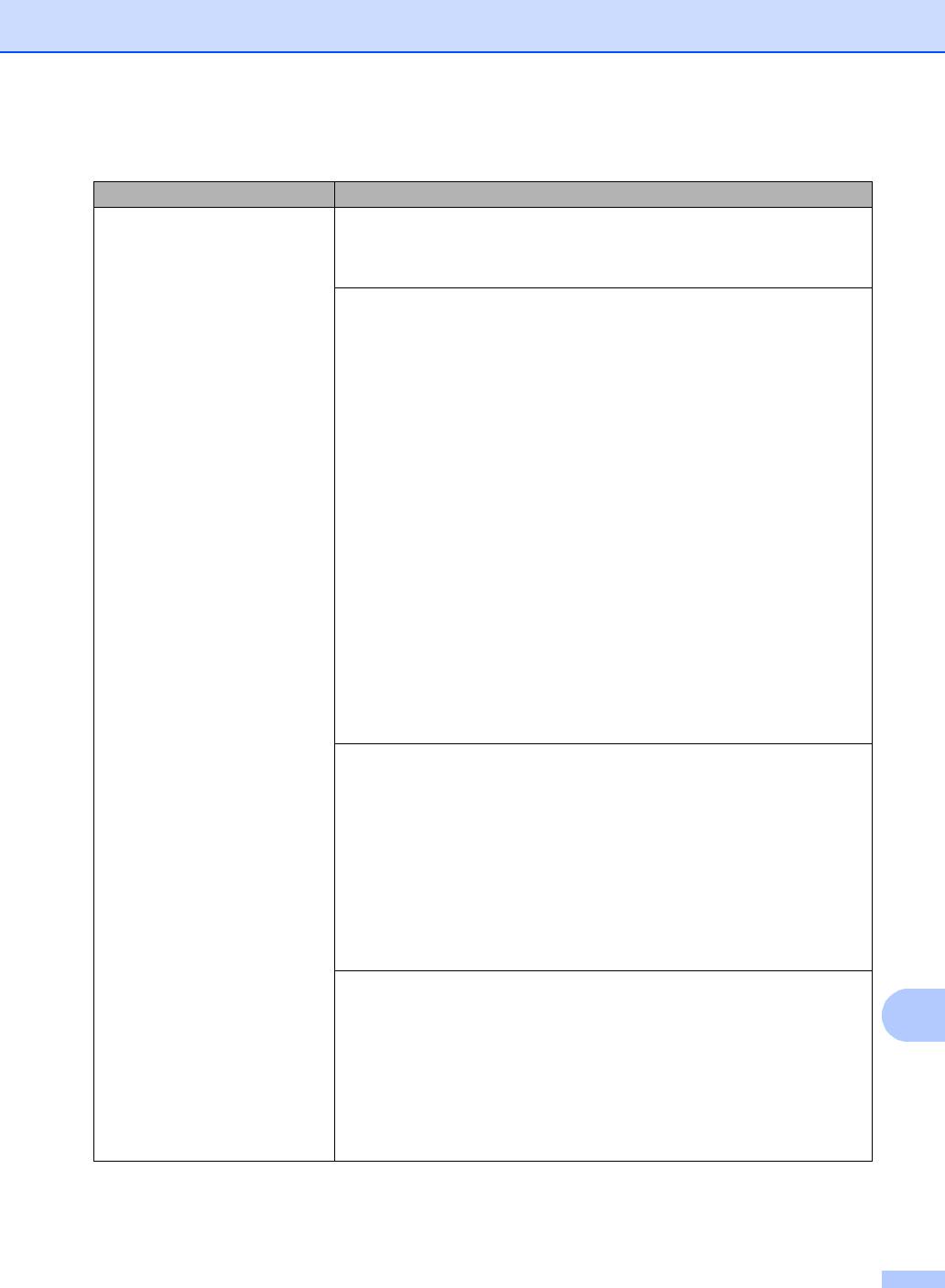
Устранение неисправностей
127
B
Получение факсов
Проблемы Рекомендации
Факс не принимается. Проверьте все соединения телефонного кабеля. Убедитесь, что кабель
телефонной линии подключен к настенной телефонной розетке и к гнезду
“LINE” на устройстве. Если вы пользуетесь услугами DSL или VoIP,
обратитесь к своему поставщику услуг за инструкциями по подключению.
Убедитесь, что на устройстве включен правильный режим приема. Он
определяется тем, какие внешние ус
тройства подключены и какие услуги
используются на одной линии с устройством Brother.
См. Настройки режима приема uu стр.35.
Если у вас есть выделенная линия для факса и вы хотите, чтобы
устройство Brother принимало все входящие факсы автоматически,
выберите режим Только факс.
Если на одной линии с устройством Brother подключен внешний
автоответчик, выберите режим Внешн. А/О. В ре
жиме Внешн. А/О
устройство Brother будет автоматически принимать входящие факсы, а
звонящие по телефону абоненты смогут оставлять сообщения на
автоответчике.
Если на одной линии с устройством Brother подключены другие
телефоны и необходимо, чтобы оно автоматически принимало все
входящие факсы, выберите режим Факс/Телефон. В режиме
Факс/Телефон устройство Brother бу
дет автоматически принимать
факсы и подавать быстрый двойной звонок при получении голосовых
вызовов.
Если вы не хотите, чтобы устройство Brother автоматически принимало
входящие факсы, выберите режим Ручной. В режиме Ручной вы
должны будете отвечать на каждый входящий вызов и включать
устройство для приема факсов.
Возможно, другое устройство или служба на вашей ли
нии отвечает на вызов
раньше устройства Brother. Чтобы это проверить, уменьшите значение
параметра задержки ответа:
Если для режима ответа установлено значение Только факс или
Факс/Телефон, сократите задержку ответа до 1 звонка.
См. Задержка ответа uu стр.35.
Если для режима ответа установлено значение Внешн. А/О, уменьшите
до 2-х число звонков, запрограммированное на ав
тоответчике.
Если для режима ответа установлено значение Ручной, НЕ
ИЗМЕНЯЙТЕ настройку задержки ответа.
Попросите одного из своих абонентов отправить вам пробный факс:
Если пробный факс будет принят успешно, ваше устройство работает
правильно. Не забудьте восстановить первоначальную настройку
задержки ответа. Если проблемы с приемом факсов не устраняются и
после изменения задержки от
вета, это значит, что человек, устройство
или абонентская услуга отвечают на вызов быстрее вашего устройства.
Если вам не удалось получить факс, это может значить, что другое
устройство или абонентская услуга мешает приему факсов или что
имеется проблема с линией факса.
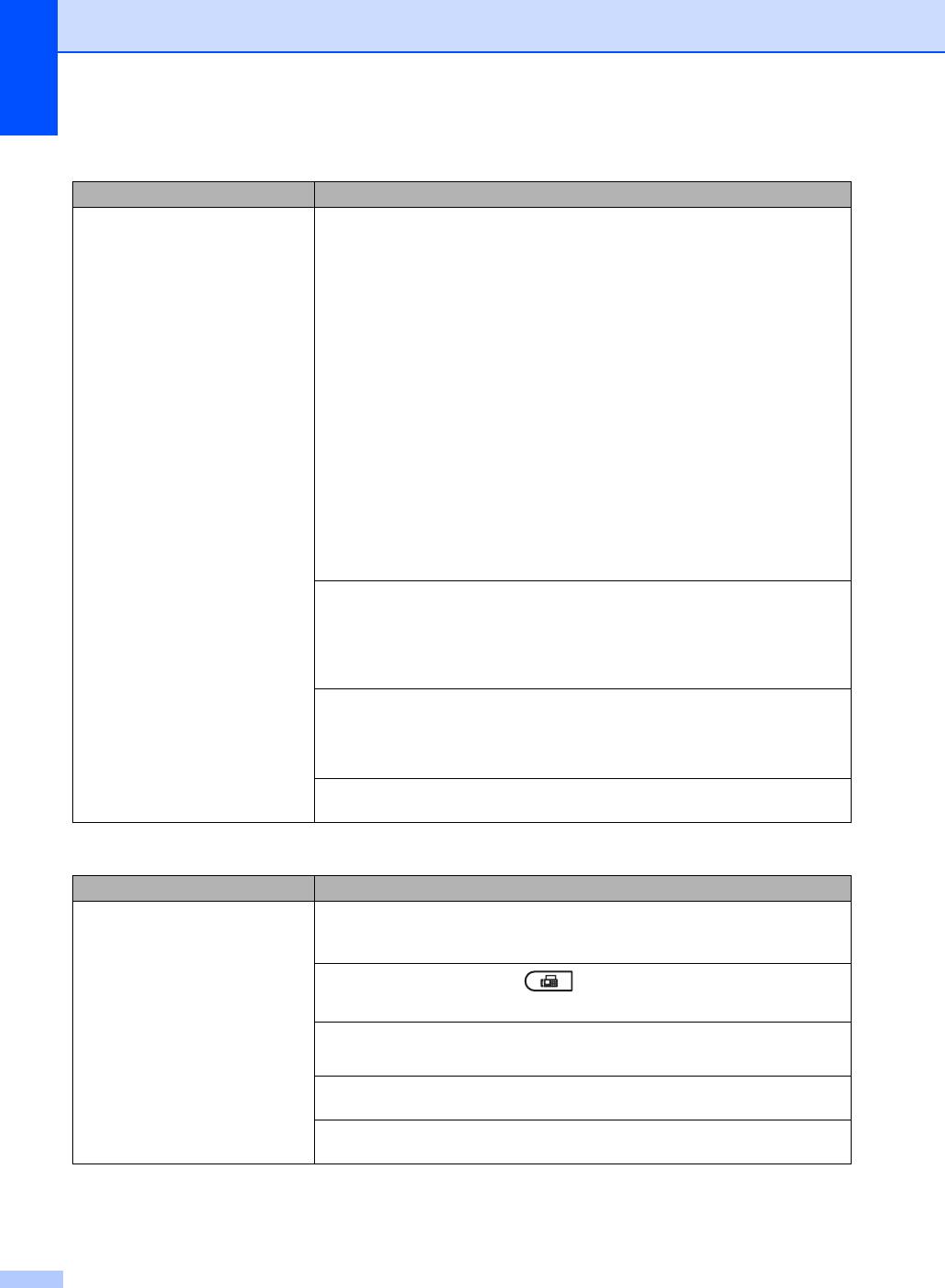
Получение факсов (продолжение)
Проблемы Рекомендации
Факс не принимается.
Если на одной линии с устройством Brother используется автоответчик
(режим Внешн. А/О), убедитесь, что автоответчик настроен правильно.
(Продолжение)
См. Подключение внешнего автоответчика uu стр.40.
1 Подключите внешний автоответчик, как показано на схеме на uuстр.40.
2 Настройте на автоответчике ответ после одного или двух звонков.
3 Запишите на автоответчик приветственное со
общение.
В начале приветствия запишите 5 секунд паузы.
Речевое приветствие не должно быть дольше 20 секунд.
Закончите приветствие указанием кода удаленной активации для
абонентов, отправляющих факсы вручную. Например, “После
сигнала оставьте свое сообщение или нажмите l51 и Старт, чтобы
отправить факс”.
4 Настройте на автоответчике параметр ответа на вызовы.
5 Установите на уст
ройстве Brother режим приема Внешн. А/О.
См. Настройки режима приема uu стр.35.
Убедитесь, что на устройстве Brother включена функция обнаружения
факса. Обнаружение факса — это функция, которая позволяет принимать
факс, даже если вы отвечаете на вызов с внешнего или параллельного
телефона.
См. Обнаружение факса uu стр.36.
Если ошибки передачи вследствие возможных помех на те
лефонной линии
возникают часто, попробуйте изменить настройку совместимости на
Общая(для VoIP).
См. Помехи на телефонной линии/VoIP uu стр.135.
Обратитесь к администратору и проверьте настройки блокировки функции
безопасности.
Отправка факсов
Проблемы Рекомендации
Устройство не отправляет факс. Проверьте все соединения телефонного кабеля. Убедитесь, что кабель
телефонной линии подключен к настенной телефонной розетке и к гнезду
“LINE” на устройстве.
Убедитесь, что кнопка ФАКС подсвечена.
См. Отправка факса uu стр.29.
Распечатайте отчет контроля передачи и проверьте его на наличие ошибок.
uu Руководство по дополнительным функциям: Отчеты
Обратитесь к а
дминистратору и проверьте настройки блокировки функции
безопасности.
Попросите собеседника проверить наличие бумаги в принимающем
аппарате.
128
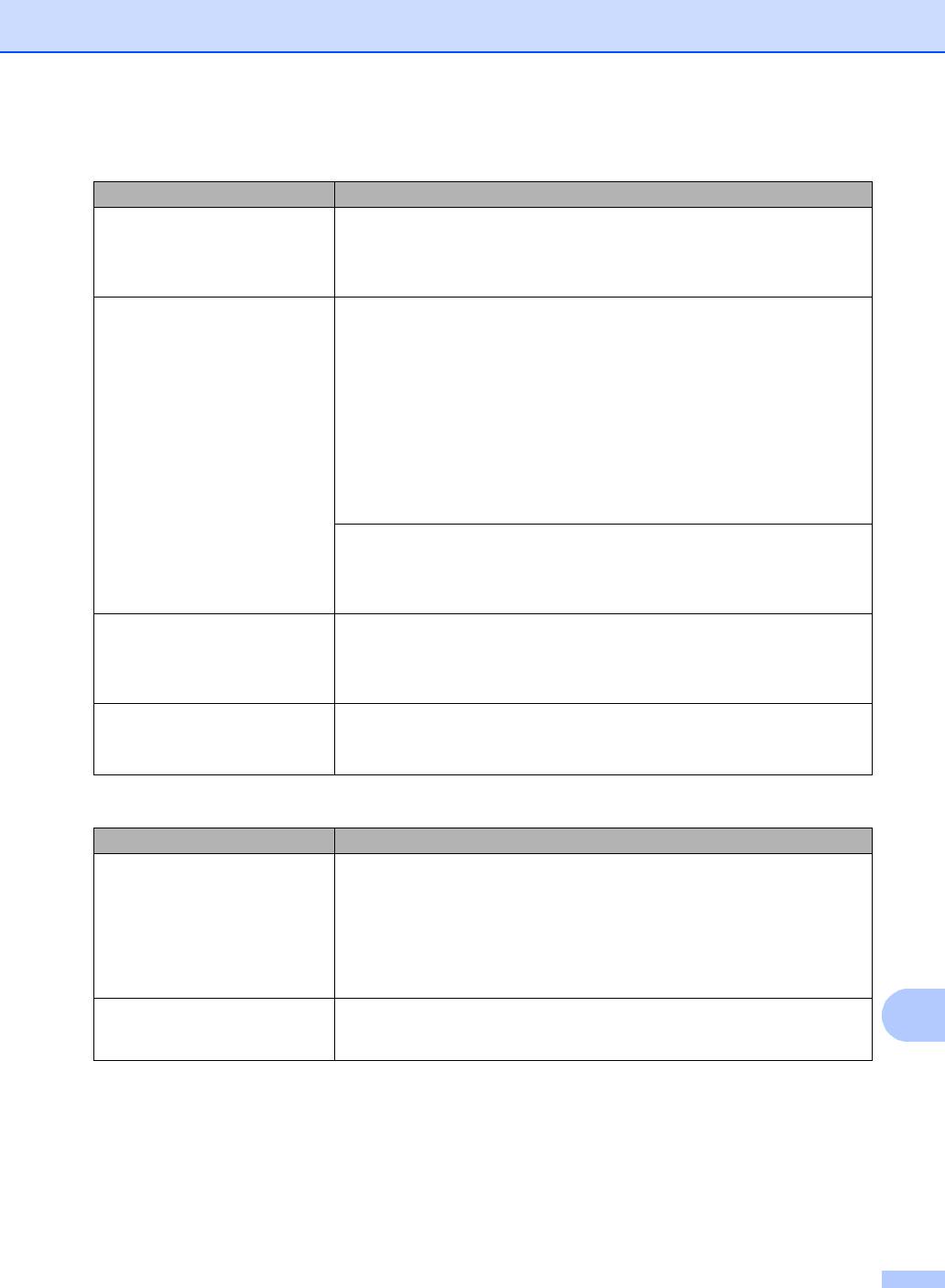
Устранение неисправностей
129
B
Отправка факсов (продолжение)
Проблемы Рекомендации
Плохое качество отправляемых
Попробуйте изменить разрешение на Хорошее или Отличное. Сделайте
факсов.
одну копию для проверки работы сканера устройства. Если качество
копирования плохое, прочистите сканер.
См. раздел Очистка стекла сканера uu стр.88.
В отчете подтверждения
Возможно, на линии был шум или статические помехи. Попытайтесь
отправки значится ИТОГ:ОШИБ..
отправить факс еще ра
з. Если при отправке факса с компьютера в отчете
контроля передачи указано ИТОГ:ОШИБ., возможно, в устройстве
недостаточно свободной памяти. Для высвобождения дополнительной
памяти можно отключить сохранение факсов (см. uu Руководство по
дополнительным функциям: Изменение настроек функций удаленного
управления факсом), распечатать сохраненные в памяти факсы (см.
uu Руководство по дополнительным функциям: Пе
чать факса из памяти)
или отменить отложенные факсы или запрос. (uu Руководство по
дополнительным функциям: Проверка и отмена заданий, ожидающих
отправки) Если эта проблема возникнет снова, обратитесь в телефонную
компанию с просьбой проверить вашу телефонную линию.
Если ошибки передачи вследствие возможных помех на телефонной линии
возникают часто, попробуйте изменить настройку совместимости на
Общая(для VoIP).
См. По
мехи на телефонной линии/VoIP uu стр.135.
Отправляются пустые факсы. Убедитесь, что документ загружается правильно. При использовании
автоподатчика поместите документ лицевой стороной вверх. При
использовании стекла сканера поместите документ лицевой стороной вниз.
См. Загрузка документов uu стр.26.
Черные вертикальные полосы на
Обычно вертикальные черные полосы на фа
ксах появляются из-за грязи или
отправляемом факсе.
капель корректора на стеклянной планке.
См. раздел Очистка стекла сканера uu стр.88.
Обработка входящих вызовов
Проблемы Рекомендации
Устройство “принимает” голос за
Если включен параметр Обнаружение факса, устройство более
CNG-сигнал.
чувствительно к звукам. Устройство может ошибочно интерпретировать
некоторые голоса или мелодии на линии как сигнал вызова факсимильного
аппарата и ответить сигналами приема факса. Отключите устройство
нажатием клавиши Стоп/Выход. Попробуйте решить эту проблему
отключением функции Обнаружения факса.
См. О
бнаружение факса uu стр.36.
Отправка вызова факса на
Если вы ответили с внешнего или параллельного телефона, введите свой
устройство.
код удаленной активации (настройка по умолчанию: l51). Когда устройство
ответит, повесьте трубку.
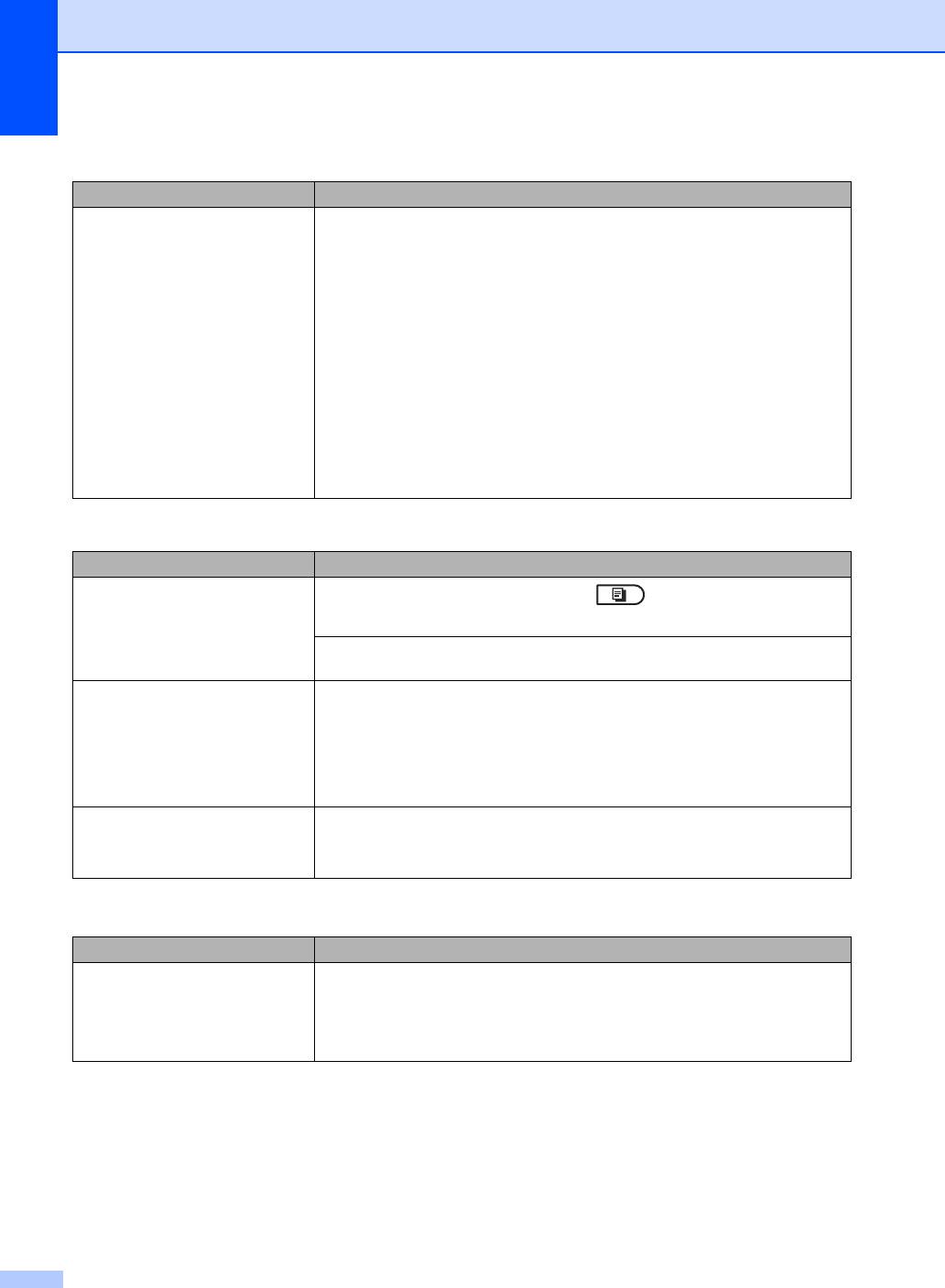
Обработка входящих вызовов (продолжение)
Проблемы Рекомендации
Дополнительные абонентские
Если на одной телефонной линии с аппаратом используется функция
услуги на одной линии.
“Ожидание вызова”, “Отложенный звонок/Определитель номера”,
“Определитель номера”, “Голосовая почта”, автоответчик, система
оповещения или любые другие абонентские услуги, то при отправке и
приеме факсов могут возникнуть проблемы.
Пример: Если вы подписаны на услугу “Ожидание вызова” ил
и другую
дополнительную услугу и ее сигнал проходит по линии во время отправки
или приема факса устройством, то этот сигнал может временно прервать
или оборвать передачу/прием факса. Решить эту проблему поможет режим
коррекции ошибок Brother. Такая ситуация существует во всей отрасли
телефонной связи и характерна для всех устройств, отправляющих и
п
ринимающих информацию на одной общей линии с дополнительными
функциями абонентов. Если даже небольшие помехи могут серьезно
помешать вашей работе, рекомендуется использовать выделенную
телефонную линию без дополнительных абонентских услуг.
Проблемы с копированием
Проблемы Рекомендации
Копирование не работает.
Убедитесь, что кнопка КОПИРОВАНИЕ подсвечена.
См. Выполнение копирования uu стр.57.
Обратитесь к администратору и проверьте настройки блокировки функции
безопасности.
На копиях появляется
Обычно вертикальные черные полосы на копиях появляются из-за грязи или
вертикальная черная полоса.
капель корректора на стекле сканера либо из-за загрязнения коронирующего
провода. Очистите ст
еклянную планку и стекло сканера, а также белую
планку и белый пластик над ними.
См. разделы Очистка стекла сканера uu стр.88 и Очистка
коронирующего провода uu стр.89.
Получаются пустые копии. Убедитесь, что вы правильно загружаете документ.
См. Использование автоподатчика документов (АПД) uu стр.26 или
Использование стекла сканера uu стр. 27.
Проблемы при сканировании
Проблемы Рекомендации
При запуске сканирования
В приложении для сканирования установите драйвер TWAIN или WIA
возникают ошибки TWAIN или
компании Brother в качестве основного источника. Например, в приложении
®
WIA. (Для Windows
)
Nuance™ PaperPort™ 12SE щелкните
Сканировать или получить фотографию, Выбор, чтобы выбрать
драйвер TWAIN/WIA компании Brother.
130
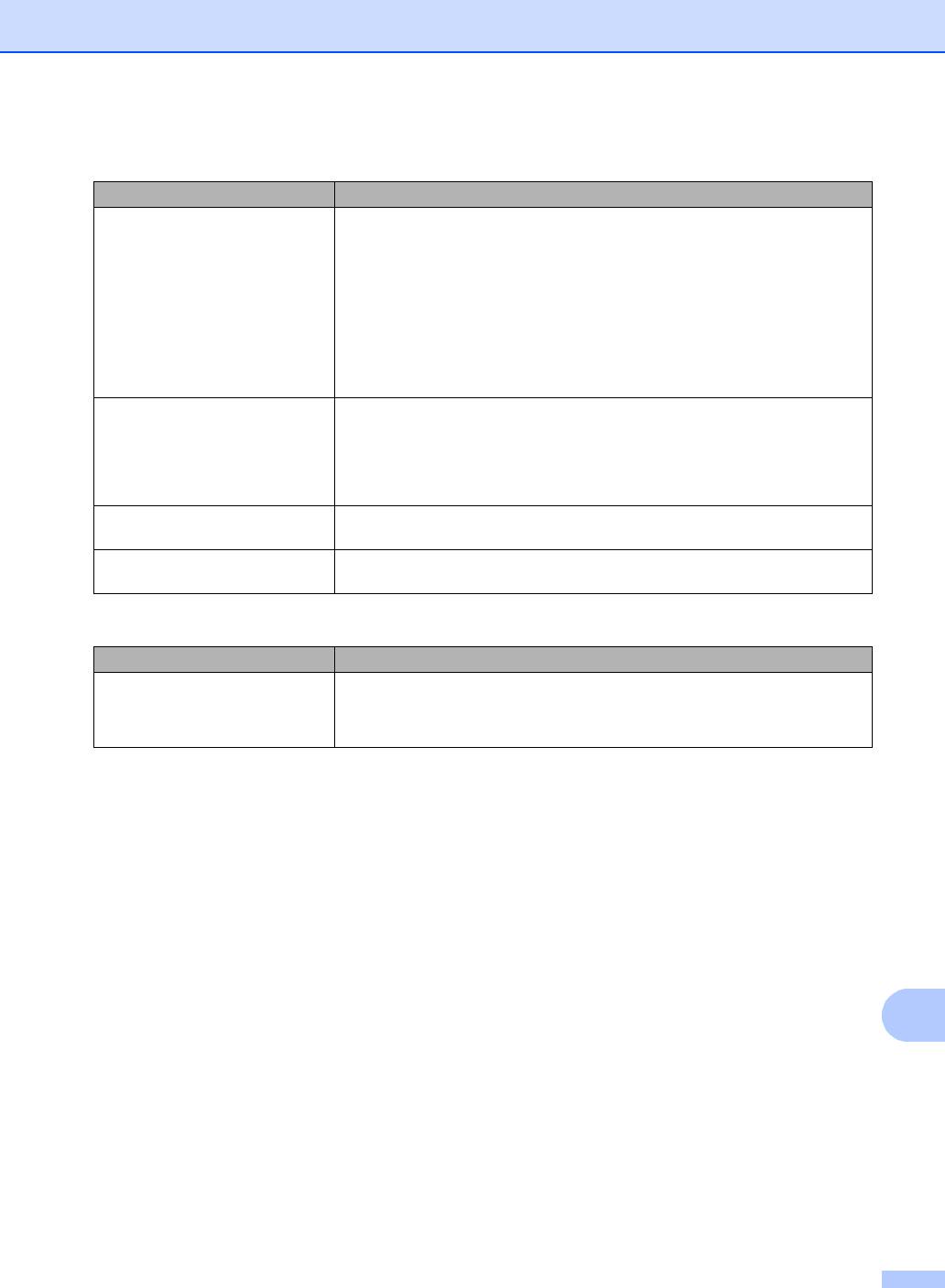
Устранение неисправностей
131
B
Проблемы при сканировании (продолжение)
Проблемы Рекомендации
При запуске сканирования
Проверьте, что драйвер TWAIN компании Brother выбран в качестве
возникают ошибки TWAIN или
основного источника. В приложении PageManager щелкните File (Файл),
ICA. (Для Macintosh)
Select Source (Выбрать источник) и выберите драйвер TWAIN компании
Brother.
Пользователи ОС Mac OS X 10.6.x и 10.7.x могут также сканировать
документы с помощью драйвера сканера ICA
uu Руководство по использованию программного обеспечения:
Сканирование документа с помощью драйвера ICA (Mac OS X 10.6.x или
вы
ше)
Функция оптического
Попробуйте увеличить разрешение сканирования.
распознавания символов (OCR)
(Для пользователей Macintosh)
не работает.
Перед использованием следует загрузить и установить Presto!
PageManager. Для получения дополнительной информации см. раздел
Доступ к службе поддержки (Macintosh) uu стр.5.
Не работает сканирование по
См. Проблемы при работе в сети uu стр. 132.
сети.
Сканирование не выполняется. Обратитесь к администратору и пр
оверьте настройки блокировки функции
безопасности.
Проблемы при работе с программным обеспечением
Проблемы Рекомендации
Не устанавливается
®
(Для пользователей Windows
)
программное обеспечение, или
Запустите приложение Ремонт пакета программ MFL-Pro с компакт-диска.
невозможна печать.
Эта программа восстановит и переустановит программное обеспечение.
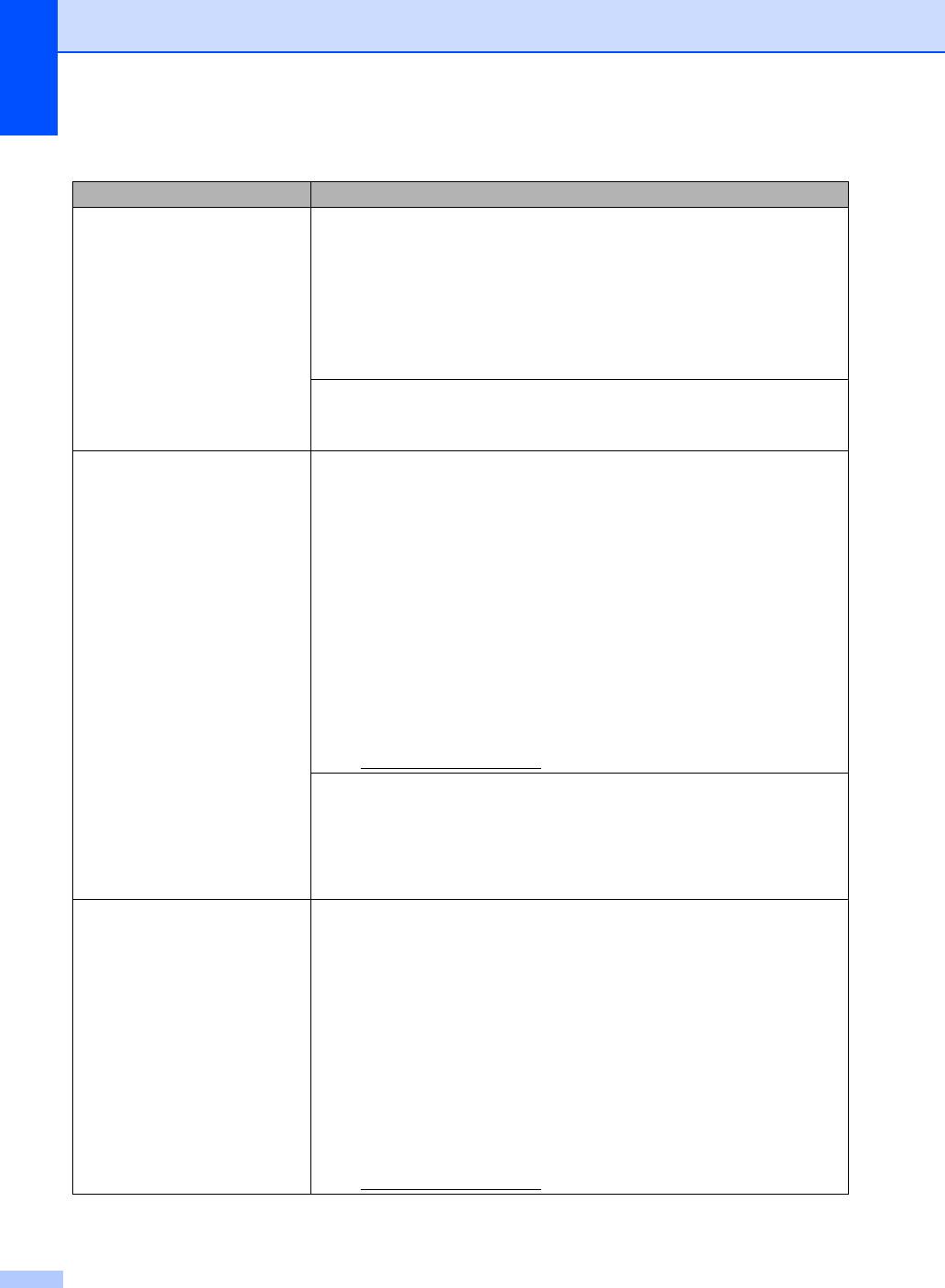
Проблемы при работе в сети
Проблемы Рекомендации
Не выполняется печать по
Проверьте, что устройство включено, подключено к сети и находится в
проводной сети.
режиме готовности. Напечатайте отчет о конфигурации сети, чтобы
проверить правильность настроек сети.
uu Руководство по дополнительным функциям: Отчеты
Снова подключите кабель локальной сети к хабу для проверки соединения
кабеля и сети. По возможности попытайтесь подключить устройство че
рез
другой порт хаба и с помощью другого кабеля. Текущее состояние
проводной сети можно проверить с помощью панели управления.
Для получения дополнительной информации о проблемах при работе в
сети:
uu Руководство пользователя по работе в сети
Не выполняется сканирование
®
(Windows
и Macintosh)
по сети.
Сетевое сканирование может не работать из-за настроек брандмауэра.
Измените настройки или отключите брандмауэр. Разрешите сканирование
по сети в защитном программном обеспечении/брандмауэре сторонних
производителей. Чтобы добавить порт 54925 для сканирования по сети,
введите следующие данные:
В поле “Имя” введите любое описание, например “Brother NetScan”.
В поле “Номер порта” введите “54925”.
В по
ле “Протокол”: выберите АПД.
См. руководство по эксплуатации, входящее в комплект поставки защитного
программного обеспечения/брандмауэра сторонних производителей.
Для получения дополнительной информации прочитайте часто задаваемые
вопросы и рекомендации по поиску и устранению неисправностей на веб-
сайте http://solutions.brother.com/
.
(Для Macintosh)
Повторно выберите аппарат в приложении Device Selector
(Выбор устройств), расположенном в Macintosh HD/Library
(Библиотека)/Printers (Принтеры)/Brother/Utilities
(Утилиты)/DeviceSelector (Выбор устройств) или в списке приложений в
ControlCenter2.
Не работает функция приема
®
(Только для Windows
)
факсов с компьютера по сети.
Разрешите прием факсов с компьютера в защитном программном
обеспечении/брандмауэре сторонних производителей. Чтобы добавить порт
54926 для приема факсов с компьютера по сети, введите следующие
данные:
В поле “Имя:” введите любое описание, например “Brother PC-FAX Rx”.
В поле “Номер порта” введите “54926”.
В поле “Протокол”: выберите АПД.
См. руководство по эксплуатации, входящее в комплект по
ставки защитного
программного обеспечения/брандмауэра сторонних производителей.
Для получения дополнительной информации прочитайте часто задаваемые
вопросы и рекомендации по поиску и устранению неисправностей на веб-
сайте http://solutions.brother.com/
.
132
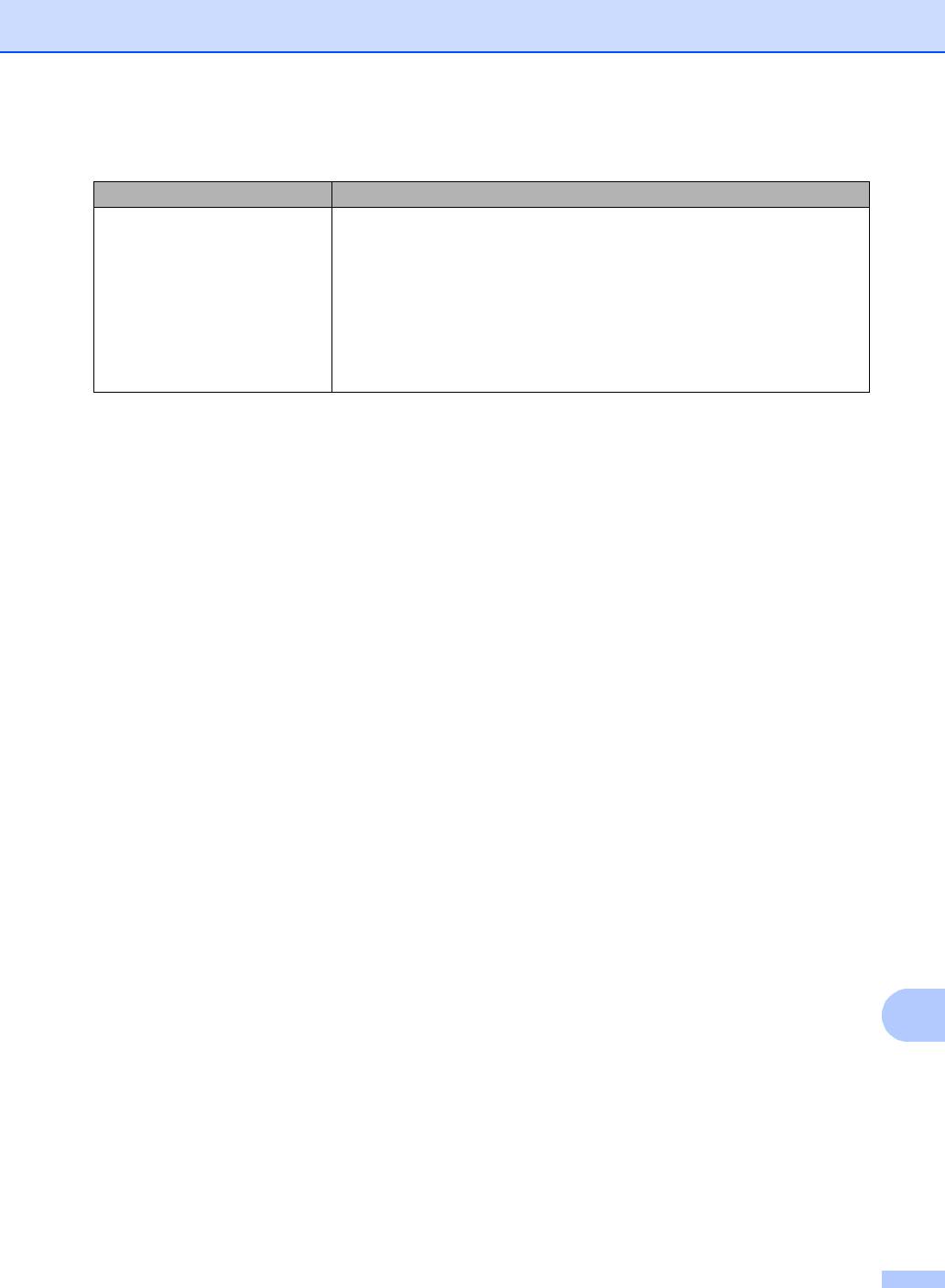
Устранение неисправностей
133
B
Проблемы при работе в сети (продолжение)
Проблемы Рекомендации
Не удается установить
®
(Windows
)
программное обеспечение
Если во время установки на экране ПК отображается предупреждение
Brother.
программного обеспечения системы безопасности, измените настройки
программного обеспечения системы безопасности, чтобы разрешить запуск
программы установщика продукта Brother или другой программы.
(Macintosh)
При использовании функции брандмауэра антишпионских программ или
антивирусного приложения временно отключите их и установите
программное обеспечение Brother.
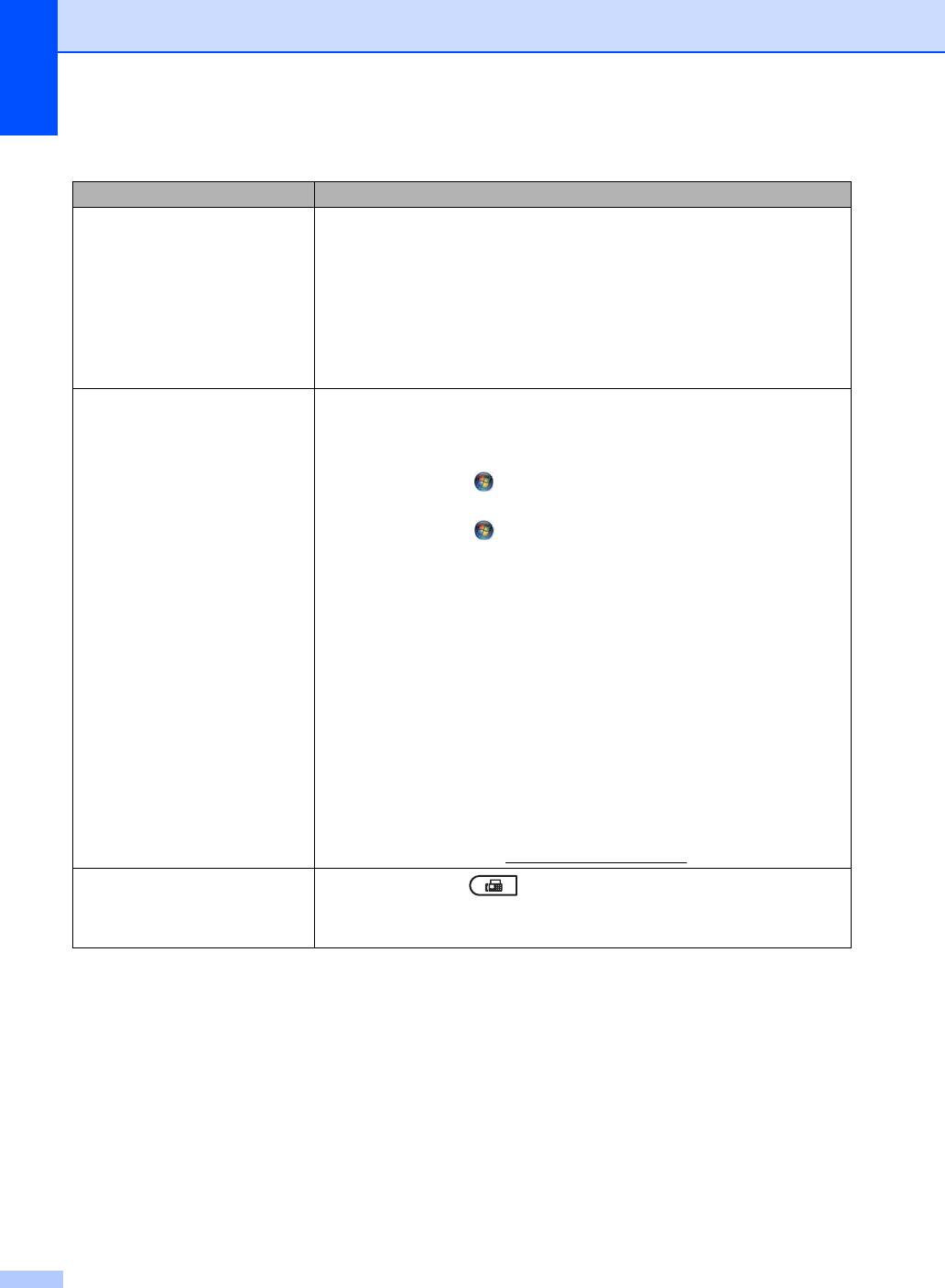
Прочие проблемы
Проблемы Рекомендации
Устройство не включается. Возможно, произошло срабатывание внутренних механизмов безопасности
устройства из-за нарушений электропитания (например, молнии или скачка
напряжения). Выключите устройство и выньте вилку кабеля питания из
розетки. Подождите 10 минут и снова вставьте вилку в розетку и включите
устройство.
При использовании выключателя питания отсоедините его, чтобы
убедиться, что проблема заключается не в не
м. Вставьте вилку кабеля
питания аппарата в заведомо исправную электрическую розетку. Если
питание все еще не подается, замените кабель питания.
При использовании драйвера
®
(Windows
)
принтера BR-Script3 аппарат не
Для печати данных EPS выполните следующие настройки.
печатает данные EPS,
включающие двоичные данные.
®
®
a Для Windows
7 и Windows Server
2008 R2:
нажмите кнопку (Пуск) и выберите пункт Устройства и принтеры.
®
®
Для Windows Vista
и Windows Server
2008:
нажмите кнопку (Пуск) и выберите пункт Панель управления,
Оборудование и звук, а затем Принтеры.
®
®
Для Windows
XP и Windows Server
2003:
нажмите кнопку пуск и выберите пункт Принтеры и факсы.
b Щелкните правой кнопкой мыши значок
1
Brother MFC-XXXX BR-Script3 и выберите пункт Свойства
.
c На вкладке Параметры устройства выберите TBCP (Tagged binary
communication protocol – маркированный двоичный протокол связи) в
пункте Протокол вывода.
(Macintosh)
Если аппарат подключен к компьютеру с помощью интерфейса USB, не
удастся выполнить печать данных EPS, включающих двоичные данные.
Можно выполнить печать данных EPS на аппарате по сети. Чтобы
установить драйвер принтера BR-Script3 по сети, посетите веб-сайт Brother
Solutions Center по адресу http://solutions.brother.com/
.
При попытке доступа к меню
Если клавиша ФАКС не подсвечена, нажмите ее для перехода в
“Настройка приема” и “Настройка
режим Факс. Настройки приема (Меню, 2, 1) и отправки (Меню, 2, 2) можно
передачи” устройство издает
установить, только если аппарат находится в режиме Факс.
звуковой сигнал.
1
®
®
Для Windows
7 и Windows Server
2008 R2: при необходимости используйте Свойства принтера и
Brother MFC-XXXX BR-Script3
134

Устранение неисправностей
135
B
Настройка распознавания
Помехи на телефонной
сигнала готовности линии B
линии/VoIP B
При автоматической отправке факса
Если возникают проблемы с отправкой
устройство, распознав сигнал готовности
или приемом факсов из-за помех на
линии, набирает номер не сразу, а через
телефонной линии, рекомендуется
определенное время (настройка по
настроить функцию частотной коррекции
умолчанию). Если настройку параметра
для совместимости, чтобы уменьшить
сигнала готовности линии изменить на
скорость модема для отправки/приема
Обнаружение, устройство будет набирать
факсов.
номер сразу после распознавания сигнала
готовности линии. Такая настройка
a Нажмите Меню, 2, 0, 1.
поможет сэкономить немного времени при
b Нажмите a или b для выбора
отправке факса на несколько разных
Высокая, Нормальное или
ном
еров. Если при изменении этого
Общая(для VoIP).
параметра у вас возникают проблемы с
набором номера, для этого параметра
Общая(для VoIP) снижает
необходимо вернуть значение по
скорость модема до 9600 бит/с и
умолчанию Нет обнаружения.
отключает режим коррекции
ошибок. Если помехи редко
a Нажмите Меню, 0, 5.
возникают на телефонной линии,
это значение можно использовать
b Нажмите a или b для выбора
только при необходимости.
Обнаружение или
Нет обнаружения.
Чтобы улучшить совместимость с
Нажмите OK.
большинством услуг VoIP,
компания Brother рекомендует
c Нажмите Стоп/Выход.
установить для параметра
совместимости зн
ачение
Общая(для VoIP).
Нормальное задает скорость
модема 14 400 бит/с.
Высокая задает скорость модема
33 600 бит/с.
Нажмите OK.
c Нажмите Стоп/Выход.
Примечание
VoIP (Voice over IP, передача голоса по
IP-протоколу) – это тип телефонной
системы с использованием
подключения к сети Интернет вместо
традиционной телефонной линии.
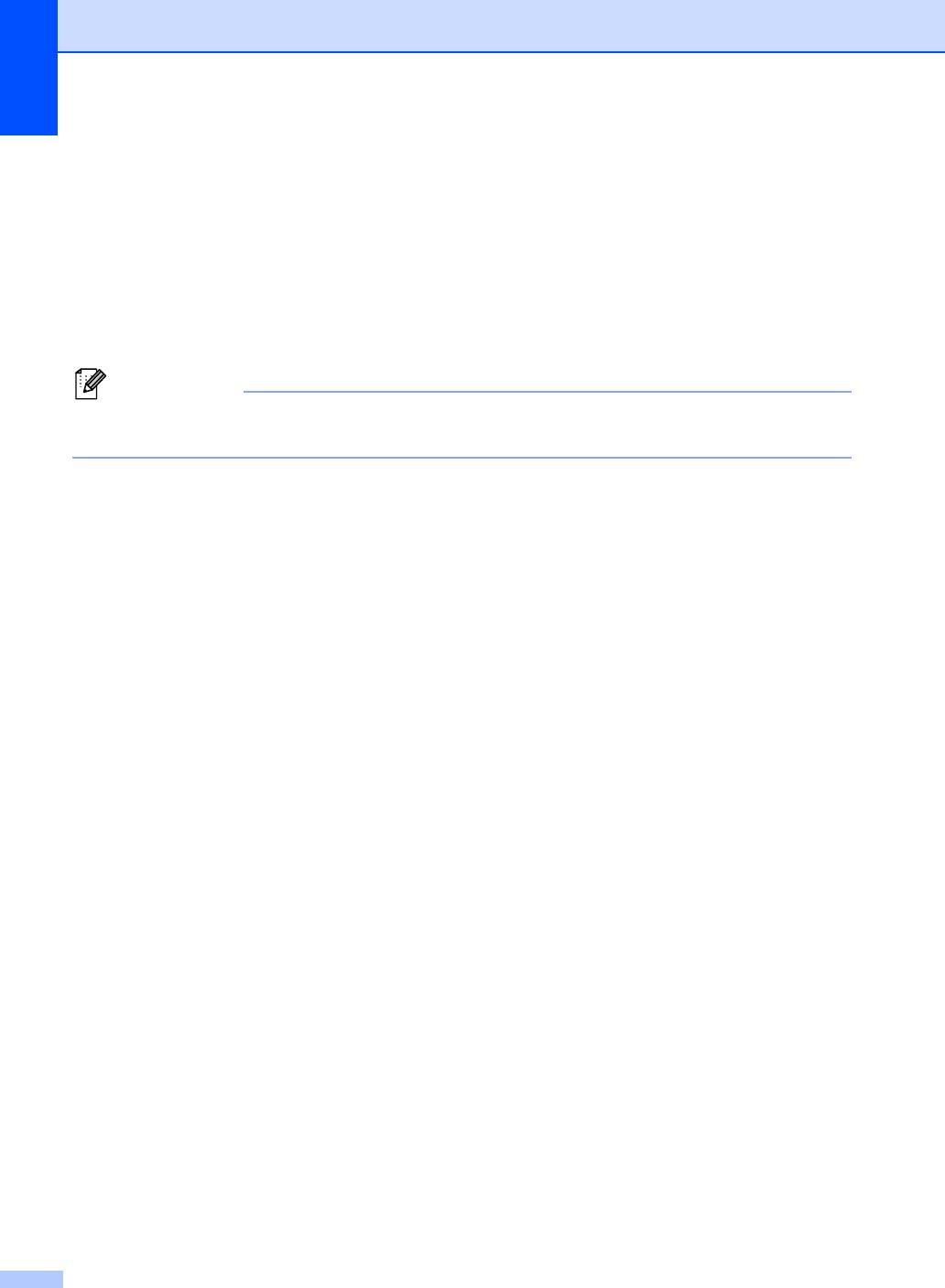
Улучшение качества печати B
Если возникают проблемы с качеством печати, распечатайте сначала тестовую страницу
(Меню, 4, 2, 3). Если качество распечатки хорошее, то, возможно, проблема не связана с
устройством. Проверьте подключение интерфейсного кабеля или попробуйте напечатать
другой документ. Если качество распечатки или пробной страницы, напечатанной на
устройстве, неудовлетворительное, сначала выполните следующие проверки. Затем, если
проблема, свя
занная с качеством печати, не будет устранена, сверьтесь с приведенной
ниже таблицей и следуйте рекомендациям.
136
Примечание
Компания Brother не рекомендует использовать на данном устройстве картриджи других
производителей или заправлять пустые картриджи тонером из других источников.
a Для обеспечения наилучшего качества печати рекомендуется использовать
рекомендованную бумагу. Проверьте, соответствует ли используемая бумага нашим
спецификациям. (См. раздел Допустимая бумага и другие печатные носители
uu стр. 21.)
b Убедитесь, что фотобарабан и тонер-картридж установлены правильно.
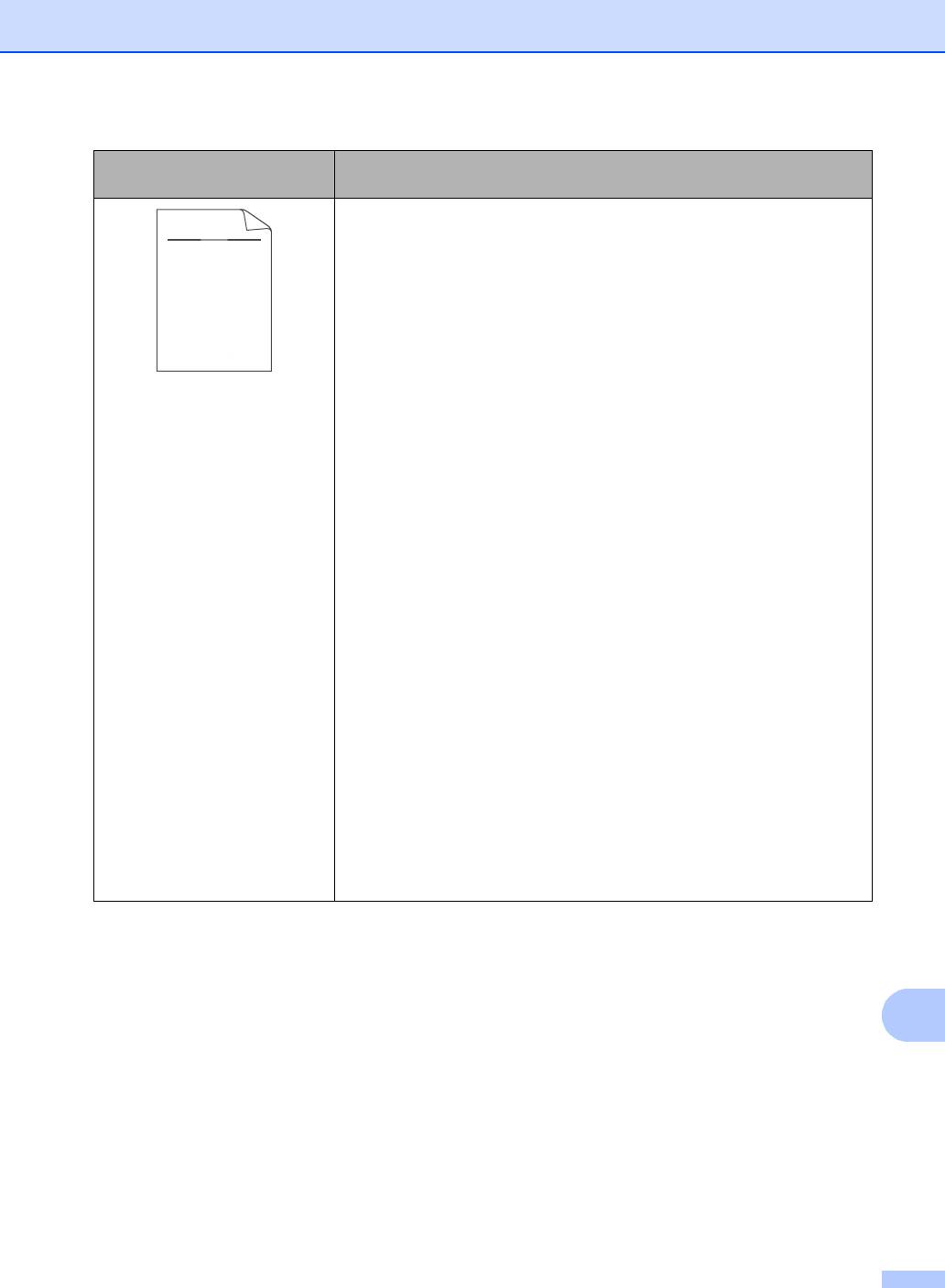
Устранение неисправностей
137
B
Примеры плохого качества
Рекомендации
печати
Извлеките узел фотобарабана и тонер-картриджа. Держа узел
ровно обеими руками, осторожно несколько раз встряхните его
из стороны в сторону, чтобы тонер равномерно распределился
внутри картриджа.
Если на ЖКД отображается сообщение Замените тонер,
установите новый тонер-картридж.
uuЗамена тонер-картриджа uu стр.73
Проверьте условия помещения, в котором установлено
Бледная печать
устройство. Эт
от сбой при печати могут вызвать такие условия,
как высокая температура, влажность и т.п.
uu Руководство по безопасности устройства: Выберите
безопасное местоположение для аппарата
Если вся страница печатается слишком бледной, возможно,
включен режим Эконом. тонера. Выключите режим
Эконом. тонера в настройках меню аппарата или режим
Режим экономии тонера в свойствах принтера в дра
йвере.
uu Руководство по дополнительным функциям: Режим
экономии тонера
uu Руководство по использованию программного обеспечения:
®
Печать (для Windows
)
uu Руководство по использованию программного обеспечения:
Печать и оправка/прием факсов (для Macintosh)
Очистите коронирующий провод фотобарабана.
uu Очистка коронирующего провода uu стр.89
Установите новый тонер-картридж.
uu Замена тонер-картриджа uu стр.73
Установите новый блок фотобарабана.
uu Замена фотобарабана uu стр.80
ABCDEFGH
abcdefghijk
ABCD
abcde
01234
C
DE
F
d
ef
g
BC
b
c
d
2
3
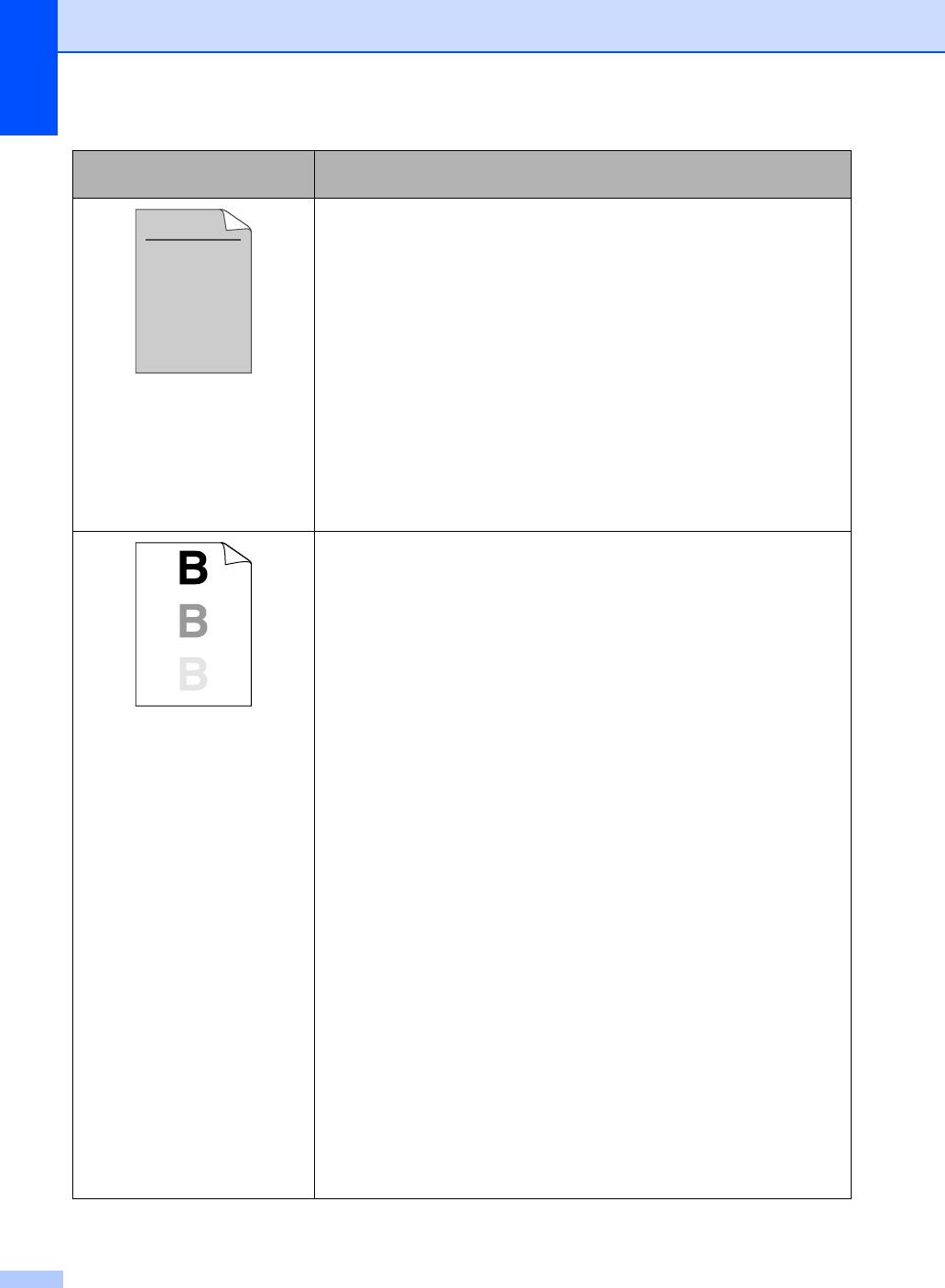
Примеры плохого качества
Рекомендации
печати
Убедитесь в том, что используемая бумага соответствует нашим
спецификациям.
uu Допустимая бумага и другие печатные носители
uu стр.21
Проверьте условия помещения, в котором установлено
устройство. Такие условия, как высокие температура и
влажность, могут увеличить степень затемнения фона.
uu Руководство по безопасности устройства: Выберите
Серый фон
безопасное местоположение для аппарата
Установите новый тонер-к
артридж.
uu Замена тонер-картриджа uu стр.73
Установите новый блок фотобарабана.
uu Замена фотобарабана uu стр.80
Убедитесь в том, что используемая бумага соответствует нашим
спецификациям. Эта проблема может быть вызвана
использованием слишком шероховатой или толстой бумаги.
uu Допустимая бумага и другие печатные носители
uu стр.21
Убедитесь, что установленные значения для типа носителя в
драйвере принтера и для типа бумаги в меню Тип бумаги
аппарата соответствуют используемой бу
маге.
Фантомное изображение
uu Тип бумаги uu стр.18
uu Руководство по использованию программного обеспечения:
®
Печать (для Windows
)
uu Руководство по использованию программного обеспечения:
Печать и оправка/прием факсов (для Macintosh)
Выберите режим Уменьшение ореола изображения в
драйвере принтера.
uu Руководство по использованию программного обеспечения:
®
Печать (для Windows
)
uu Руководство по использованию программного обеспечения:
Печать и оправка/прием факсов (для Macintosh)
Установите новый блок фотобарабана.
uu Замена фотобарабана uu стр.80
Установите новый тонер-картридж.
uu Замена тонер-картриджа uu стр.73
Возможно, загрязнен узел термозакрепления.
Обратитесь в службу поддержки клиентов Brother для получения
поддержки.
138
ABCDEFGH
abcdefghijk
ABCD
abcde
01234
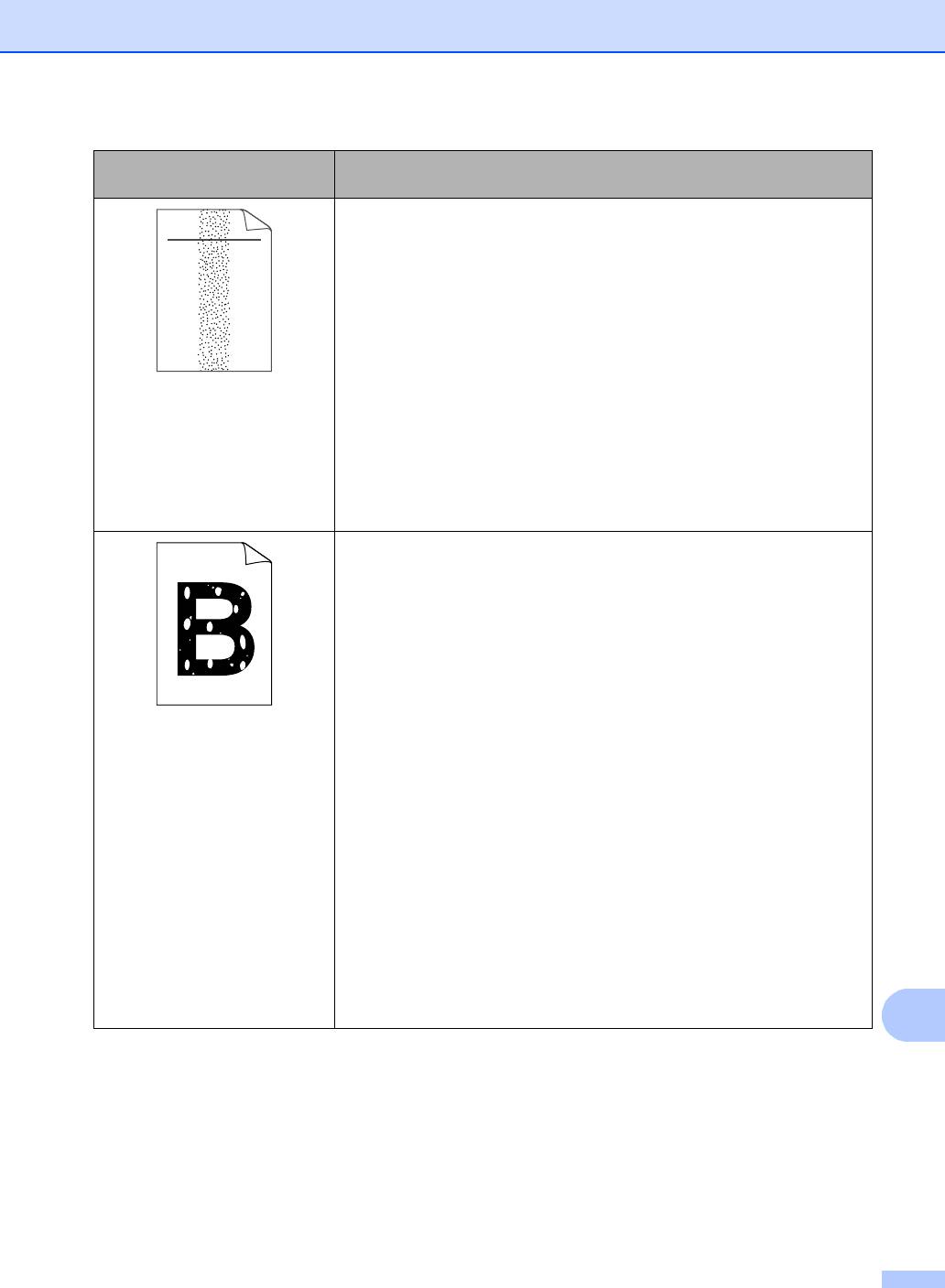
Устранение неисправностей
139
B
Примеры плохого качества
Рекомендации
печати
Убедитесь в том, что используемая бумага соответствует нашим
спецификациям. Причиной этой проблемы может стать бумага с
шероховатой поверхностью.
uu Допустимая бумага и другие печатные носители
uu стр.21
Очистите коронирующий провод фотобарабана.
uu Очистка коронирующего провода uu стр.89
Точки тонера
Возможно, поврежден фотобарабан. Установите новый блок
фотобарабана.
uu Замена фотобарабана uu стр.80
Воз
можно, загрязнен узел термозакрепления.
Обратитесь в службу поддержки клиентов Brother для получения
поддержки.
Убедитесь в том, что используемая бумага соответствует нашим
спецификациям.
uu Допустимая бумага и другие печатные носители
uu стр.21
Выберите режим Плотная бумага в драйвере принтера,
выберите Толстая в настройке меню Тип бумаги аппарата или
используйте более тонкую бумагу.
uu Тип бумаги uu стр.18
Печать с пробелами
uu Руководство по использованию программного обеспечения:
®
Печать (для Windows
)
uu Руководство по использованию программного обеспечения:
Печать и оправка/прием факсов (для Macintosh)
Проверьте условия помещения, в котором установлено
устройство. Такие условия, как высокая влажность, могут
вызвать печать с пропусками.
uu Руководство по безопасности устройства: Выберите
безопасное местоположение для аппарата
Возможно, поврежден фотобарабан. Установите новый блок
фотобарабана.
uu Замена фотобарабана uu стр.80
ABCDEFGH
abcdefghijk
ABCD
abcde
01234
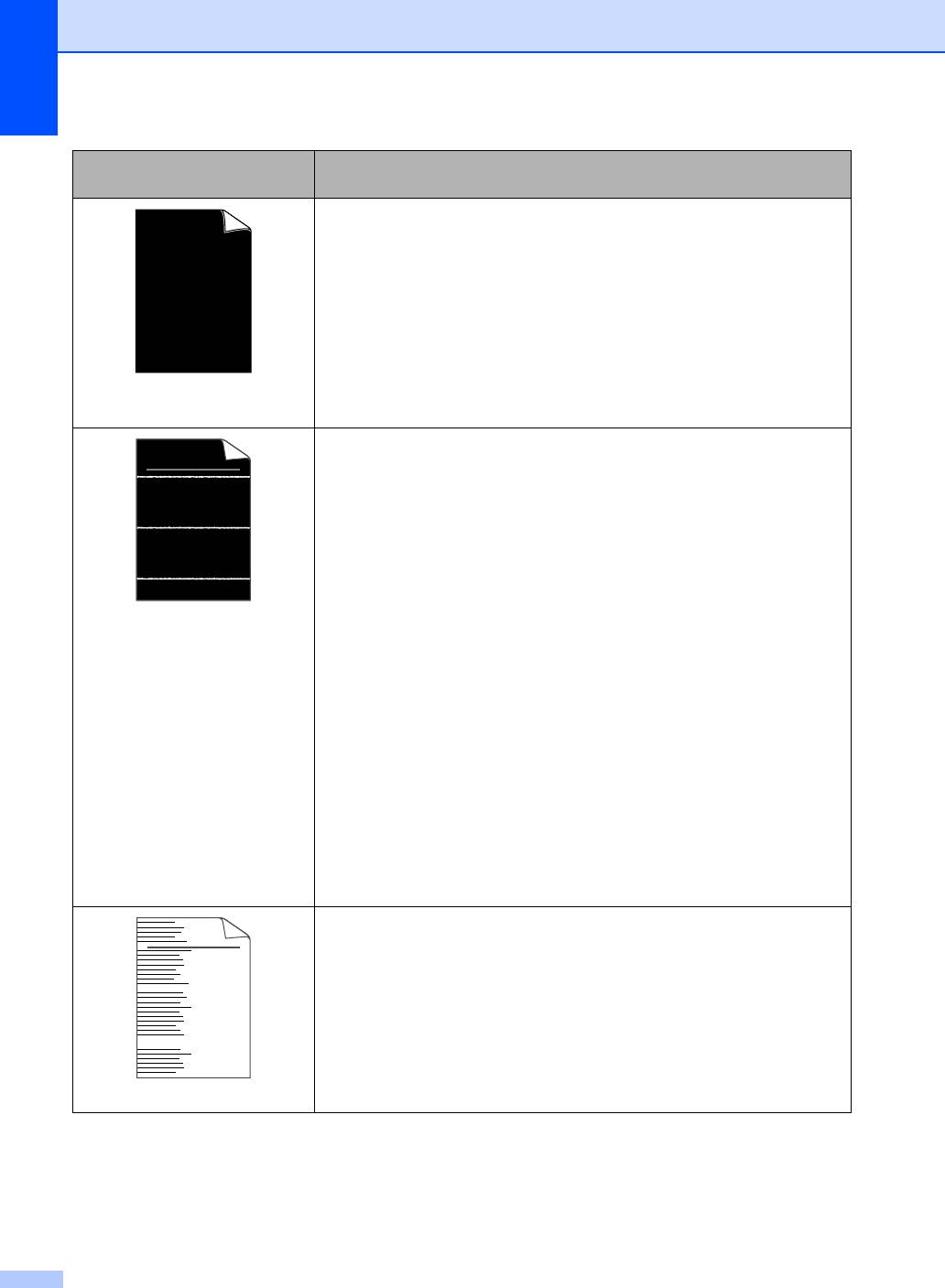
Примеры плохого качества
Рекомендации
печати
Очистите коронирующий провод внутри фотобарабана,
передвигая зеленую лапку. Обязательно установите зеленую
лапку в исходное положение (a).
uu Очистка коронирующего провода uu стр.89
Возможно, поврежден фотобарабан. Установите новый блок
фотобарабана.
uu Замена фотобарабана uu стр.80
Печать всей страницы
черным цветом
Убедитесь в том, что используемая бумага соответствует нашим
спецификациям. Эта проблема может возникать из-за
использования бумаги с шероховатой поверхностью или
носителя большой толщины.
См. раздел Допустимая бумага и другие печатные носители
uu стр.21.
Убедитесь, что установленные значения для типа носителя в
драйвере принтера и для типа бу
маги в меню Тип бумаги
аппарата соответствуют используемой бумаге.
Белые линии поперек
страницы
uu Тип бумаги uu стр.18
uu Руководство по использованию программного обеспечения:
®
Печать (для Windows
)
uu Руководство по использованию программного обеспечения:
Печать и оправка/прием факсов (для Macintosh)
Проблема может устраниться сама. Для устранения этой
неполадки напечатайте несколько пустых страниц, особенно
если аппарат не использовался в течение длительного времени.
Возможно, поврежден фотобарабан. Установите новый блок
фотобарабана.
uuЗамена фотобарабана uu стр.80
Очистите коронирующий провод внутри фотобарабана.
uu Очистка коронирующего провода uu стр.89
Возможно, поврежден фотобарабан. Установите новый блок
фотобарабана.
uu Замена фотобарабана uu стр.80
Линии поперек страницы
140
ABCDEFGH
abcdefghijk
ABCD
abcde
01234
ABCDEFGH
abcdefghijk
ABCD
abcde
01234
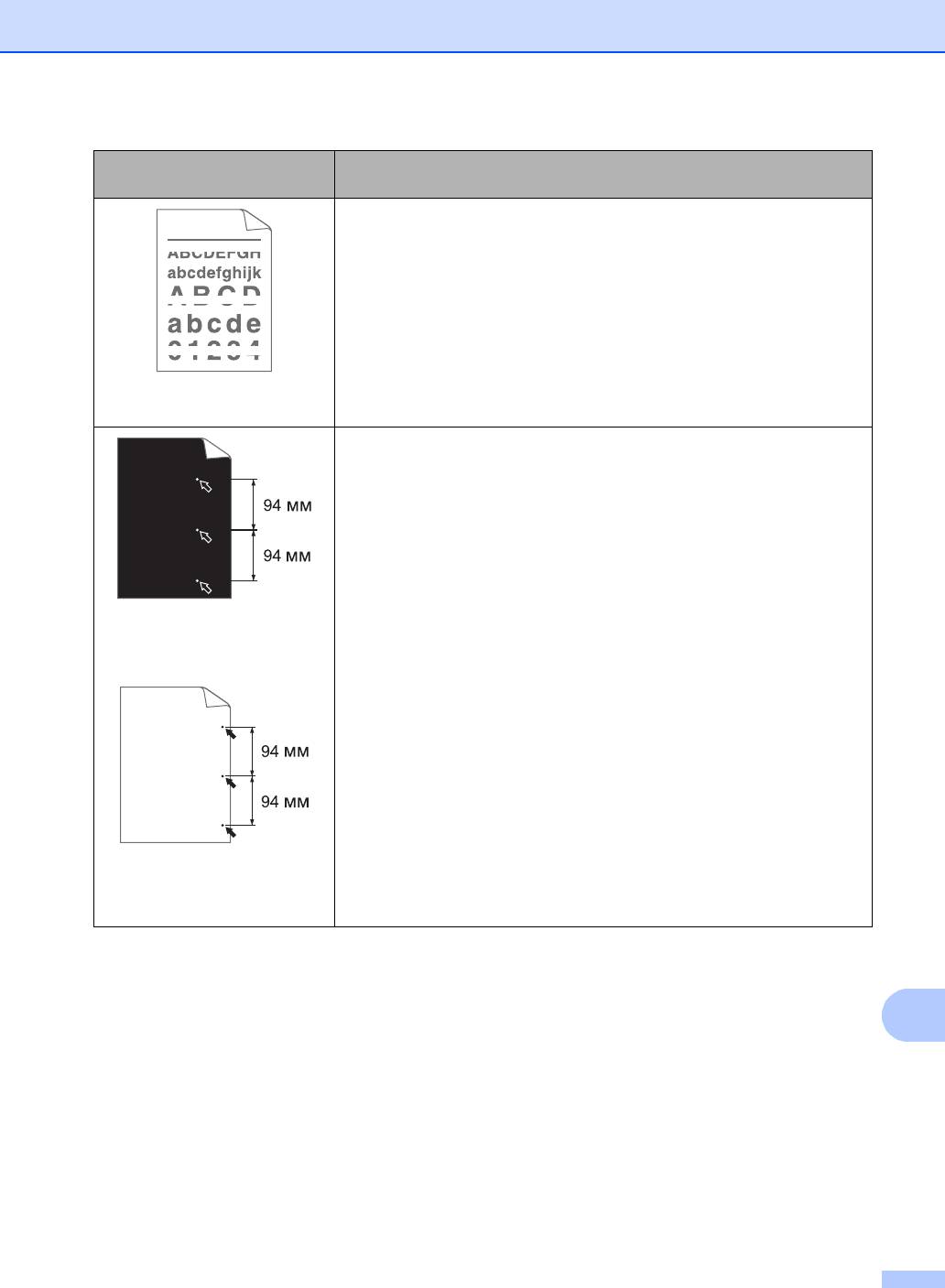
Устранение неисправностей
141
B
Примеры плохого качества
Рекомендации
печати
Проверьте условия помещения, в котором установлен аппарат.
Эта проблема качества печати может быть вызвана условиями
среды (высокая влажность или температура и т. п.).
uu Руководство по безопасности устройства: Выберите
безопасное местоположение для аппарата
Если после печати нескольких страниц проблема не
устраняется, установите новый фотобарабан.
uu Замена фо
тобарабана uu стр.80
Белые линии или полосы
поперек страницы
Сделайте 10–15 копий чистого белого листа бумаги. Если после
распечатки пустых страниц проблема не устранена, возможно,
на фотобарабане имеется инородный материал, например клей
от этикетки. Очистите блок фотобарабана.
uu Очистка блока фотобарабана uu стр.91
Возможно, поврежден фотобарабан. Установите новый блок
фотобарабана.
uu Замена фотобарабана uu стр.80
Белые пятна на черном
тексте и графике с
интервалами 94 мм
Черные пятна с
интервалами94 мм
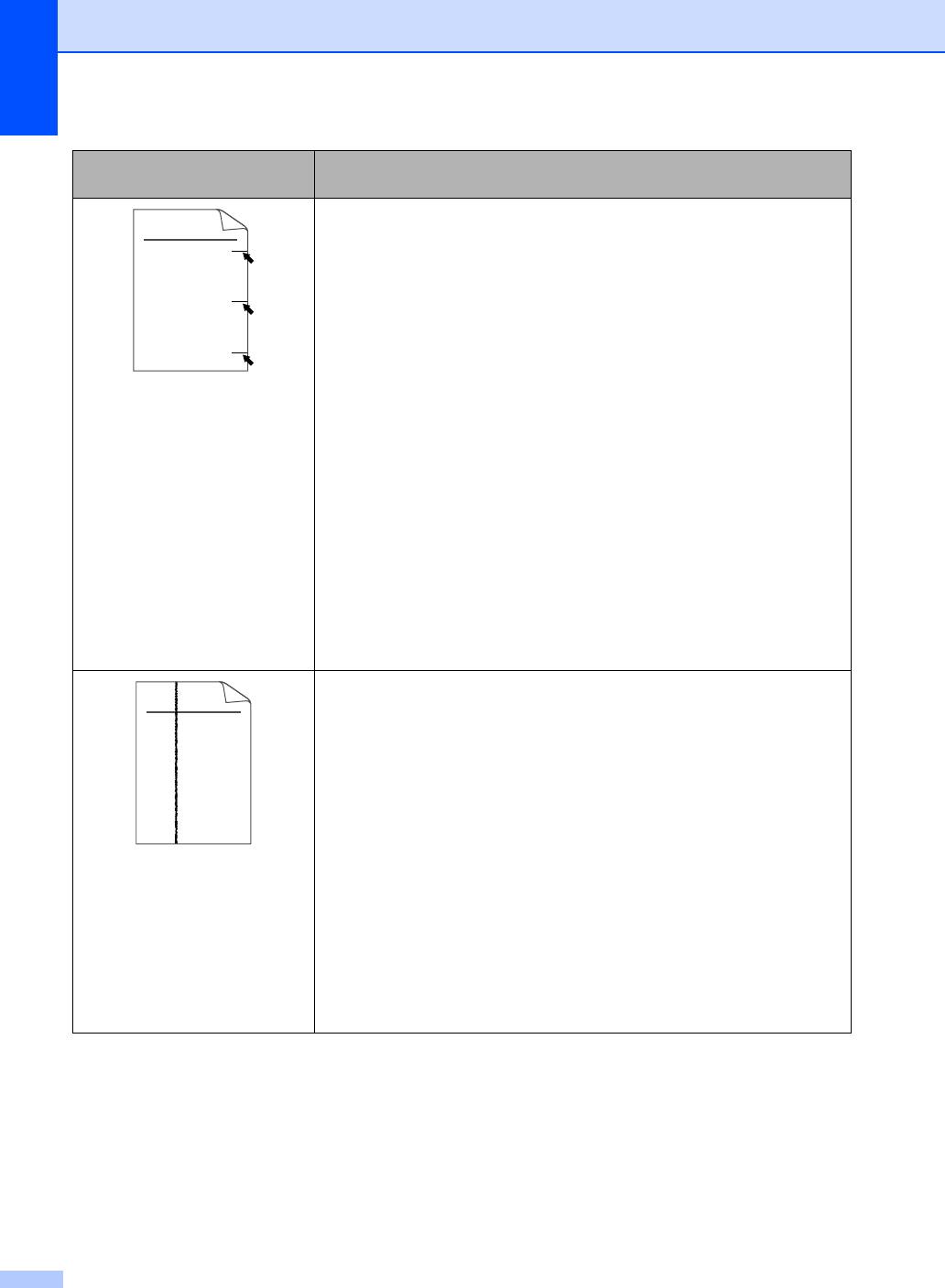
Примеры плохого качества
Рекомендации
печати
Если используются листы с наклейками для печати на лазерных
принтерах, на оптическом фотопроводящем слое фотобарабана
может остаться клей. Очистите блок фотобарабана.
uu Очистка блока фотобарабана uu стр.91
Убедитесь в том, что используемая бумага соответствует нашим
спецификациям.
uu Допустимая бумага и другие печатные носители
uu стр.21
Черные мазки тонера
поперек страницы
Не допускается исп
ользование бумаги, скрепленной скобами
или скрепками, так как скобы поцарапают поверхность
фотобарабана.
Воздействие прямого солнечного или комнатного света может
повредить распакованный фотобарабан.
Возможно, поврежден тонер-картридж. Установите новый тонер-
картридж.
uu Замена тонер-картриджа uu стр.73
Возможно, поврежден фотобарабан. Установите новый блок
фотобарабана.
uu Замена фотобарабана uu стр.80
Очистите коронирующий провод внутри фотобарабана,
передвигая зеленую лапку.
Очистка коронирующего провода uu стр.89
Обязательно установите зеленую лапку коронирующего
провода в исходное положение (a).
Возможно, поврежден тонер-картридж. Установите новый тонер-
картридж.
Черные линии вдоль
uu Замена тонер-картриджа uu стр.7
3
страницы
Возможно, поврежден фотобарабан. Установите новый блок
На отпечатанных
фотобарабана.
страницах видны пятна
uu Замена фотобарабана uu стр.80
тонера, идущие сверху
Возможно, загрязнен узел термозакрепления.
вниз вдоль страницы
Обратитесь в службу поддержки клиентов Brother для получения
поддержки.
142
ABCDEFGH
abcdefghijk
ABCD
abcde
01234
ABCDEFGH
abcdefghijk
ABCD
abcde
01234
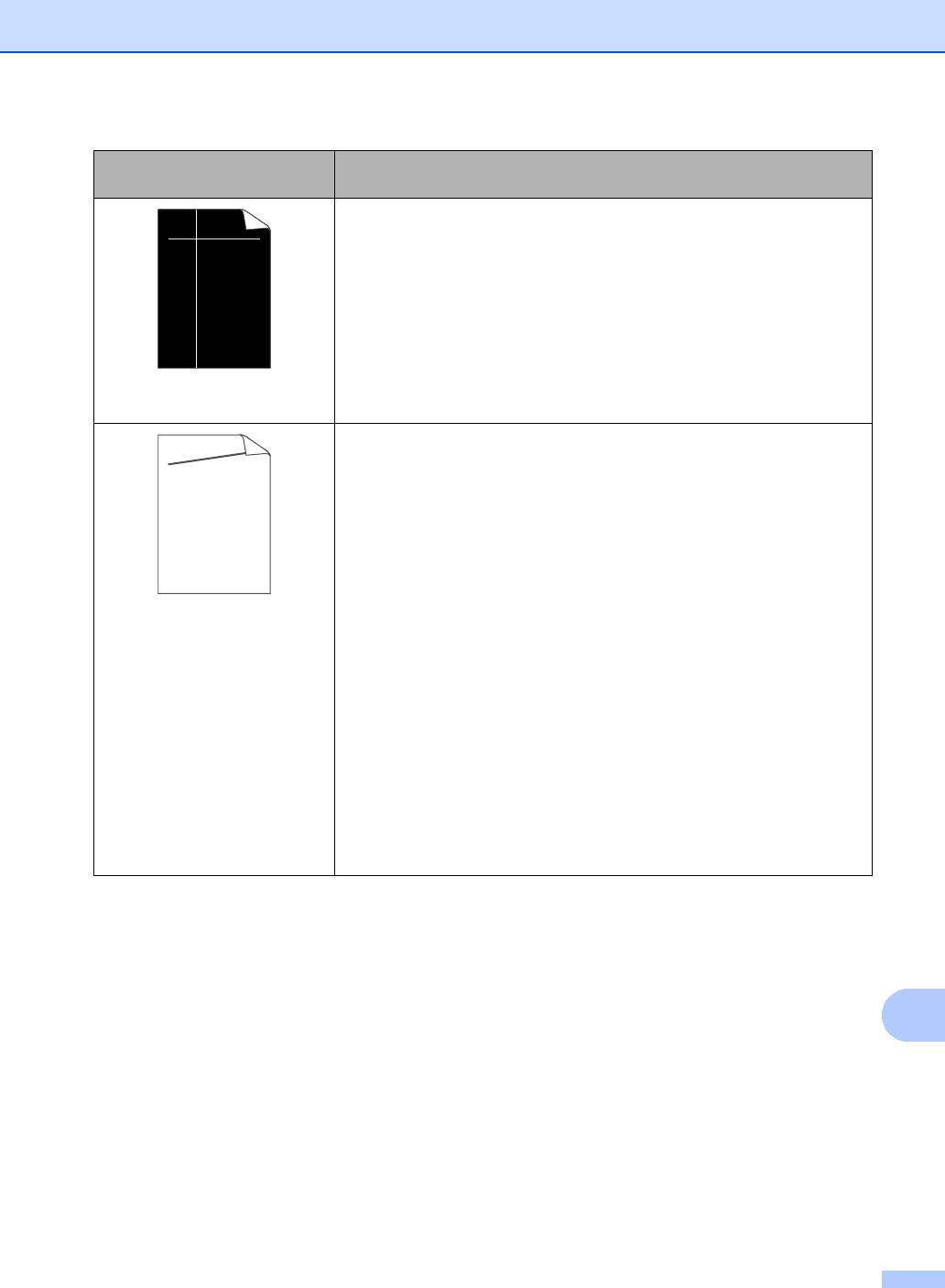
Устранение неисправностей
143
B
Примеры плохого качества
Рекомендации
печати
Убедитесь, что внутри аппарата и вокруг фотобарабана и тонер-
картриджа отсутствует инородный материал, например обрывки
бумаги, липкая бумага для заметок или пыль.
Возможно, поврежден тонер-картридж. Установите новый тонер-
картридж.
uu Замена тонер-картриджа uu стр.73
Возможно, поврежден фотобарабан. Установите новый блок
фотобарабана.
Вертикальные белые
полосы на странице
uu Замена фотобарабана uu ст
р.80
Убедитесь в том, что бумага или другой печатный носитель
правильно загружен в лоток и пачка не слишком сильно и не
слишком слабо зафиксирована направляющими.
Правильно установите направляющие бумаги.
uu Загрузка бумаги и печатных носителей uu стр.11
При использовании обходного лотка см. Загрузка бумаги в
обходной лоток uu стр.13.
Изображение скошено
Возможно, п
ереполнен лоток для бумаги.
uu Загрузка бумаги и печатных носителей uu стр.11
Проверьте тип и качество бумаги.
uu Допустимая бумага и другие печатные носители
uu стр.21
Проверьте наличие внутри аппарата лишних объектов,
например обрывков бумаги.
Если проблема возникает только во время двусторонней печати,
проверьте наличие обрывков бумаги в лотке двусторонней
пе
чати. Убедитесь, что лоток двусторонней печати полностью
вставлен, а задняя крышка полностью закрыта.
ABCDEFGH
abcdefghijk
ABCD
abcde
01234
ABCDEFGH
abcdefghijk
ABCD
abcde
01234
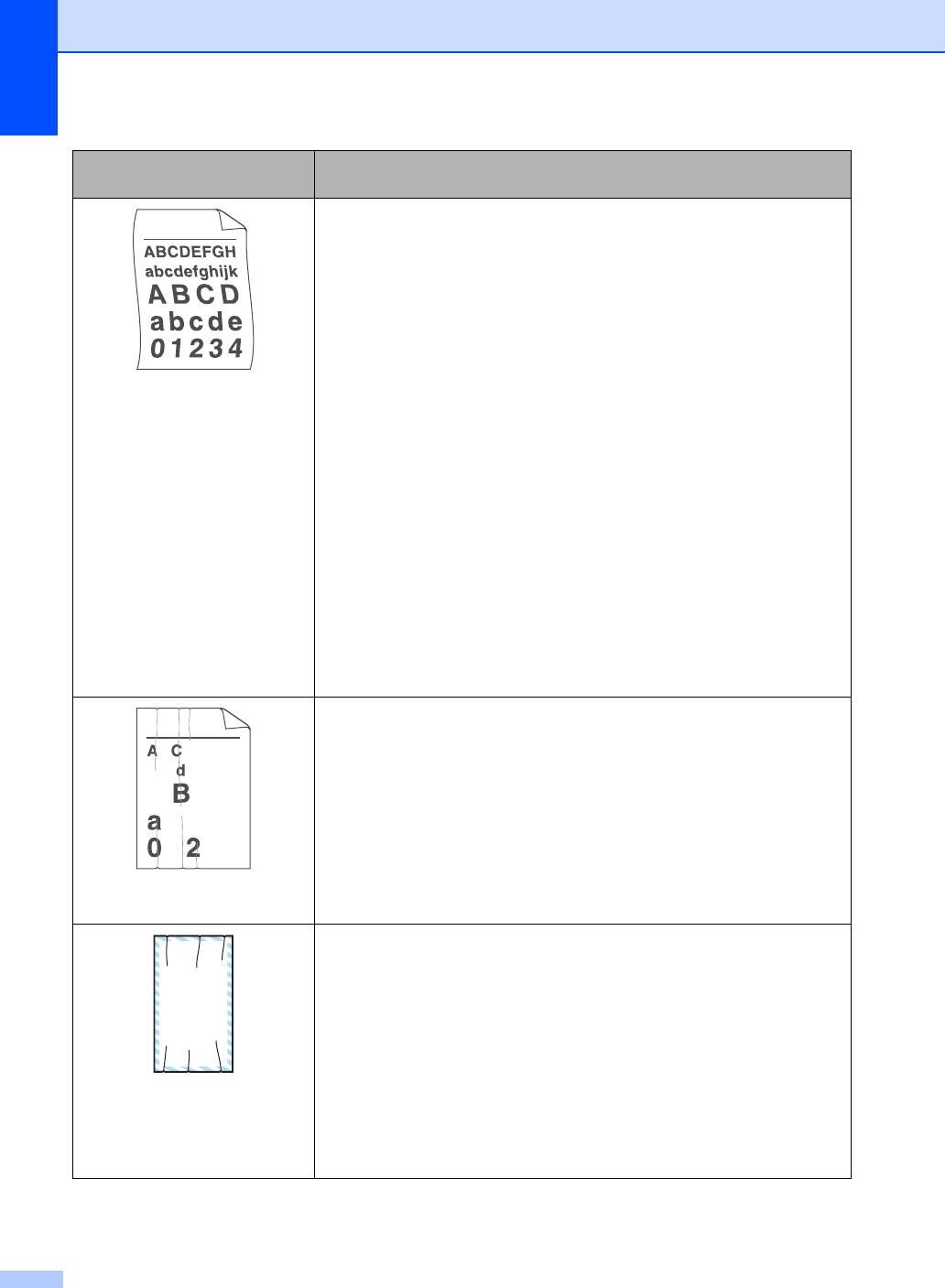
Примеры плохого качества
Рекомендации
печати
Проверьте тип и качество бумаги. Причиной скручивания может
стать высокая температура или влажность.
uu Допустимая бумага и другие печатные носители
uu стр.21
uu Руководство по безопасности устройства: Выберите
безопасное местоположение для аппарата
Если устройство используется не часто, возможно, бумага
оставалась в лотке слишком долго. Переверните пачку бумаги в
Скрученная или волнистая
лотке. Рас
правьте пачку бумаги, а затем поверните пачку в лотке
бумага
на 180.
Откройте заднюю крышку (выходной лоток для вывода листов
лицевой стороной вверх), чтобы отпечатанная бумага
подавалась в выходной лоток для вывода листов лицевой
стороной вверх.
При использовании бумаги, отличной от рекомендованной,
выберите в драйвере принтера режим
Уменьшение скручивания бумаги.
uu Руководство по исп
ользованию программного обеспечения:
®
Печать (для Windows
)
uu Руководство по использованию программного обеспечения:
Печать и оправка/прием факсов (для Macintosh)
Убедитесь в том, что бумага загружена правильно.
uu Загрузка бумаги и печатных носителей uu стр.11
Проверьте тип и качество бумаги.
uu Допустимая бумага и другие печатные носители
uu стр.21
Переверните пачку бумаги в лотке или поверните ее на 180 во
входном лотке.
Бумага смята или со
складками
Убедитесь, что при выполнении печати конвертов задняя
крышка (выходной лоток для вывода листов лицевой стороной
вверх) открыта.
uu Печать на плотной бумаге, наклейках и конвертах из
обходного лотка uu стр.14
Проверьте тип и качество конверта.
uu Допустимая бумага и другие печатные носители
Конверты выходят со
uu стр.21
складками
Убедитесь, что конверты по
даются только из обходного лотка.
uu Загрузка бумаги в обходной лоток uu стр.13
144
B DEFGH
abc efghijk
ACD
bcde
134
EFGHIJKLMN
ABCDEFG
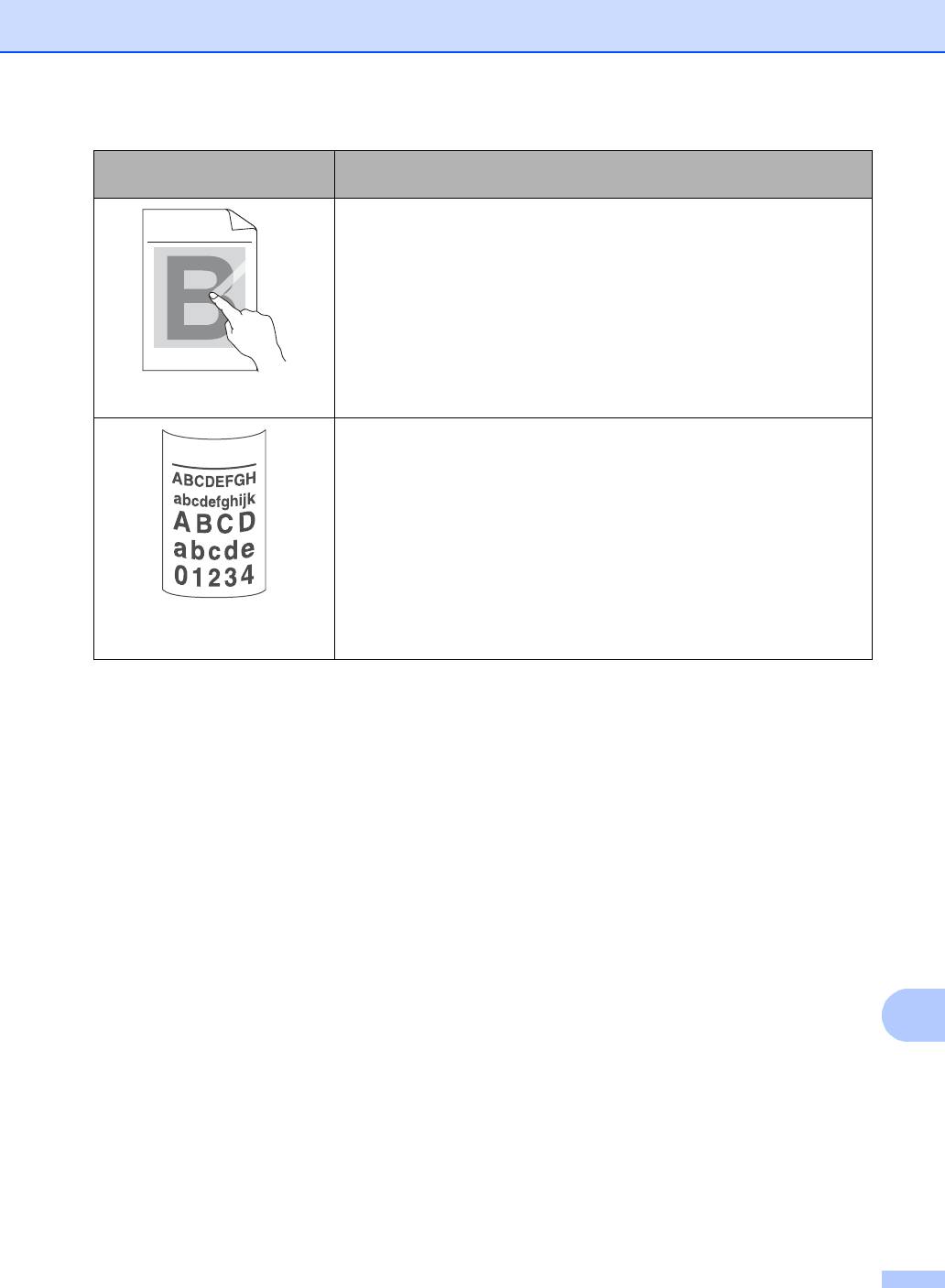
Устранение неисправностей
145
B
Примеры плохого качества
Рекомендации
печати
Выберите режим Усиление фиксации тонера в драйвере
принтера.
uu Руководство по использованию программного обеспечения:
®
Печать (для Windows
)
uu Руководство по использованию программного обеспечения:
Печать и оправка/прием факсов (для Macintosh)
Если при выборе этой настройки не произойдет достаточного
улучшения, в драйвере принтера измените значение параметра
Плохая фиксация
Тип печатного носителя на толстый носитель.
Выберите режим Уменьшение скручивания бумаги в
драйвере принтера.
uu Руководство по использованию программного обеспечения:
®
Печать (для Windows
)
uu Руководство по использованию программного обеспечения:
Печать и оправка/прием факсов (для Macintosh)
Откройте заднюю крышку (выходной лоток для вывода листов
лицевой стороной вверх), чтобы отпечатанная бумага
Скручивание бумаги
подавалась в выходной лоток для вывода листов лицевой
стороной вверх.
ABCDEFGHIJKLMNOPQRSTUVWXYZ. 0123456789. abcdefghijklmnopqrstuvwxyz.
ABCDEFGHIJKLMNOPQRSTUVWXYZ. 0123456789. abcdefghijklmnopqrstuvwxyz.
ABCDEFGHIJKLMNOPQRSTUVWXYZ. 0123456789. abcdefghijklmnopqrstuvwxyz.
ABCDEFGHIJKLMNOPQRSTUVWXYZ. 0123456789. abcdefghijklmnopqrstuvwxyz.
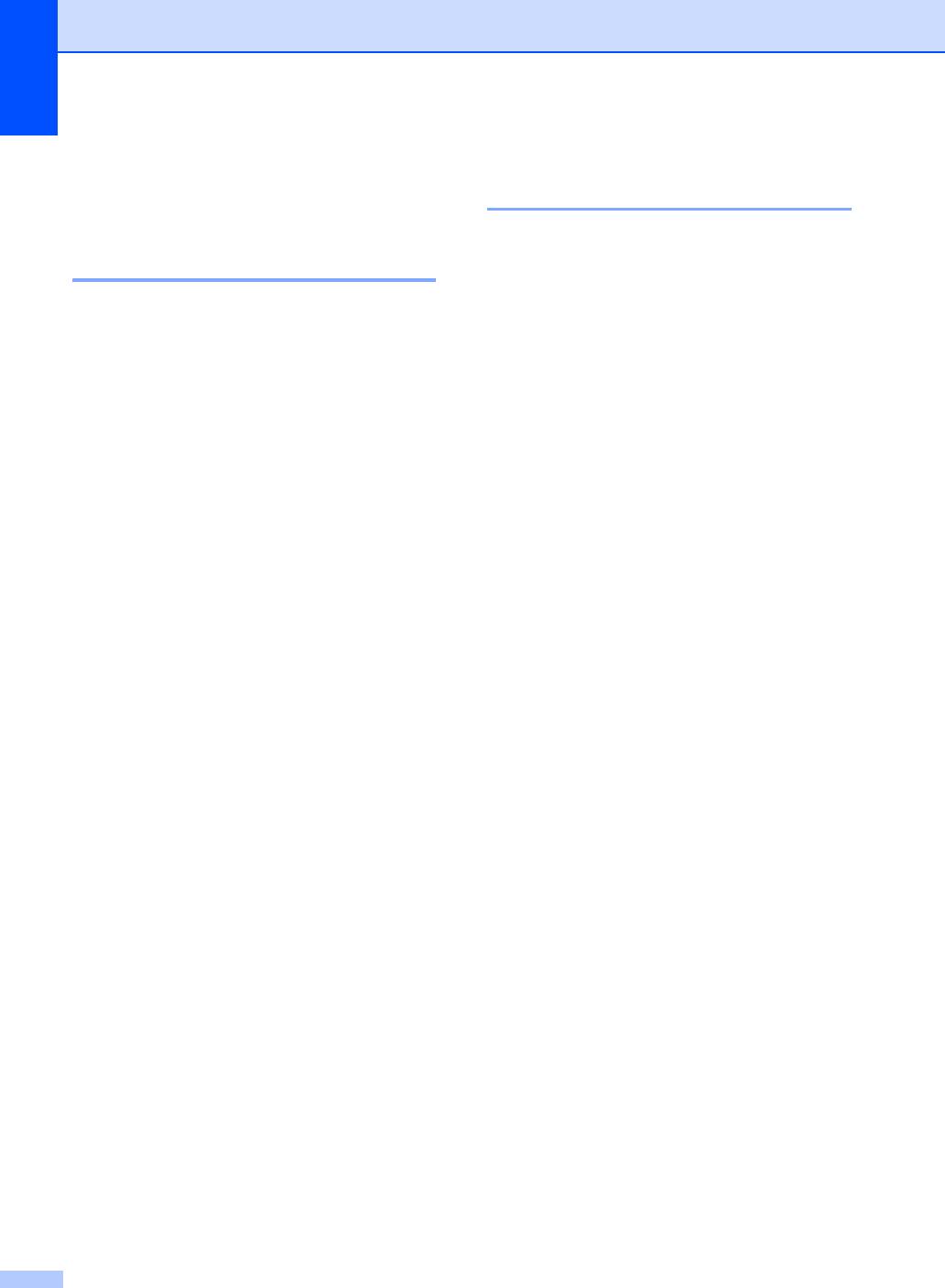
Функции восстановления
Информация об
настроек B
устройстве B
Имеются следующие функции
восстановления настроек:
Проверка серийного номераB
1 Сеть
Можно просмотреть серийный номер
Можно восстановить заводские
устройства на ЖК-дисплее.
параметры по умолчанию (например,
пароль и IP-адрес) для сервера печати.
a Нажмите Меню, 8, 1.
2 Адрес и факс
b Нажмите Стоп/Выход.
Для адресной книги и факса
восстанавливаются следующие
настройки:
Адресная книга
(Номера набора одним
нажатием/номера быстрого
набора/группы адресов)
Запрограммированные задания
отправки факсов в памяти
(Передача по запросу, отложенная
отправка факса, па
кетная передача)
Идентификатор устройства
(название и номера)
Титульный лист
(комментарии)
Настройки удаленного управления
факсом
(Код удаленного доступа,
сохранение факсов в памяти,
пересылка факсов, прием факсов на
компьютере)
Настройки отчетов
(Отчет подтверждения
отправки/Указатель
телефонов/Журнал отправки и
получения факсов)
Установка пароля блокировки
146
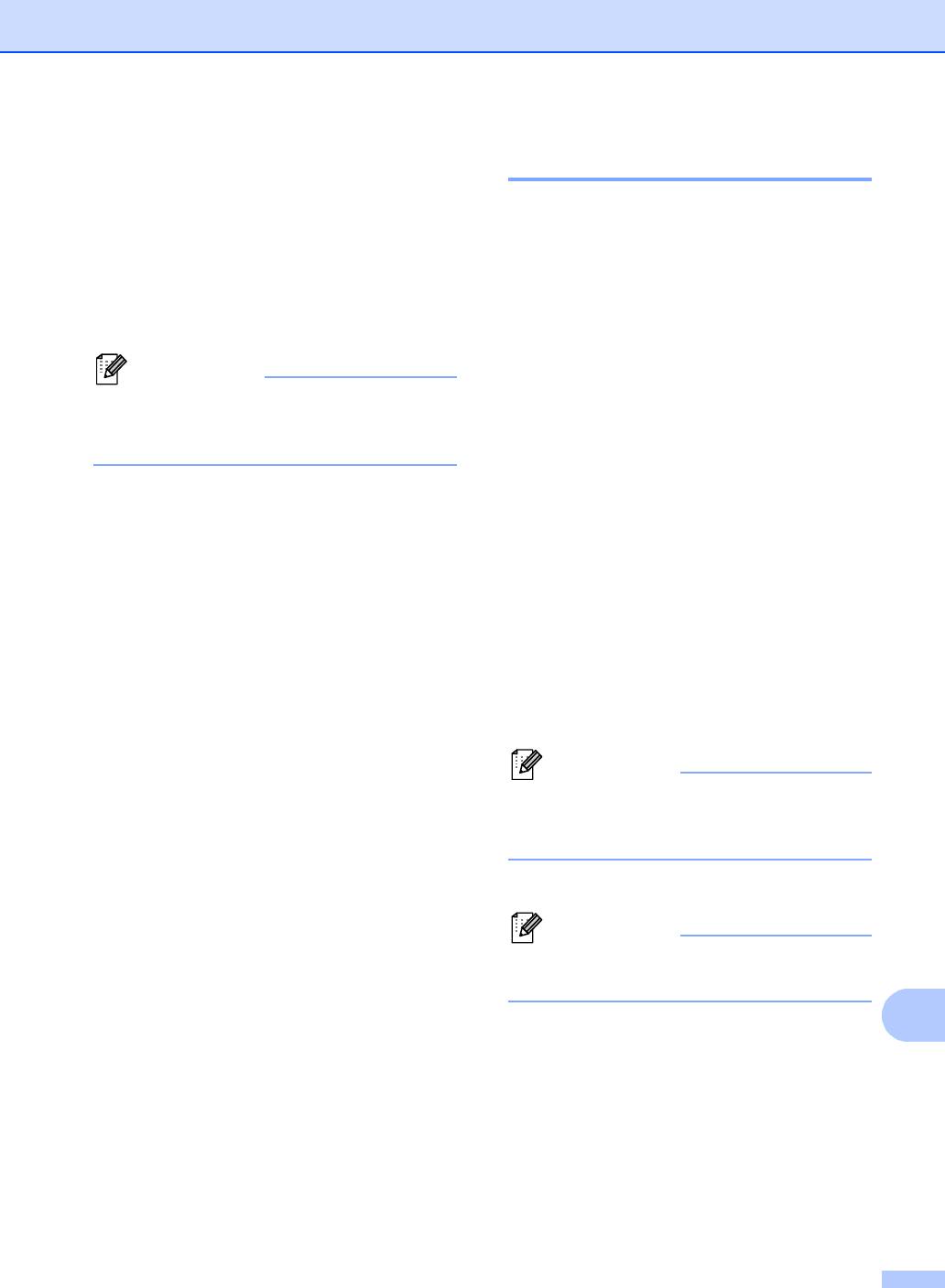
Устранение неисправностей
147
B
3 Все параметры
Можно восстановить для всех настроек
значения по умолчанию,
установленные на заводе-
производителе.
Компания Brother настоятельно
рекомендует выполнять эту операцию
перед утилизацией устройства.
Примечание
Сброс настроек устройства B
a Нажмите Меню, 0, 7.
b Нажмите a или b для выбора нужной
функции сброса.
Нажмите OK.
c Выполните одно из следующих
действий:
Чтобы сбросить настройки,
Отсоедините соединительный кабель и
нажмите 1 и перейдите к пункту d.
затем выберите Сеть или
Все параметры.
Чтобы выйти без применения
изменений, нажмите 2 и
перейдите к пункту e.
d Появится запрос подтверждения
перезагрузки устройства. Выполните
одно из следующих действий:
Чтобы перезагрузить устройство,
нажмите 1. Устройство начнет
выполнение сброса.
Чтобы выйти без перезагрузки
устройства, нажмите 2. Перейдите
к пункту e.
Примечание
Если перезагрузка устройства не будет
выполнена, сброс не будет завершен, и
настройки не будут изменены.
e Нажмите Стоп/Выход.
Примечание
Сброс параметров сети можно также
выполнить, нажав Меню, 7, 0.






